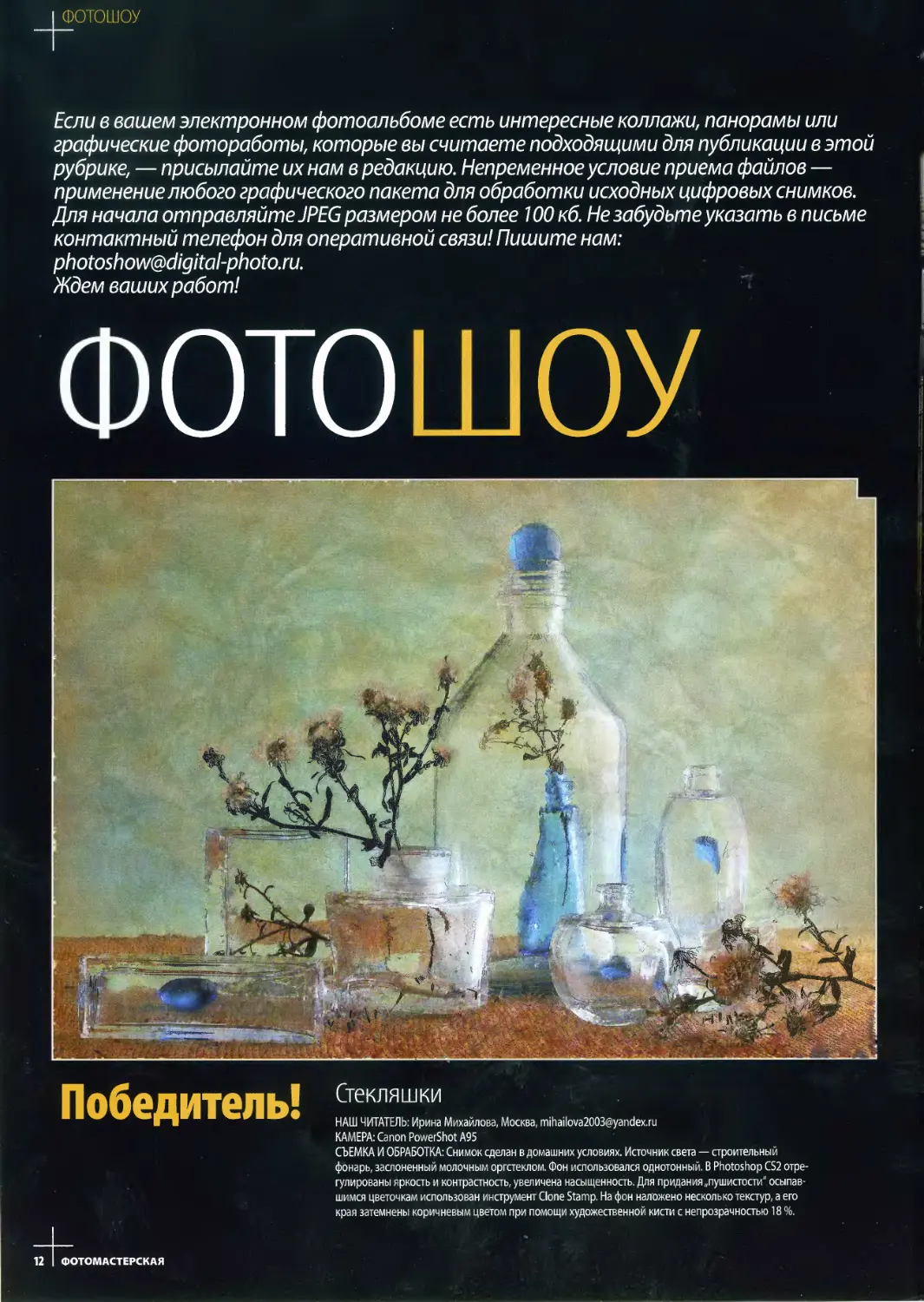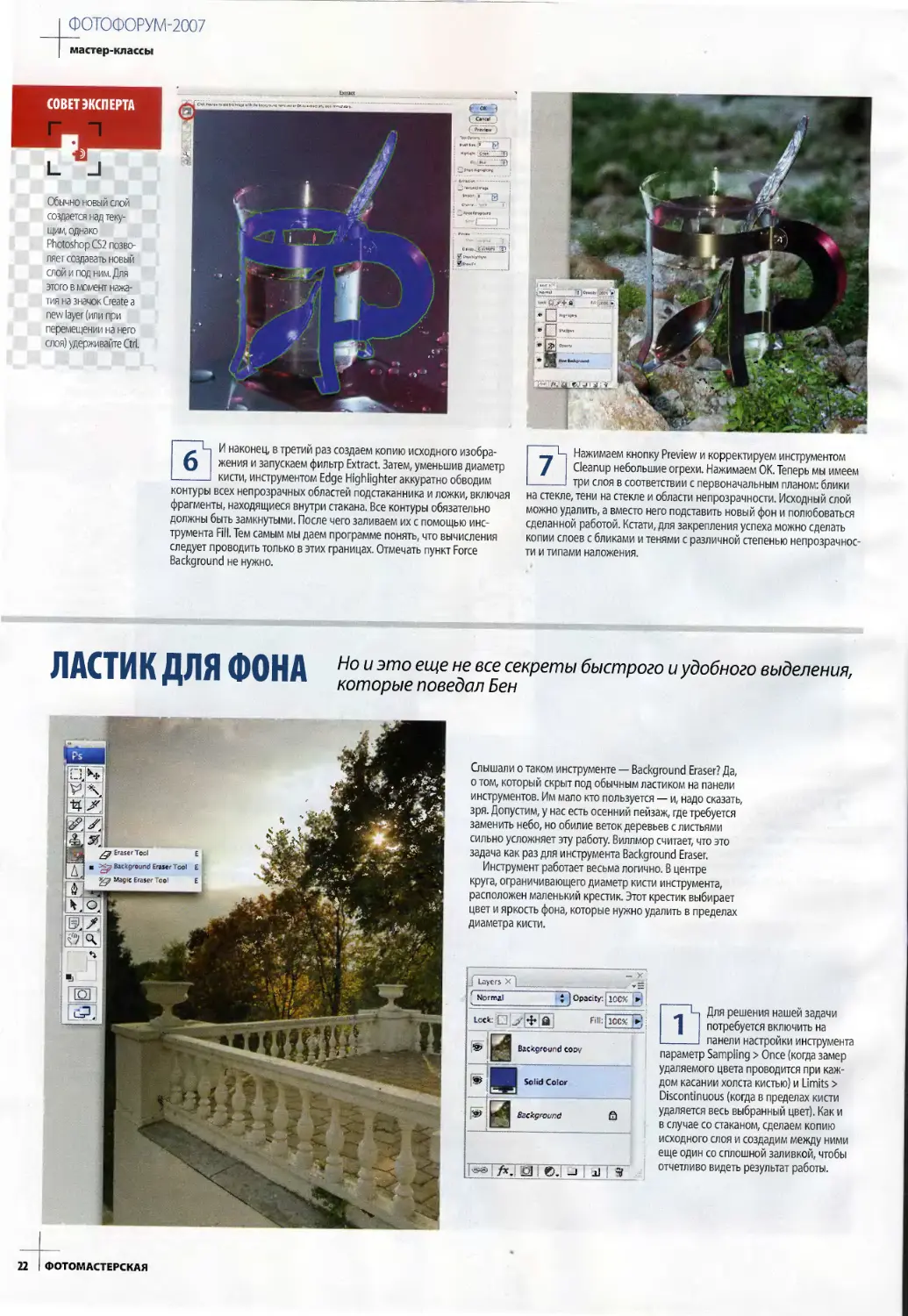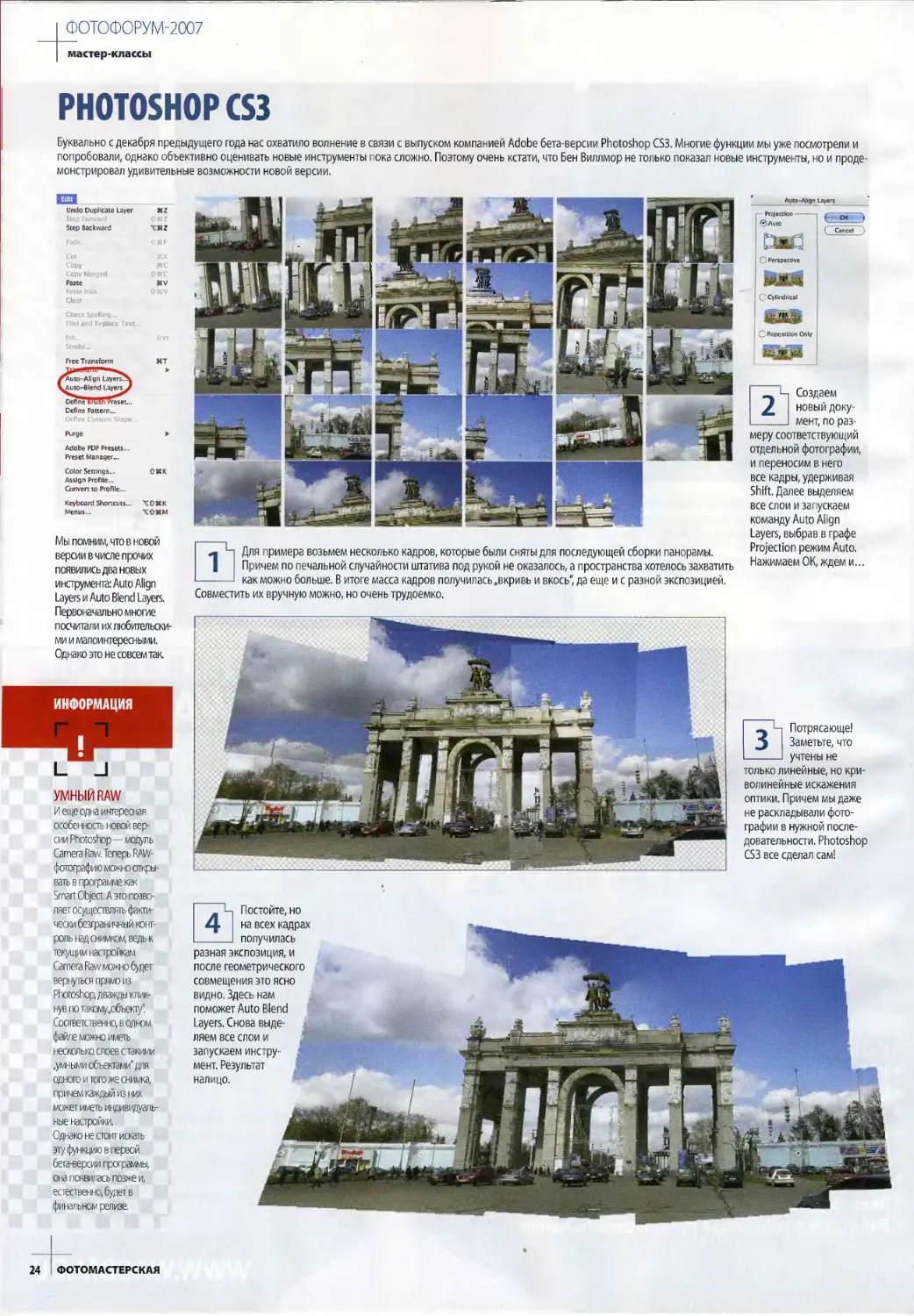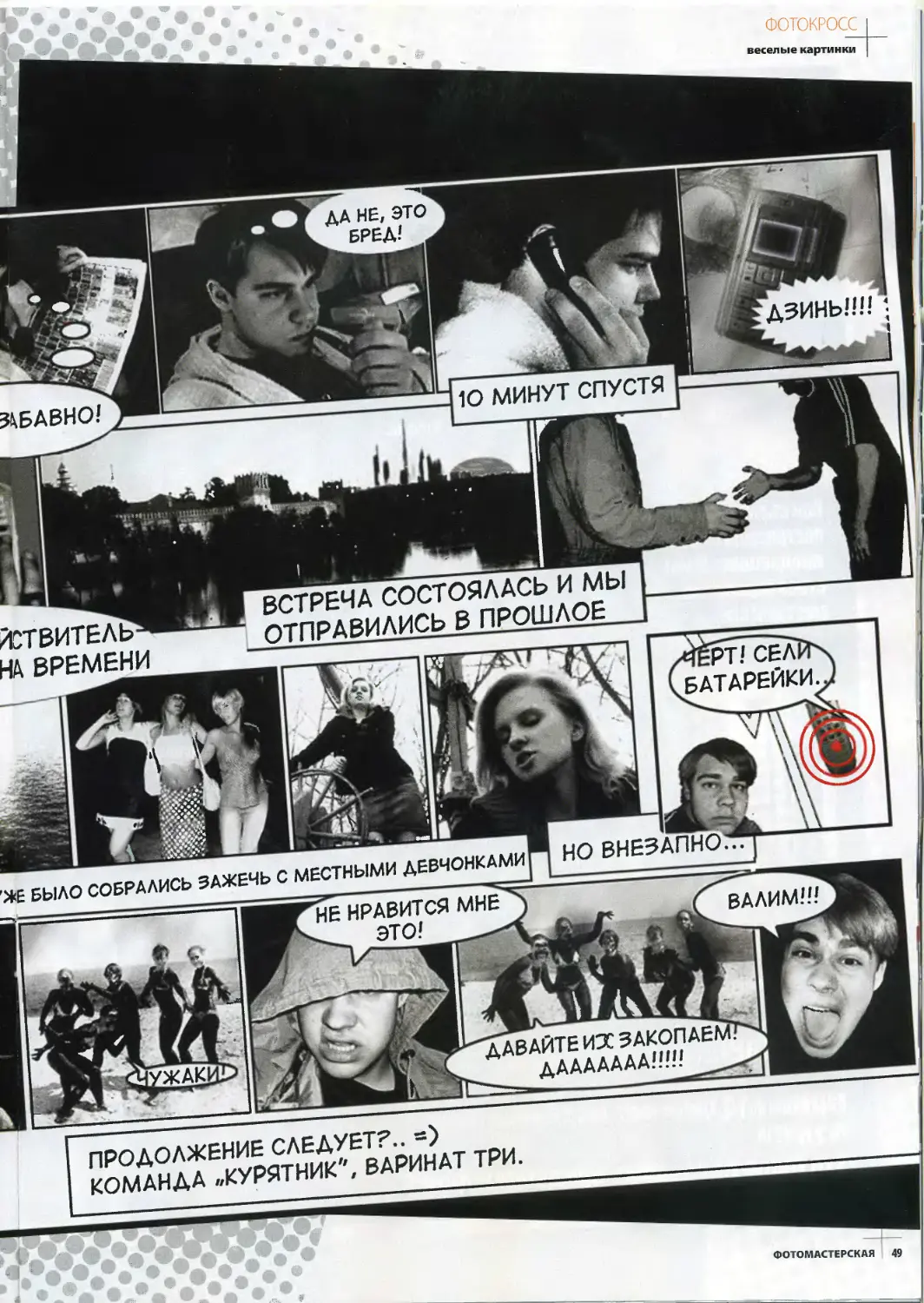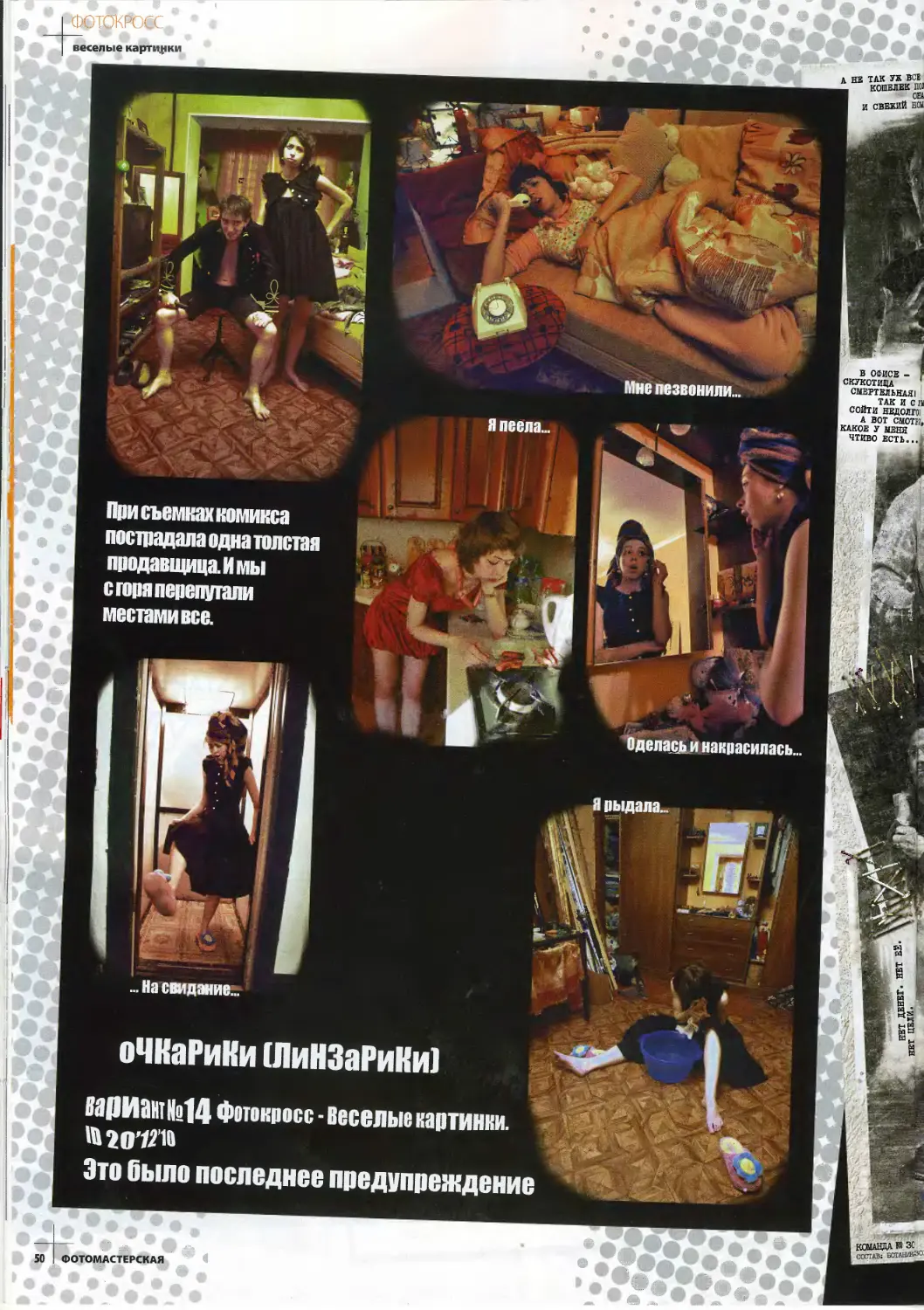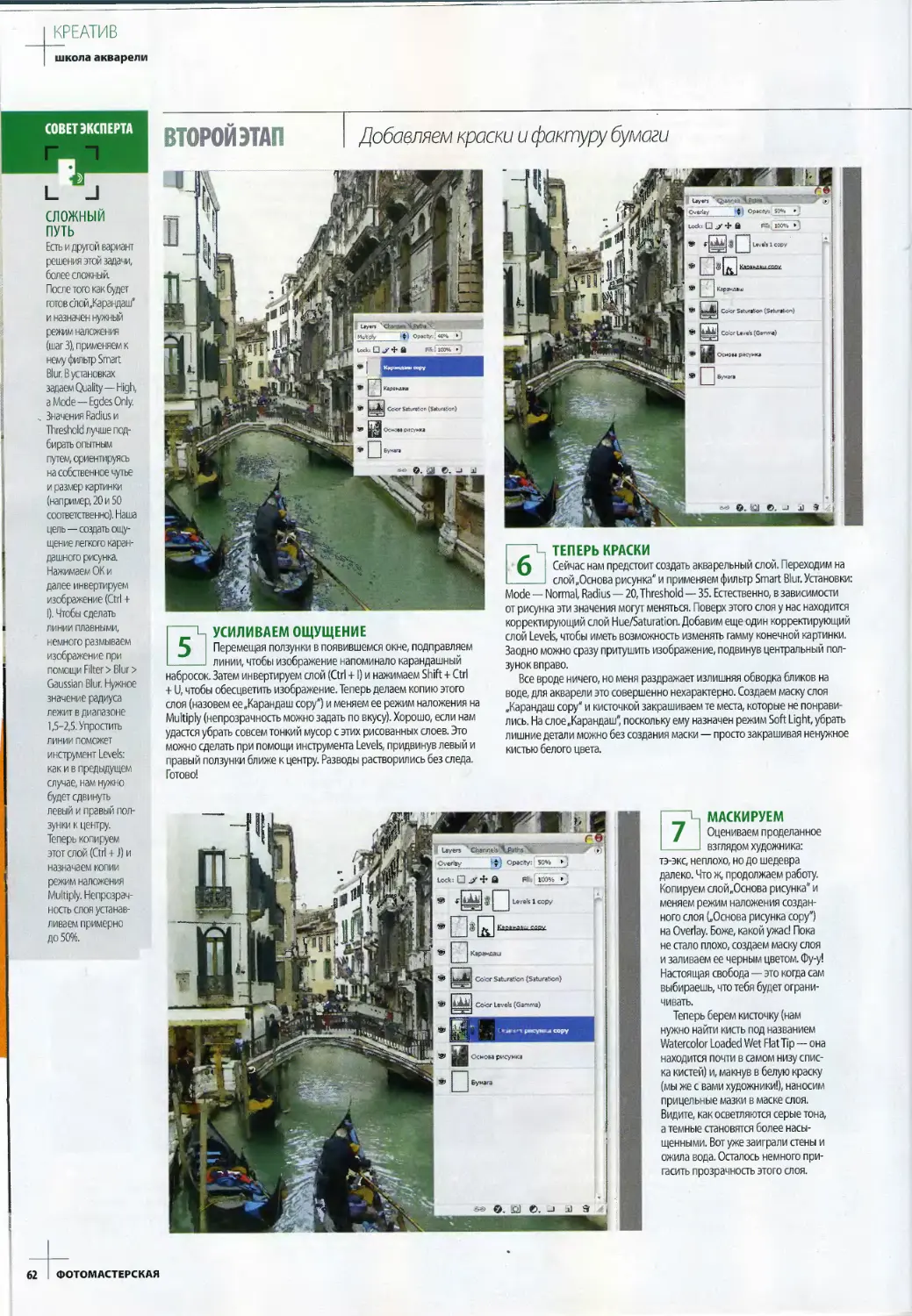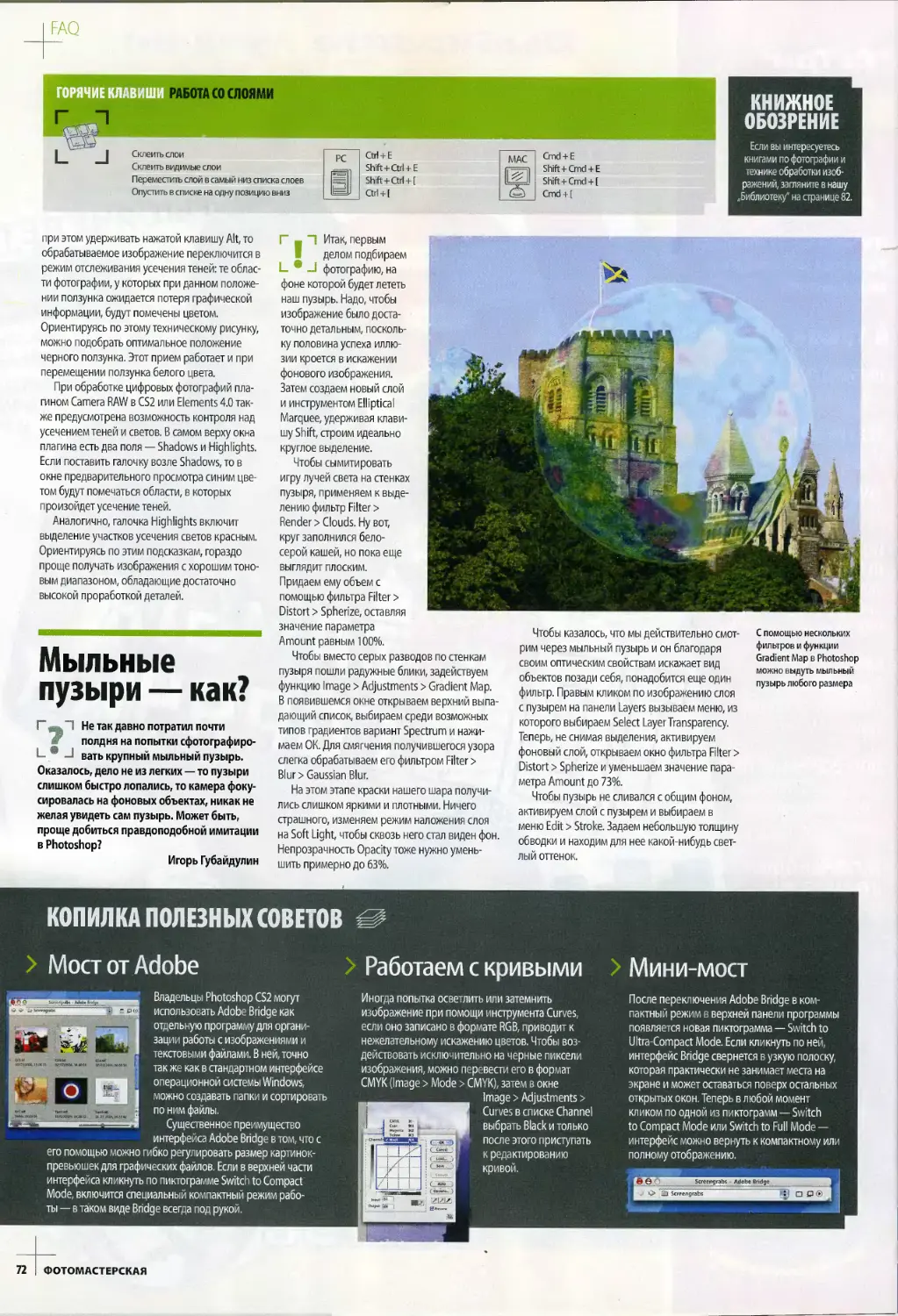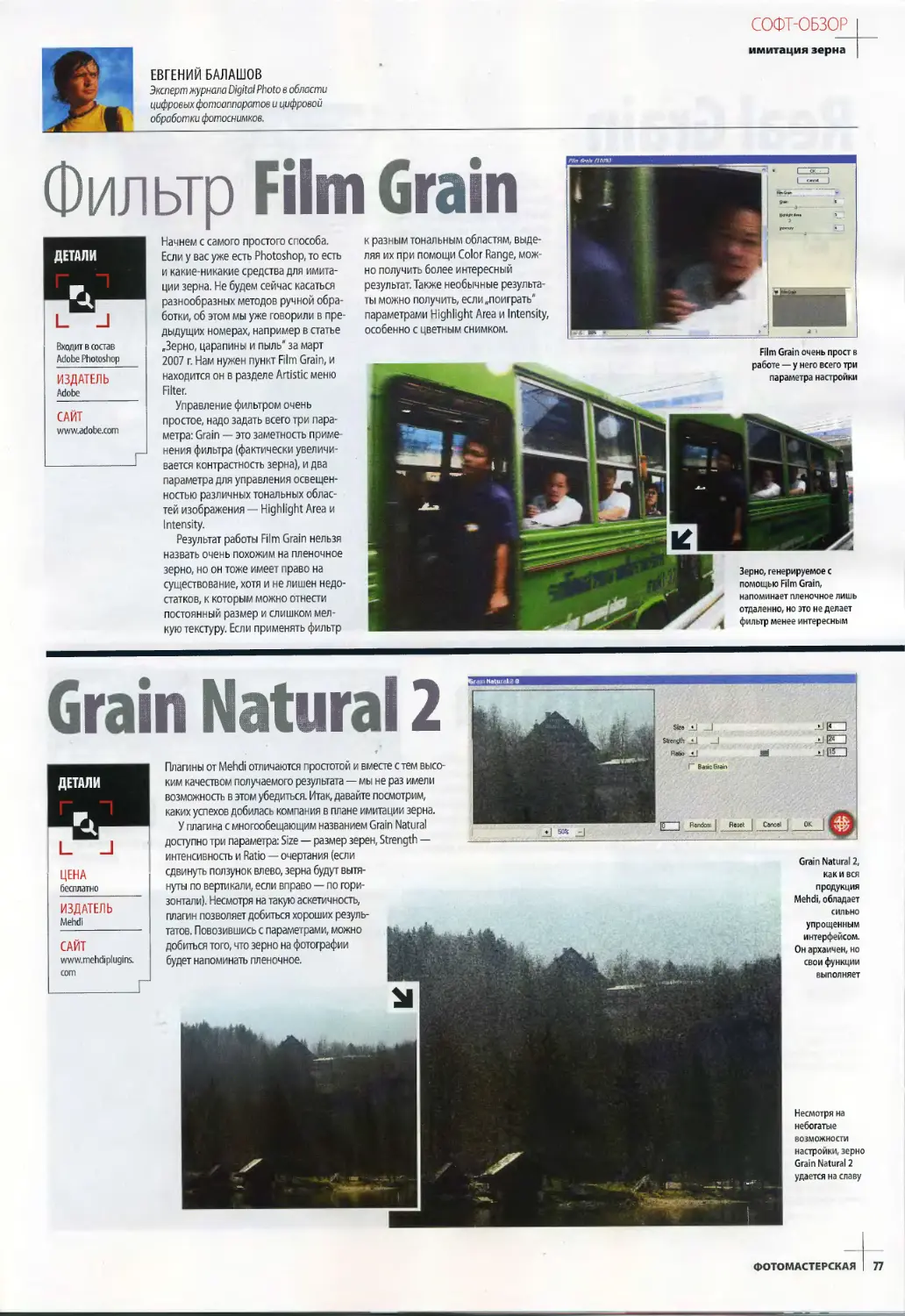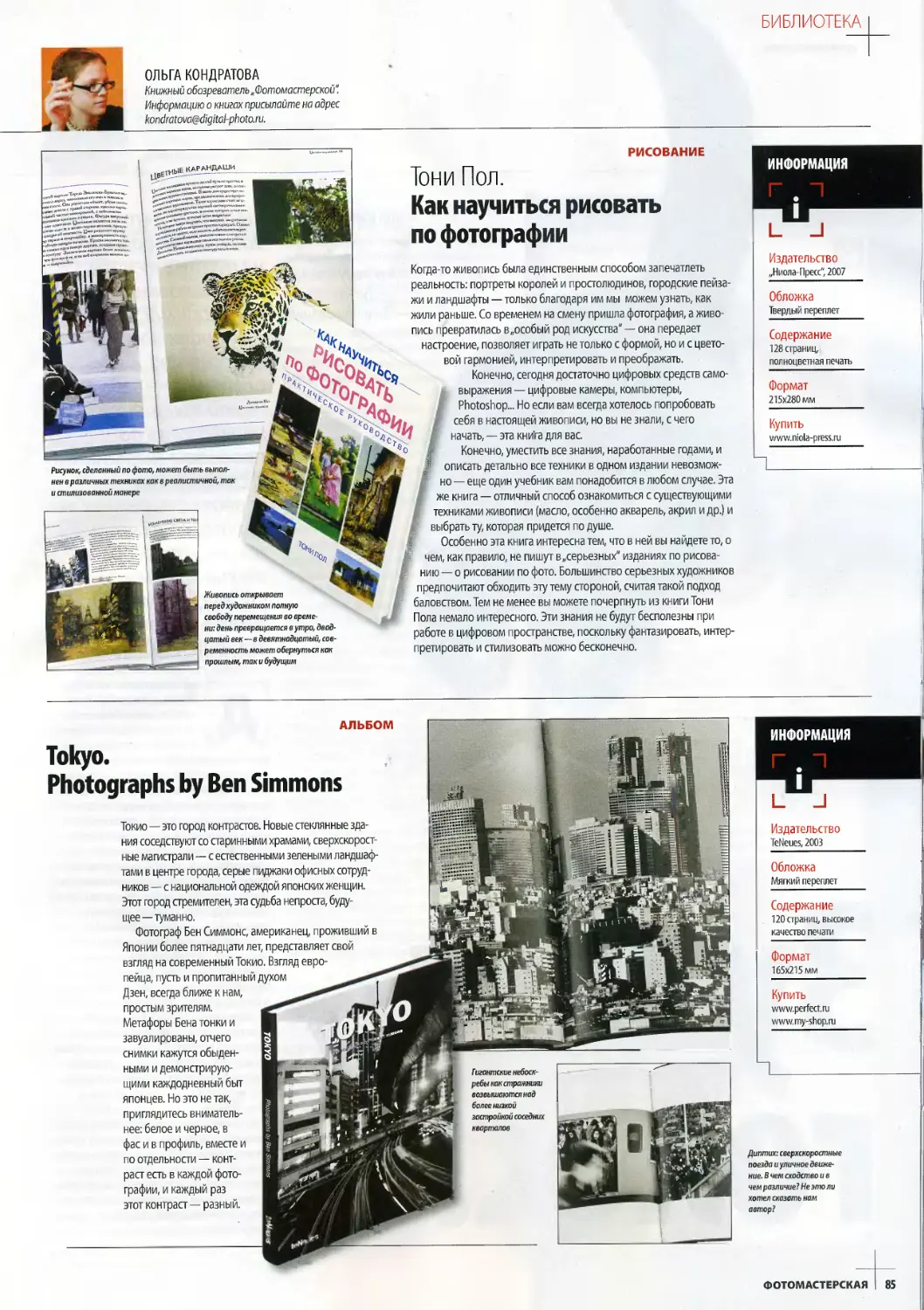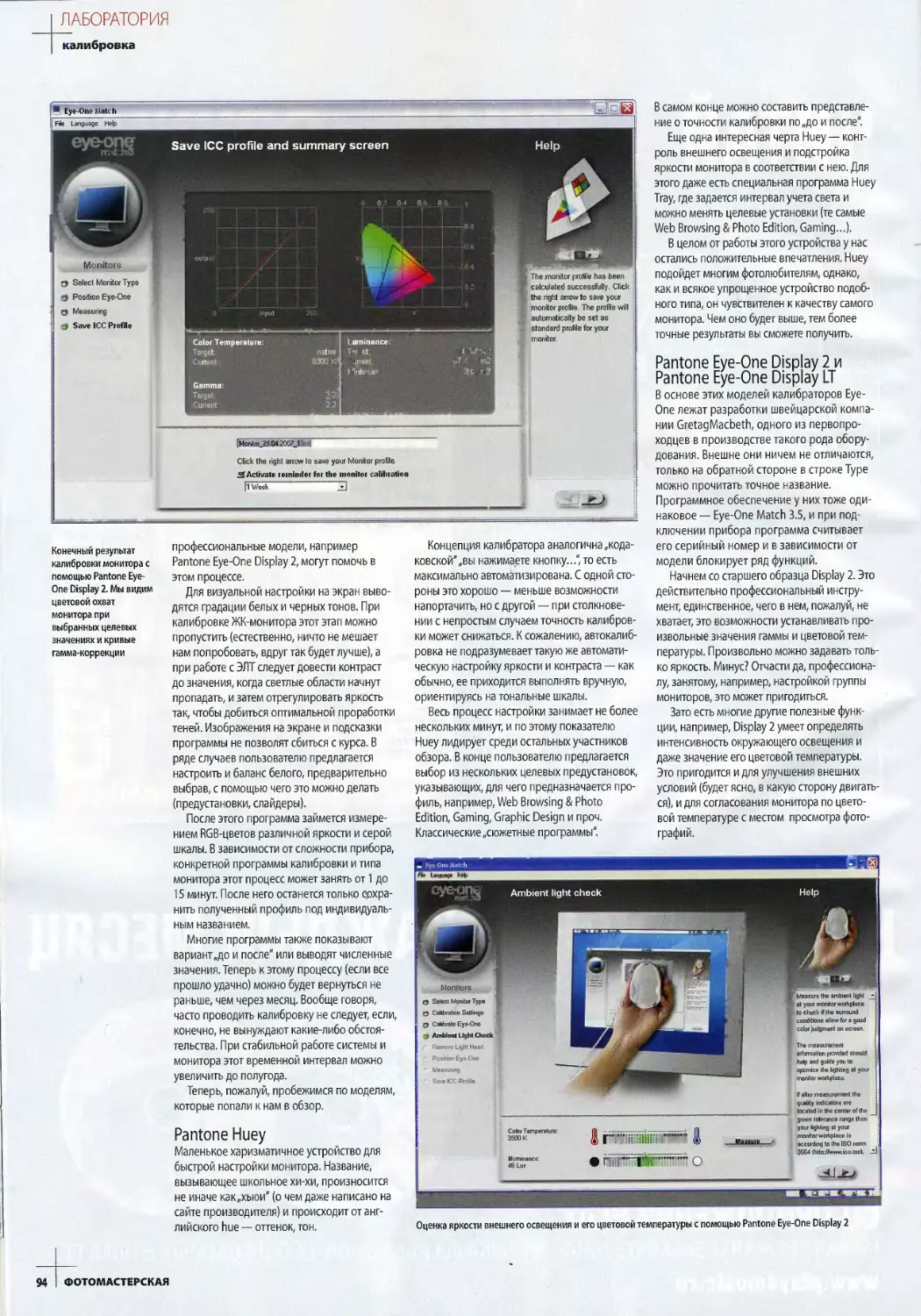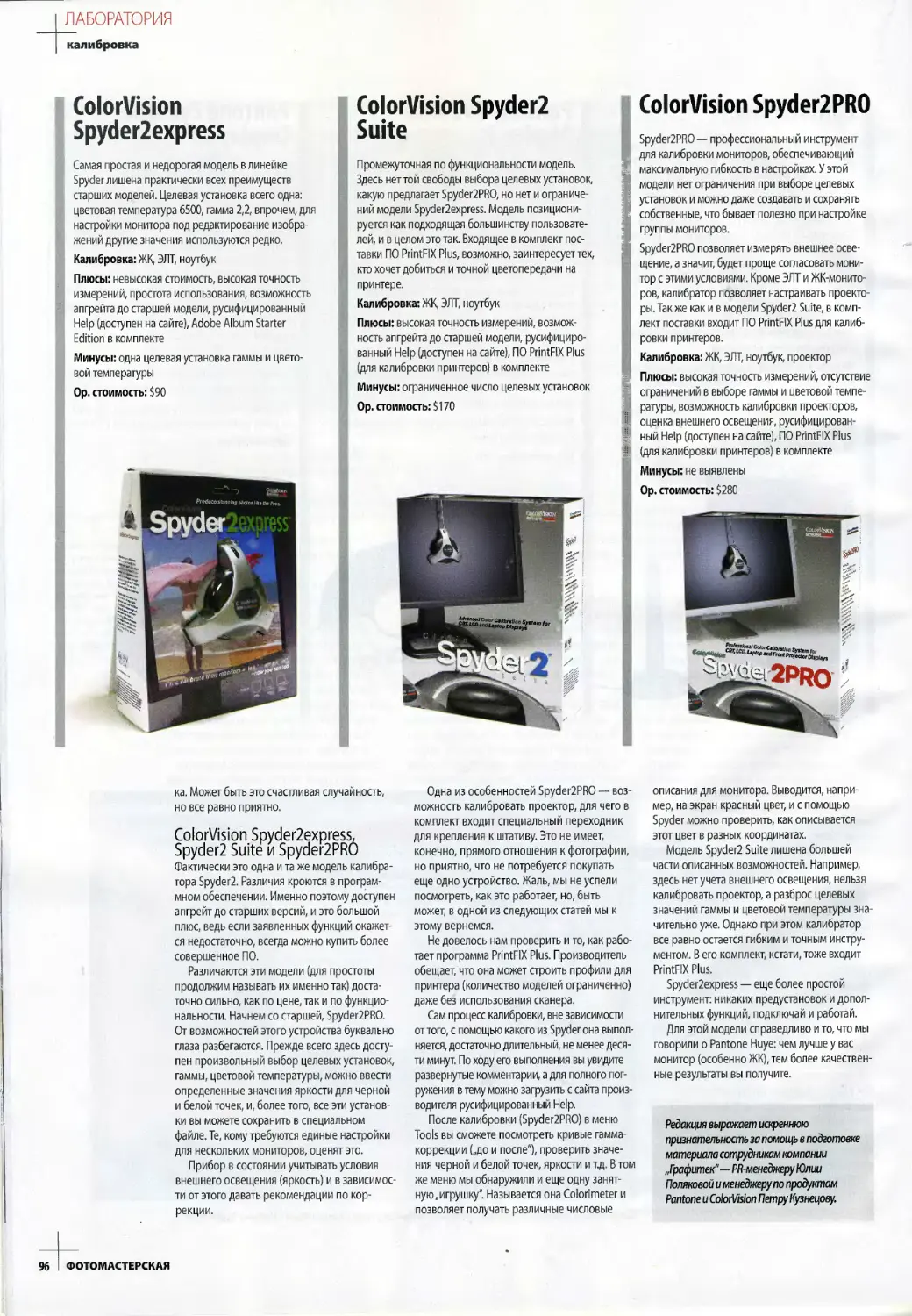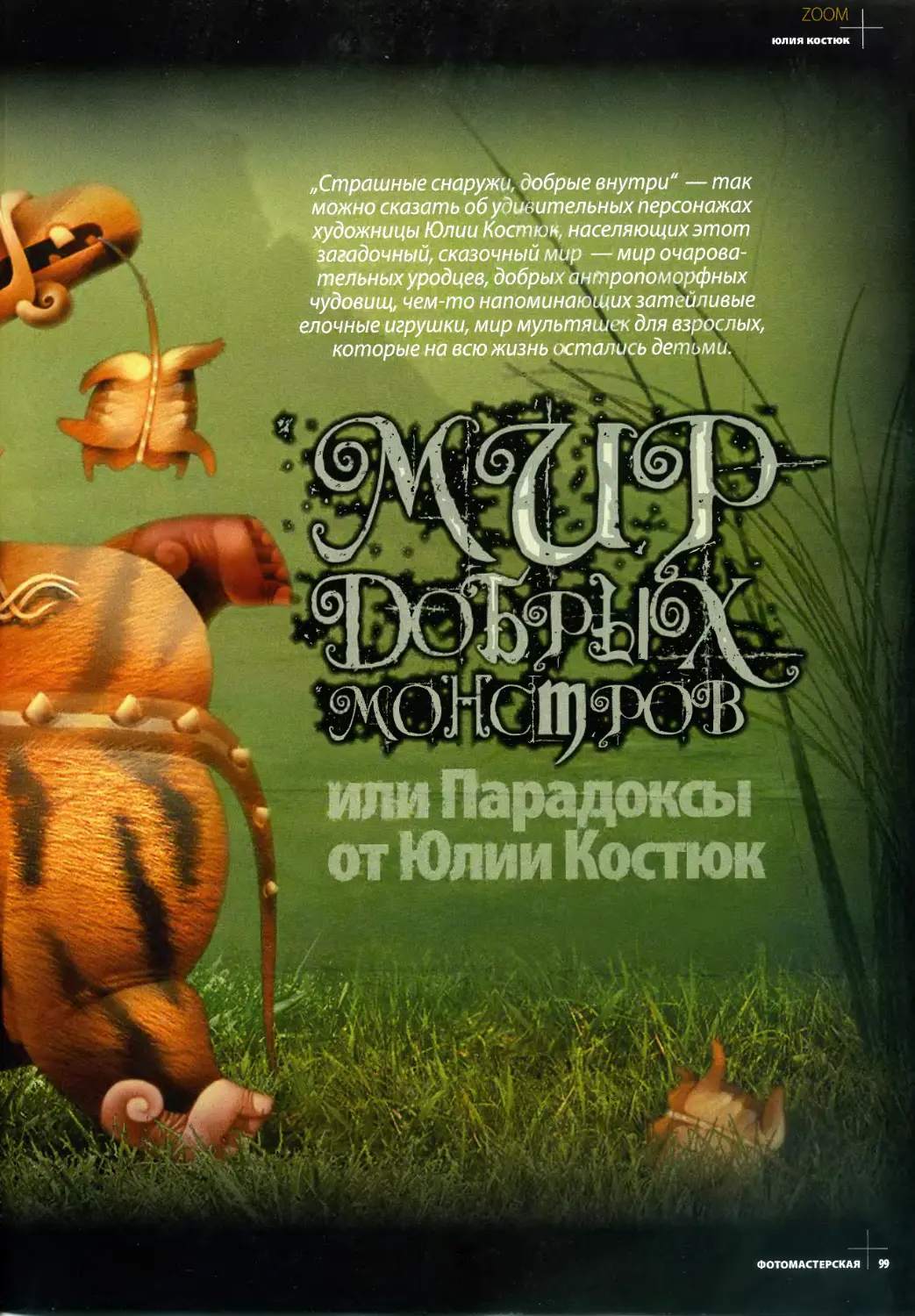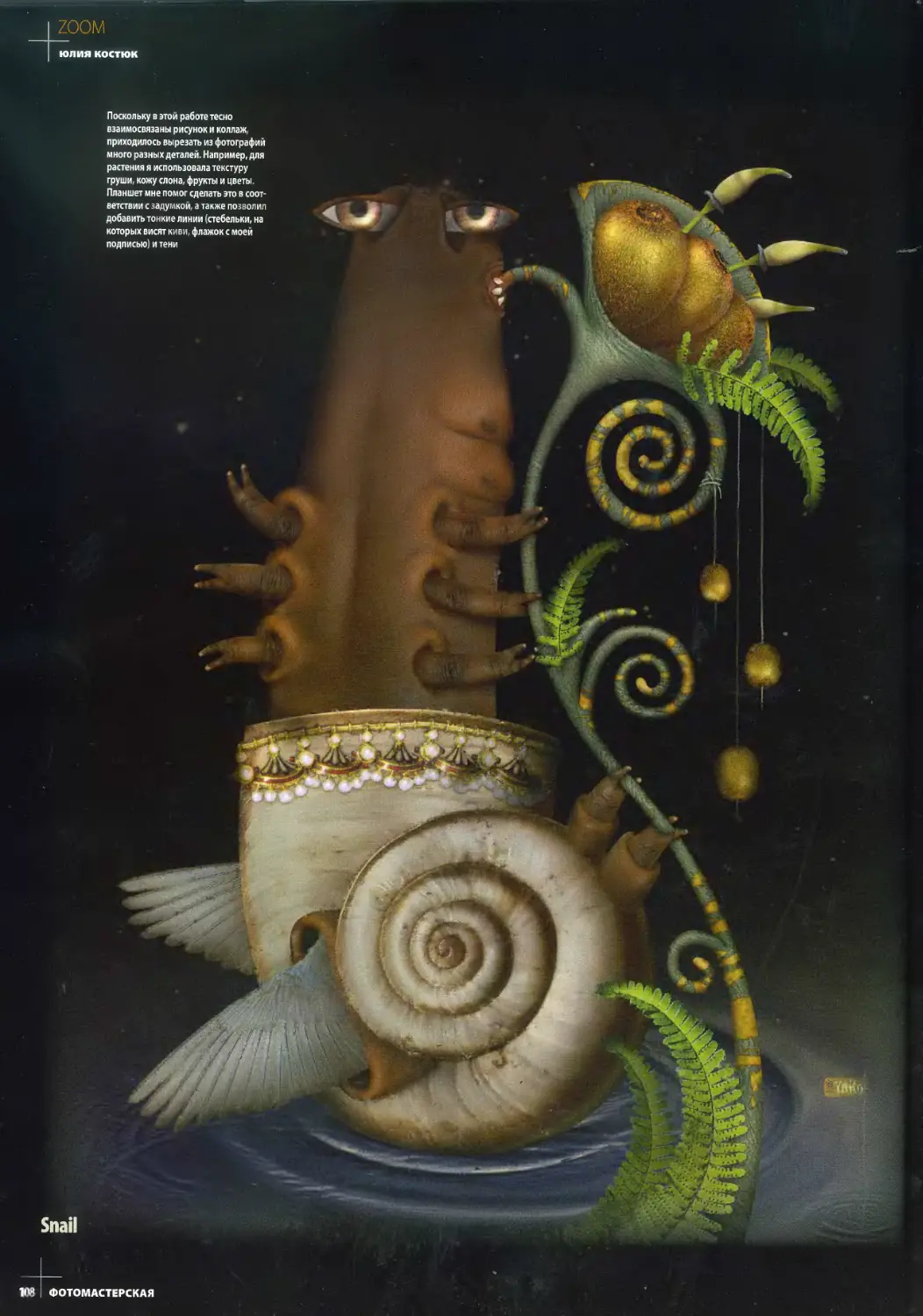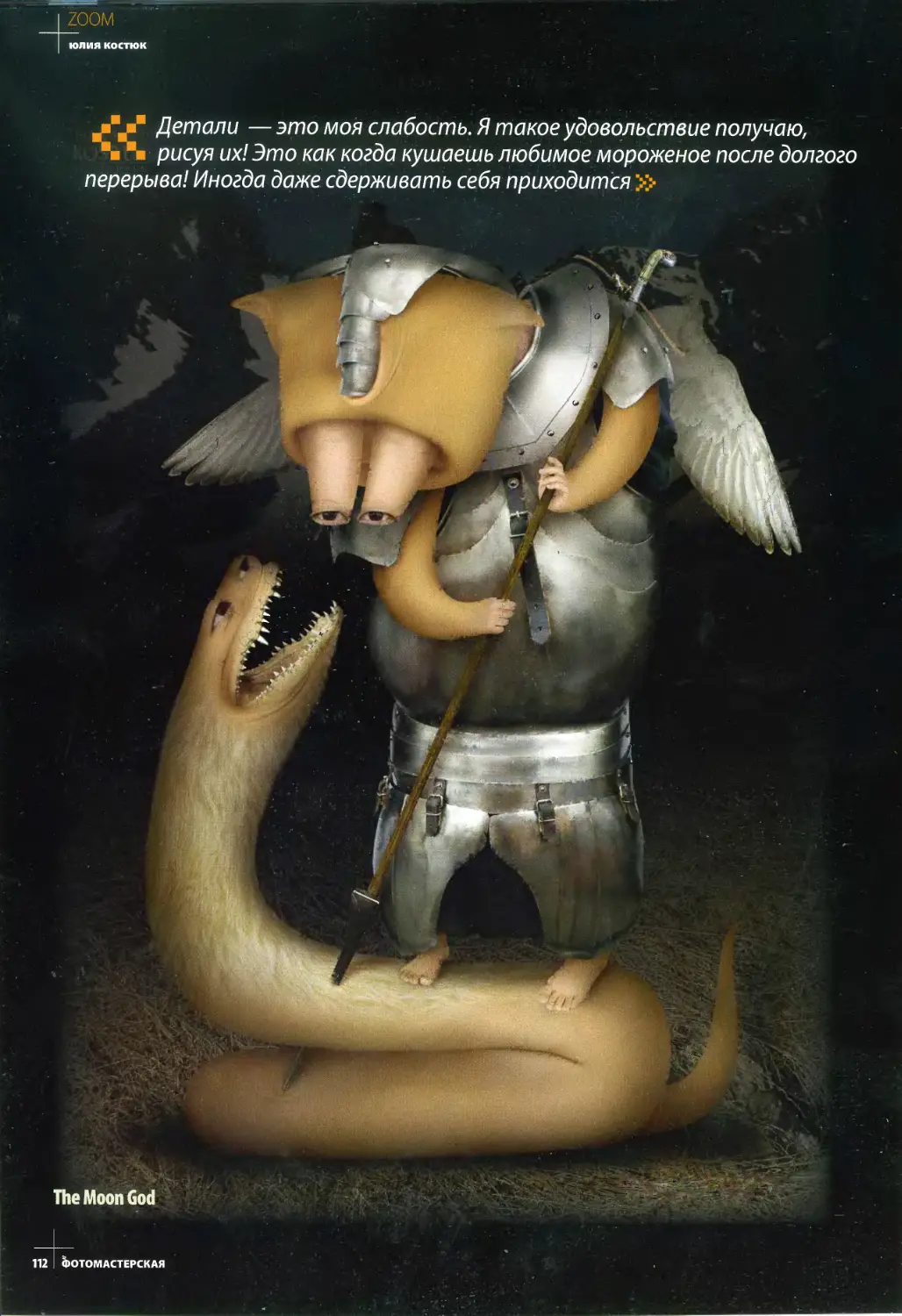Теги: журнал цифровая фотография digital photo мастерская
Год: 2007
Текст
01 CD I ЧИТАЙТЕ! ТЕПЕРЬ НА 16 СТРАНИЦ БОЛЬШЕ
б (26) июнь 2007
www.digital-photo.ru
МАСТЕРСКАЯ
4160 70 8 2И3 9 006 5
ЛАБОРАТОРИЯ:
Домашня»! бесприводная сеть
А ТАКЖЕ
Новости, креативные ур^ки, обзор
плагиноь и многое другое
ФОТОФОРУМ-2007
Мастер-классы: прямой
репортаж с места событий
ЕСЕЛЫЕ КАРТИНКИ
Фотокросс-комикс
Основные принципы создания
интернет-портфолио
’ ПОРТРЕТ
В технике пастели
SIGMA
Энди Белчер снимает мир
объективом Sigma
Параметры съемки: Sigma АРО 50-150mm F2.8 EX DC HSM. Выдержка 1/500 сек., диафрагма f5.6.
НАШ
МИР
ПРОГУЛКА ПО ПЛЯЖУ МОЖЕТ ПРИНЕСТИ НЕОЖИДАННЫЕ КАДРЫ
Запечатлеть этот опасный момент фотографу помог телеобъектив-зум Sigma с высокой светосилой F2.8.
К счастью, упавшая с лошади женщина осталась невредима и уже через несколько минут продолжила
свой путь. Разработанный для использования с цифровыми камерами, легкий и компактный зум Sigma
АРО 50-150mm F2.8 EX DC HSM выполнен с применением новейших оптических технологий.
Оптическая схема объектива с успехом подавляет аберрации, предотвращает появление паразитной
засветки и переотражений, гарантирует безупречное качество снимка при любом значении фокусного расстояния. Ультразвуко-
вой привод HSM (Hyper Sonic Motor) обеспечивает бесшумную и точную работу системы автофокусировки. Компактный корпус
объектива (максимальный диаметр 76.3 мм, длина!32.6 мм, вес 780 г для байонета Nikon) делает модель идеальным ком-
паньоном для фотографа-путешественника, ценящего мобильность и эксплуатационную гибкость оптики. Объектив подходит
для использования с телеконвертерами 1,4х и 2.0х (поставляются отдельно).
Компактный, легкий и светосильный телеобъектив-зум для цифровых
зеркальных камер, выполненный с применением новейших технологий
SIGMA АРО 50-150 mm
F2.8 EX DC HSM
В комплект включены чехол и бленда (LH732-01)
Доступен в исполнениях для байонетов Sigma, Canon и Nikon
www.sigmalens.ru
Энди Белчер. Родился в Великобритании в 1948 году. В 1972 году, очарованный природой Новой Зелан-
дии, переезжает на постоянное жительство в эту строну. Удостоен 108-ми наград за подводную и экс-
тремальную фотографию. Творческий подход, профессиональное мастерство и большой опыт
позволяют художнику с большим успехом работать в самых розных фотожонрох.
Москва: Foto.Ru (495) 363-0130, 268-4637, 737-8469. 950-6009, 200-3415. 787-6274, 238-1012. www.foto.nj; Fotik.com (495) 101-29-27 (многоканальный) www.fotik.com; Плеер.ру (495) 775 04-75
www.pleer.ru; ОнЛайн Фото (495)737-4904 www.onlinefoto.ru; Остава (495)232-9961 www.ostava.ru; FOTOiVIDEO (495)234-44-06 www.fotoivideo.ru; ОнЛайн Трейд (495)737-4748 www.onlinetrade.ru; Озон (495)
363-99-25.www.ozon.ru; ТВЦ «ГОРБУШКА» (495) 145-69-10; ООО «Хилвуд» (495) 999-88-29, 517-77-17, 589-57-75 www.torgtehnica.ru.www.hi-video.ru; ALDUS COMPUTERS (495) 741-08-68 www.aldus.ru; АСН
(495) 231-27-56 www.asnfoto.ru Санкт-Петербург: «Яркий Мир» (812) 114-4262, www.ym.spb.ru; Самара: ООО «Nika» (846) 244-45-35 www.nika-foto.ru; ООО «Транзит» (846) 3333-987, 332-00-34
Красноярск: «Кодак на Мира» (3912) 65-0346; ООО «Колибри Ко» (3912) 27-95-52,65-03-46 Ростов-на-Дону: «Стиль Тайм» (863) 299-03-52 www.fotorostov.ru; «Цифровой Мир» (863) 245-84-56 250-64-09
www.d-w.ru Ижевск: «Контур-фото» (3412) 45-06-06 www.kontur.udm.ni Тула: Сеть магазинов «ФОТО-друг» (0872) 20-03-48, (0872) 20-56-38, (0872) 30-40-25 доб. 159 foto@tula.net Нижний Новгород:
Фотоцентр «Цифровые фотоуслуги AGFA» (8312) 37-19-57 www.riann.nnov.ru; СТК (8312) 787808 www.ctknn.ru Иркутск: Иркутский Фотоцентр FUJIFILM (3952) 240-345 Fuji@rol.ru Владивосток: ООО «Астра
Трейдинг» 51-23-03.51-23 04 www.digiclub.nj; Уфа: «Серебряный зонтик» (3472) 28-8566,52-2952; Магазин-салон «ФОТОГРАФ» (3472) 74-98-29 www.fotomen.ru
МАСТЕРСКАЯ
№6 (26) июнь 2007
Главный редактор
Екатерина Рыкова, rykova@digital-photo.ru
Шеф-редактор
Алексей Ерохин, aler@digital-photo.ru
Выпускающий редактор
Ольга Кондратова, kondratova@digital-photo.ru
Редактор
Павел Самсонов, samsonov.pavel@digital-photo.ru
Редактор мультимедийного раздела (диск)
Александр Асташов, astashov.alexanaer@digital-photo.ru
Литературный редактор: Евгения Доброва
Корректор: Юлия Хамардюк
Над номером работали:
Юлия Роднина, Илья Лебедев, Максим Громов,
Алексей Лепилин, Екатерина Погорелова, Тагир Алкин
Арт-директор
Константин Юшин, yushin.kostya@mediasign.ru
Дизайнер: Марина Захарова
Заместитель издателя по маркетингу
Ольга Александрова, alexandrova.olga@mediasign.ru
Менеджер по маркетингу и PR
Маргарита Орлова, orlova.rita@mediasign.ru
Менеджер по спецпроектам
Татьяна Слуцкая, slutskaya@mediasign.ru
Адрес редакции:
101000, Москва Главпочтамт, а/я 143
Тел. +7 (495 510-1525, 510-1524
Факс. +7 (495) 510-1523
Издатель группы журналов Photo:
Ольга Ряскова, iyaskova.olga@mediasign.ru
Издатель дивизиона DIGITAL: Никита Степнов
e-mail: stepnov.nikita@mediasign.ru
Управляющий редактор группы DIGITAL
Евгений Уваров, uvarov.evgeni@mediasign.ru
Продажи рекламной площади:
ООО „Рекламное агентство ЭдПресс"
Тел. +7 (495) 510-1524,510-1525,
Факс +7 (495) 510-1523 e-mail: sales@ad-press.ru
-
AdPress
Директор по продажам
Петр Асаченков, asachenkov.petr@ad-press.ru
Менеджер по продажам
Наталия Хохлова, hohlova.natalia@ad-press.ru
Свидетельство о регистрации: Зарегистрировано Федеральной
службой по надзору за соблюдением законодательства в сфере
массовых коммуникаций и охране культурного наследия.
Свидетельство ПИ № ФС 77 - 23237 от 31 января 2006 г.
Учредитель: ООО „Сайн"
125371, Москва, Волоколамское ш., д.114
Издатель: ООО „Медиа-С"
123007, Москва, ул. 4-я Магистральная, д. 11
Тел. +7 (495) 510-1525, 510-1524
Факс. +7 (495) 510-1523
modiosion
р и Ь I , > Ч П g 10
весь мир увлечений
Генеральный управляющий
Олег Аргиров Camden Partners LLP
Руководитель департамента инфраструктуры
Евгений Афонин
Директор по финансам Алексей Войцеховский
Директор по производству Сергей Кучерявый
Директор службы продаж рекламы
Дина Калугина
Директор по персоналу Иван Канардов
Коммерческий директор, директор по распространению
Александр Глечиков, glechikov.alexander@Mediasign.ru
Подписной индекс по объединенному катало!у
„Пресса России": 46609
Подписной индекс по каталогу российской прессы
„Почта России": 24235
Подписка через Интернет: http://podpiska.mediasign.ru
Отдел по работе с претензиями: claim@mediasign.ru
Типография: RR Donnelley, Poland
Тираж: 37000 экз.
Интеллектуальная собственность: отдельные статьи в данном
издании являются собственностью или лицензией Imagine
Publishing Limited. Все права на лицензионные материалы и
торговую марку „Photoshop Creative" принадлежат Imagine
Publishing Limited и не могут воспроизводиться ни целиком, ни
частично без предварительного согласия Imagine Publishing
Limited. ® 2006 Imagine Publishing Limited.
PUBLISHING
За содержание рекламных объявлений редакция ответственности
не несет. Все материалы номера являются собственностью
редакции, перепечатка или воспроизведение их любым способом
полностью или по частям допускается только с письменного
разрешения редакции.
Цена свободная
Читательские снимки и другие материалы, присылаемые в -
редакцию, не возвращаются и не рецензируются. В переписку с
авторами фоторабот редакция вступает только в случае принятия
решения о публикации работы. Редакция оставляет за собой
право использовать снимки, присланные на конкурсы в других
разделах журнала, поскольку самим участием в конкурсе автор
автоматически соглашается с публикацией своих работ
Мнения авторов статей могут не совпадать с мнением редакции
Все верно, мы стали толще. Причем случилось это не
вдруг, не в один день и вообще не сейчас. Но с нами.
Случилось это еще в прошлом месяце — просто тогда
мы поскромничали и не сообщили об этом громко, во
всеуслышание. А быть может, просто забыли сооб-
щить. Но факт остается фактом—в нас теперь 112
килограмм... фунтов... литров... пинт, то есть, конеч-
но же, как вы правильно догадались, страниц, ведь
речь идет о нашем журнале.„Фотомасгерская" потолс-
тела на 16 страниц! Это как минимум парочка отмен-
ных уроков, обзоров, галерей! Вог только чему будут
посвящены эти страницы? Будет это обработка видео,
векторная графика, дизайн — решать, конечно же,
вам. Мы благодарны нашим читателям, приславшим
заполненные анкеты, опубликованные в прошлом
номере. Мы подождем еще какое-то время, пока пись-
ма дойдут до нас из самых отдаленных уголков, и уже
тогда будем подводить итоги...
Ну а пока, собравшись с коллегами попить чай на
кухне, мы можем позволить себе пообсуждать про-
стые человеческие вопросы. Да-да, редакцию, как и
любых нормальных людей, беспокоят совершенно
разные вопросы, не только рабочие. К примеру, такие:
— Правда ли, что у пекинесов при сильном испу-
МАСТ
ЛАСТ
Картинку мы выбрали быстро.
Ту, что зеленоватая и с бабоч
кой—The Scientist. Ведь такой
зеленой обложки у нас не было
еще никогда! Без дискуссий,
конечно, не Обошлось, но свя-
заны они были с личным вое
приятием творчества художни-
ка Юлии Костюк как такового, а
не с вопросами цвета и компо-
зиции. Ведьесли видеть в
работах Юли недобрых монс-
тров или озлобленных личи-
нок, то любой вариант, как ни
крути, будет не у дел: и эти жут-
кие зубы, и глаза на толстых
стебельках, и многочисленные
руки и хвосты... Но если при-
нимать их такими, какие они
есть, — маленькими фантасти-
ческими существами, способ-
ными постоять за себя, то и
зубы, и хвост откуда попало, и
глаза на стебельках — все сра-
зу воспринимается совсем по-
другому! Интересно, как вос-
примете такую обложку вы,
читатель?!
ППГ№МЫН»1*<Т₽*НИЦ]
5фслмр I
1ЖГЕРС5
ге могут вывалиться глаза? Если да, то как вставить
их обратно?
— Есть ли пупок у кошки? То есть он, конечно же,
есть, но как он выглядит?
— Почему у лошади во время беременности бока
раздвигаются в стороны, в то время как у женщины
живот растет вперед?
Ну и конечно...
— Что же все-таки происходит на Северном полю-
се Сатурна?
Правда, сейчас, пока я вспоминаю все то, что мы
обсуждали сегодня за чаем, мои коллеги все чаще
задают совсем другой вопрос:„И когда же мы пойдем
домой?" Поэтому я закругляюсь, подписываю номер в
печать, беру камеру и ухожу гулять по улицам, пахну-
щим настоящей майской грозой!
А если вдруг вы знаете ответы на интересующие
редакцию вопросы: про глаза пекинеса, кошачий
пупок или беременную лошадь на Сатурне, присылай-
те их нам, и редакция будет вам очень признательна!
Екатерина Рыкова
главный редактор
Rykova@digital-photo.ru
38 РИСУНОК МЕЛОМ
44 ОТРАЖЕНИЯ НА ВОДЕ
48 ФОТОКРОСС-КОМИКС
60 ШКОЛА АКВАРЕЛИ
64 ПОРТРЕТНАЯ РЕТУШЬ
68 ВОПРОСЫ И ОТВЕТЫ
Содержание №б 2007
БОН Креатив
В
Сайт для фотографа
Ср<П*\0
МАСТЕРСКАЯ
74 ИНСТРУМЕНТ COLOR RANGE
76 ПЛАГИНЫ ДЛЯ ИМИТАЦИИ ЗЕРНА
80 ФИЛЬТР DISPLACE
84 БИБЛИОТЕКА
86 ДОМАШНЯЯ СЕТЬ
90 КАЛИБРАТОРЫ ДЛЯ МОНИТОРОВ
98 ZOOM
На нашем диске
Демо-версии:
• Real Grain
Продвинутый эмулятор пленочного зерна,
позволяет имитировать цвете- и тонопе-
редачу множества цветных и черно-белых
пленок.
• Grain Surgery
Один из самых мощных плагинов, имити-
рующих зерно. Позволяет создавать „зер-
нистый" профиль на базе понравившейся
фотографии и применять его впоследствии.
• G-Force
Простой плагин, обеспечивающий вполне
художественные результаты.
Видеоуроки:
• Нет морщинам!
Устраняем складки на лбу и шее, мимические
морщины, мешки под глазами, а также прак-
тически любые дефекты, которые не дают
коже выглядеть гладкой и молодой.
• Инструмент Color Range
Создавать выделения на основе цвета при
помощи инструмента Color Range не только
просто, но еще и очень быстро и эффективно!
• Создаем фотогалерею для публикации
в Интернете
Шаблоны для интернет-галерей в Photo-
shop — отличный способ показать свои
работы всему миру. И для этого вовсе не обя-
зательно знать сложный язык HTML.
Бесплатные программы:
• Grain Natural 2
Бесплатный плагин Grain Natural довольно
прост в обращении. В нем доступно три
параметра: размер зерен, их интенсивность
и геометрические параметры. Несмотря
на такую аскетичность, плагин позволяет
добиться интересных результатов.
• B/W Conversion от Photo-plugins
Бесплатная программа для конвертации
в ч/б с возможностью добавления зерна.
В отличие от встроенного в Photoshop
фильтра, здесь можно манипулировать сразу
шестью цветовыми каналами, а также кор-
ректировать гамму снимка. Не говоря уже
о возможности добавления зерна. Правда,
функции эти довольно простые — управлять
можно только плотностью и уровенем зер-
нистости.
Если вы получили бракованный
диск (такое редко, но бывает),
напишите по адресу
support@digital-photo.ru
или пришлите диск
в редакцию
журнала — мы
заменим его
на исправный.
Не забудьте
указать свой
адрес и описать
возникшую
проблему, без
этого заявки
рассматриваться
не будут.
| ФОТОРЕВЮ______________________________
главные новости цифровой фотографии
Окончательный
монтаж
УВИДЕВ СЛОВО „ВИДЕО", не стоит удивленно
поднимать брови, поскольку эта тема интересна
нашему журналу, как и все, что связано с изобра-
жением и компьютерной графикой. К тому же
событие значительное — вышла новая версия
пакета для видеомонтажа Apple Final Cut Studio
2, одного из самых мощных и популярных на
сегодняшний день. В новый пакет входят: Final
Cut Pro 6, Motion 3, Soundtrack Pro 2, Compressor
3 и DVD Studio Pro 4.2. Появилось и новое прило-
жение Color, созданное для быстрой и удобной
работы с цветом.
В Final Cut Pro 6, программе, вокруг которой и
сформированы остальные приложения, появилась
Final Cut Studio 2
удобная функция Open Format Timeline. Она позво-
ляет сочетать в одном проекте видео разного фор-
мата, разрешения и частоты кадров. Больше не
нужно переконвертировать отдельные видеоком-
поненты, FCP сделает все самостоятельно.
Добавился новый формат ProRes 422, благодаря
которому можно сохранять несжатое HD-видео
(с высоким уровнем качества), но укладываться
при этом в размер файла, характерный для SD.
Новый редактор цвета Color поможет пользова-
телям полностью контролировать яркость, конт-
раст, насыщенность, добавлять разнообразные
эффекты и даже выполнять автоматическую цвето-
коррекцию. По сути, разработчики постарались
вместить в него то, что
ранее было доступно
только в отдельных плаги-
нах—централизация!
Улучшилась работа с
анимацией и 3D в прило-
жении Motion 3, появи-
лись новые модули
Stabilization и SmoothCam,
ВИДЕОРЕДАКТОР
созданные для уменьшения дрожания картинки в
уже отснятом материале. Усовершенствована
функциональность в Soundtrack Pro 2, предназна-
ченном для озвучивания готовых роликов, и мно-
гое другое. Список нововведений можно продол-
жать и продолжать, но позволим заинтересован-
ным лицам разобраться с ними самостоятельно.
Полная информация, примеры работы и интервью
с ведущими кинорежиссерами доступны на www.
apple.com/finalcutstudio.
А вот о системных требованиях пакета расска-
зать необходимо. Они довольно жесткие: рекомен-
дован PowerPC G4 (фактически программы будут
нормально функционировать лишь при наличии
PowerPC G5, Intel Core Duo или Intel Xeon), 1 Гб или,
еще лучше, 4 Гб оперативной памяти, ОС Mac OS X
10.4.9 (рекомендуется последняя версия Mac OS X
10.5). Также производитель „советует" использо-
вать видеокарту ATI Radeon Х1900 XT и два широ-
коформатных дисплея.
Да, требования здесь не чета тем, что выдвига-
ют производители софта для фотографов, — для
видео верхних границ быстродействия практичес-
ки не существует, особенно при работе с огромны-
ми потоками данных несжатого HD.
Цены на графический пакет следующие: Final
Studio Cut 2 будет стоить $1299, чуть меньше поло-
вины стоимости ($499) придется отдать за обновле-
ние пользователям текущей версии и $699 тем, кто
пользуется предыдущими версиями Final Cut Pro.
(с) Дмитрий Осетров
Раскадровка
РАЗ УЖ ЗАШЕЛ РАЗГОВОР О ВИДЕОРЕДАК-
ТОРАХ (а там г т идео, там и до кино недале-
ко), имеет смысл рассказать об одном необыч-
ном термине — раскадровке, или, как ее еще
иногда называют, сторибоарде (story board).
Фактически раскадровка — это такой техни-
ческий комикс, визуальное воплощение сце-
нария, по которому будет проводиться работа.
Чаще всего раскадровку делает сам режис-
сер или специальный художник, работающий
вместе с ним. Каждый отдельный рисунок—
будущая сцена киноленты. Рисунки могут быть
схематичные, проработанные или вообще сде-
ланные на компьютере, для чего есть даже спе-
циальные программы, например PPS
StoryBoard Quick или Toon Boom Storyboard Pro.
Примеры киношных раскадровок, выпол-
ненных от руки, можно посмотреть на сайте
художника Дмитрия Осетрова www.
osetrovka.ru.
В фотографии тоже нашлось место этому
термину. Например, при съемках спорта, ког-
да важно понять, как выполнялся тот или
иной трюк. В таких раскадровках движение
раскладывается на отдельные фазы.
Фотоаппарат стоит на штативе и делает
серию кадров, скажем, прыгающего скейт-
бордиста. Некоторое количество волшебных
манипуляций на компьютере (соединение
нескольких снимков в один) — и на одной
фотографии мы видим весь цикл движения.
04 ФОТОМАСТЕРСКАЯ
ФОТОРЕВЮ
новости
а Амдо ₽j оТочЪзд CS5' £мсп4с4
ЖЕЛЕЗО
Движение бесконечно
В ТОМ, ЧТО ПРОГРАММЫ РАЗВИВАЮТСЯ
и впитывают в себя максимум того, чем дышит
время, нет ничего удивительного. Это класси-
ческий пример эволюции, когда каждый
орган приобретает только ему свойственные
и полезные всему организму функции.
В прошлом новостном выпуске мы радова-
лись выходу окончательной версии
Photoshop CS3 и слегка недоумева-
ли по поводу каких-то совсем не
свойственных этой программе воз-
можностей в версии Extended.
Зачем, например, в Photoshop рас-
ширенные возможности по 3D-
визуализации и обработке текстур
для трехмерных моделей?
Прошло немного времени, и стало ясно,
что сделано это совсем не для того, чтобы
привлечь на свою сторону побольше денег
(хотя этот аспект тоже важен) — оказалось,
они на самом деле нужны.
Классическая философская триада: тезис,
антитезис, синтез. Основа развития. И как под-
тверждение наших мыслей начали появляться
функциях. Так, компания NewTek, производи-
тель известнейшего программного продукта
для работы с трехмерной графикой LightWave
3D, анонсировала новый плагин для ренде-
ринга в Photoshop LightWave Rendition (что
такое рендеринг, мы уже писали в нашей
мини-рубрикеДЕРМИН VOX"—эго визуали-
зация проекта).
Компания е frontier, создатель
популярной программы Poser, тоже
предназначенной для трехмерных
дел, выпускает Poser 7 Content
Exporter, созданный для экспорта
проектов в ЗЭ-слои Photoshop...
Что говорить, тенденция налицо,
и вскоре мы услышим и о других производи-
телях, поддерживающих Adobe в его начина-
нии. И это отрадно, ведь Photoshop и раньше
использовался ЗИ-моделлерами, теперь же он
окончательно утвердится в роли универсаль-
ной программы для работы с графикой.
Дополнительную информацию о продук-
тах можно получить на сайтах www.newtek.
com/lightwave/renditionps и www.e-frontier.
различные плагины, базирующиеся на новых
com/go/CS3.
Активный кролик,
то есть скроллинг
ройством комфортной настолько, чтобы
вытеснить колесико, — вопрос пока остает-
ся открытым. Ведь с мышью в руке мы про-
водим слишком много времени, чтобы рис-
ковать удобством.
Что касается остальных характе-
ристик, то они вполне современ-
ные: лазерный сенсор перемеще-
ния, обеспечивающий лучшую „цеп-
J кость" и возможность менять разре-
шение от 800 до 1600 dpi в зависи-
мости от задач. Стоить этот аккуратный зве-
рек будет около $40 и к моменту выхода
журнала уже должен появиться в продаже.
Подробнее — на www.genius.ru.
nonE0S400D
Вышла новая прошивка (версия 1.0.5) для камеры Canon EOS 400D.
Как утверждает производитель, она позволяет улучшить взаимо-
действие со вспышкой Speedlite 380ЕХ, а также нивелирует некото-
рые неточности при печати с использованием PictBridge. Кроме
того, теперь с некоторыми типами принтеров можно включить
функцию подавления „красных глаз". Не самое громкое обновление,
но все же. Дополнительную информацию об установке прошивки
можно получить по адресу http://web.canon.jp/lmaging/eosdigital3/
e4kr3_firmware-e.html.
Эксцесс
Совершенно неожиданно появился новый тип карт
памяти — SxS, предназначенный для использования
в видеокамерах и системах видеомонтажа. Впрочем,
почему это неожиданно? Вполне себе... Объемы
передачи данных растут, резко пошел в гору фор-
мат HD (High Definition), естественно потребовался
и носитель информации, способный соответство-
вать этому уровню. Базируется новый стандарт на
интерфейсе PCI-Express, слот расширения которого
(ExpressCard) вытесняет, например, в ноутбуках
своего предшественника PC Card.
Объем новой карты 16 Гб — внушительно, но
кардинально для видеозаписи пока ничего не
меняется. Для сравнения, объем стандартной кассеты
miniDV—около 10 Гб (60 минут). Впрочем, скорее всего, производите-
ли сумеют увеличить объем новой карточки в самое ближайшее вре-
мя, как мы это видим на примере карточек для фотокамер. Скорость
передачи данных колеблется в районе 2,5 Гб/с — это немало, и про-
фессионалы такие скорости оценят. Подробная информация: www.
sandisk.com/Corporate/PressRoom.
Ярче, больше и так далее
Новую линейку мониторов MultiSync представила компания NEC.
Наибольший интерес для дизайнера и фотографа представляет
топовая модель со странным наименованием LCD2490WUXi, что
можно расшифровать как 24-дюймовый и широкоформатный
(1920x1200). Остальные показатели тоже небезынтересны: скорость
реакции пикселя 16 мс, контраст 800:1, яркость 400 кд/м2, а углы
обзора 178°. Да, еще и калибратор в комплекте. Стоить этот гигант
будет около $1500.
В ПРОДОЛЖЕНИЕ НАШЕЙ МЫШИНОЙ
ТЕМЫ, которую мы начали в предыдущем
номере, спешим рассказать об одной усатой
новинке. Компания KYE Systems, которой
принадлежит торговая марка
Genius, выпустила модель Traveler
355 Laser, где оптический сенсор
перекочевал со своего законного
места наверх и выполняет теперь
функции колеса прокрутки.
В общем-то решение не новое.
На ноутбуках уже давно есть специальные
места для скроллинга на тачпадах, или,
говоря по-русски, для прокрутки с исполь-
зованием сенсорной панели. Принцип
действия, конечно, у них различный, но
смысл один: зачем делать дополнительный
механический элемент, когда можно обой-
тись без него. Сенсор на мыши будет рабо-
тать в двух направлениях: горизонтальном и
вертикальном, кроме того, производители
обещают возможность скоростной прокрут-
ки до 100 страниц в секунду.
Решение логичное и интересное, но при-
живется ли оно и будет ли работа с уст-
Лето!
Даже серьезным и занятым выматывающей
творческой работой художникам извест-
но, что такое хорошо проводить летние
деньки: гулять, путешествовать и, конеч-
но, купаться. Понимают это и производите-
ли фототехники, выпуская к периоду отпус-
ков всевозможные компактные камеры и
аксессуары к ним. Например, фирма Casio выпустила для нескольких
своих последних моделей (EX-Z75 и EX-Z65) оригинальный подвод-
ный 6okcEWC-10.
Затонувшие галеоны с его помощью снять вряд ли удастся, но
поплескаться у берега, не опасаясь, что песок, соль и вода испортят
камеру, можно вполне. Максимальная глубина погружения для этого
бокса — 3 метра. Напомним, что у Casio существуют и другие боксы,
более глубоководные, например EWC-90, способный не пропускать
влагу на глубине до 40 метров. Узнать больше можно на www.exilim.
ru. Ах да, стоить эта красная коробочка будет около $130.
ФОТОМАСТЕРСКАЯ
05
ФОТОРЕВЮ
НОВОСТИ
>СОФТ
Eizo, Epson
uX-Rite
Три
товарища я
ПРОБЛЕМА НЕПРАВИЛЬНОЙ ЦВЕТОПЕРЕДАЧИ
знакома нашим читателям не понаслышке. И хотя
мы периодически пишем о том, как можно
„обуздать"цветопередачу, удается это немногим. И
дело тут даже не в статусе „любитель", „профессио-
нал"— сама техника пока не может похвастаться
хорошим механизмом согласования. Да,
существует система управления цветом,
существуют ICC-профили оборудования,
но либо нет точных знаний, как это
использовать, либо техника не позво-
ляет... Поэтому мы были несколько
удивлены, узнав, как просто могут быть
улажены многие из этих проблем.
В прошлом году компания EIZO анон-
сировала выпуск графической системы
под ключ, то есть когда все компоненты (а это
монитор, принтер и калибратор) подобраны в соот-
ветствии друг с другом. Сегодня подобная система
стала доступна и в России, ее предлагает компания
„Легион". Что и говорить, графическая цивилизо-
ванность приближается. Сейчас в систему входят:
монитор EIZC) ColorEdge СЕ с диагональю 21 или 24
дюйма, комплекс управления цветом X-Rite Eye-One
Photo (калибратор Eye-One Pro и нужное ПО) и
принтер Epson Stylus Photo R2400.
О принтере Epson мы не раз писали на страни-
цах „Фотомастерской", и наши читатели знают о
преимуществах чернил UltraChrome КЗ. Вторая
составляющая — широкоформатный монитор
EIZO — также отвечает профессиональному уров-
ню: разрешение 1680x1050, контраст 1000:1,
яркость 450 кд/м2, а углы обзора 178°. Кроме того,
есть возможность аппаратной калиб-
ровки. И наконец, своеобразное серд-
це системы — комплекс Eye-One
Photo, позволяющий проводить
калибровку и профилирование мони-
торов, сканеров, фотокамер и, конеч-
но же, печатных устройств.
Как утверждает сама компания
„Легион", на эту тройную систему
будут распространяться специальные
цены в период с мая по июнь. Тогда же пройдут
мастер-классы (в Санкт-Петербурге, Москве и
Ростове-на-Дону), посвященные контролю цветопе-
редачи, что по идее должно снять многие вопросы.
Да, сейчас такой комплекс предлагает только
одна компания, но спрос велик, и мы надеемся,
что подобную инициативу, в том числе и для
любителей, поддержат и остальные российские
дилеры. Узнать подробнее о системе и отдельных
компонентах можно на сайте организаторов
www.legion.ru.
I Координатор
Компания Breeze Systems, известная нам по каталогиза-
тору BreezeBrowser Рг, выпустила вторую версию удоб-
ной утилиты для переноса изображений с кардридера
(или камеры) на компьютер. Называется утилита
Downloader Pro 2.0 и на первый взгляд не вызывает
никого интереса — копировать фотографии на
компьютер умеет даже школьник, — однако, присмот-
ревшись, отмечаем несколько любопытных функций.
Так, в обязанности программы входит управление
названиями файлов, директорий (можно даже автома-
тически), быстрый просмотр копируемых снимков на
кардридере, автоматический поворот JPEG-снимков
без снижения качества и...
Забыли самое главное! Новая версия поддерживает
автоматическую привязку к копируемым фотографиям
GPS-координат, если они, конечно, были сделаны. Все,
что для этого требуется, — подсоединить GPS-устройст-
во, например Sony GPS-CS1, о котором мы уже говори-
ли, и Downloader Pro запишет координаты в файлы.
Downloader Pro 2.0 совместим с Windows Vista и
стоит $30. Скачать программу можно с сайта www.
breezesys.com.
Зу-у-ум
Компания BenVista выпустила новую версию программы
для увеличения, или растягивания, изображения
PhotoZoom Pro 2.0, Нельзя сказать, чтобы она была так
же известна, Как, например, Genuine Fractals, но этот
продукт тоже имеет право на существование.
Программа поддерживает несколько алгоритмов
интерполяции, в том числе и собственный, S-Spline XL,
допускает работу с 16-
битными изображения-
ми и позволяет прово-
дить пакетную обработ-
ку файлов.
В новой версии была
увеличена скорость и
улучшены взаимоотно-
шения с современными
графическими програм-
Победители
фотоконкурса Epson
Моя любимая
НА ПРОШЕДШЕЙ ВЫСТАВКЕ
фотография 2007
„ФОТОФОРУМ-2007" в числе прочего
были объявлены результаты шестого
Главная | О конкурсе | Новости | Победители | Партнеры и призы
Победители фотоконкурса «Моя любимая фотография 2ОО7»
wwwepsoaru
Новости
18.О5ДО07
фотоконкурса Epson. И они радуют:
работ прислано больше (около 12800), а
их уровень выше, чем в прошлые годы.
Растем! И кроме проигравших, доволь-
ны, наверное, все. Тем же, кто не участ-
объявлены победители
фотоконкурса Epson •Ноя
любямая фотография 2007»
б-см традиционный фотоконкурс
Epson, собрмеьибвсбщ*';
сложности порядка 12.800 работ,
Цеоеисыга
награждения победителей
прочла Мзпрряе ерзнйЭ7.
вовал в конкурсе, остается только задум-
чиво разглядывать работы победителей
на www.photo.epson.ru/winners.aspx.
еысгэекя •Фотофооум 2Й07»,
Давайте присоединимся к ним.
Номинаций на конкурсе было много, а
разные группы жюри (кроме Epson побе-
дителей выбирали и партнеры конкурса,
Победитег
Фотокоику
на Украии,
в том числе Digital Photo) отме-
чали разные работы. В итоге
любительский на первый
взгляд конкурс на поверку ока-
зался своеобразным срезом
российской фотографической
культуры. Смотрим. Делаем
выводы.
мами, например Photoshop CS3. Трудно сказать,
насколько хорошо работает PhotoZoom Pro, но приме-
ры на сайте впечатляют. Стоит она, как и все программы
по растягиванйюиЗображений, немало—€150.
Дополнительная информация: www.benvista.com.
Если что-то кое-где у нас...
Существуют программы, которые могут понадобиться
один раз в жизни, но зато этот один будет стоить мно-
гих. PhotoRescue как раз из таких. В общем-то ее назна-
чение следует из названия — спасать фотографии. Ведь
как это бывает — удалили впопыхах или случайно
отформатировали карточку—и все, не вернуть?
Вернуть можно, точнее, попытаться, и обновленная
версия PhotoRescue 3.0 может дать вам надежду на спа-
сение. Она умеет восстанавливать данные, в том числе
и видеофайлы, с Compact Flash, Secure Digital,
SmartMedia, Microdrive, Memeory Stick и других носите-
лей информации. Одной из особенностей программы
является наличие превью тех снимков, которые можно
восстановить.
Стоимость программы $30, доступна и триал-версия
для обеих платформ (Windows и Мас). Скачать
PhotoRescue можно на www.datarescue.com/
photorescue/v3/. Однако все же не стоит безоговорочно
полагаться на ее возможности: конечно, программа
очень полезна, но в таком тонком деле, как восстанов-
ление файлов, сложно давать какие-либо гарантии.
Поэтому будьте бдительны!
Об
ФОТОМАСТЕРСКАЯ
OLYMPUS
400
OLYMPUS
Your Vision, Our Future
ИЕОУЫХЕГ
40'0
I 1 . .
ая цифровая зеркальная фотокамера в мйре\
В Путешествовать легко: невероятно компактная и легкая П/гешествОвать удобно: яркий и четкий ЖК-монитор
Путешествовать беззаботно: ультразвуковой волновой фильтр для защиты от пыли Всегда бери ее с собой.
Взгляни на мир по-новому: www.olympus.com.ru
&
%
comor
техника ярких впечатлений
Г мир
www.tehnosila.ru
ЯРКИЕ ИДЕИ, ЛЕГКИЕ РЕШЕНИЯ
ЯЯ mvideo
MAtuqeo
ФОТОРЕВЮ
новости
> ИНТЕ PHOWWWOCTM
Огромное спасибо всем, кто присылает нам ссылки на
полезные сетевые ресурсы. Это очень здорово, ведь мы
Онлайн-галерея
помогаем вам, а вы — нам. Надеемся на продолжение
сотрудничества! samsonov.pavel@digital-photo.ru
Камкордер на обыск
Camcorderinfo.com
Думаем, все знают знаменитый сайт
www.dpreview.com, посвященный циф-
ровым камерам и редактируемый
Филом Аскей (Phil Askey). Естественно,
люди интересуются не только фотока-
мерами — в других областях тоже есть
подобные сетевые величины.
Например, те, кто задумывается о при-
обретении видеокамеры, рано или
поздно выйдут на ресурс
уличных
фотографий
на фестивале
в Арле от HP
Camcorderinfo.com, существующий уже более десяти лет. Авторитетные
обзоры, тесты, рейтинги, сравнения разных моделей, советы по выбору и
образцы съемок... Все бы хорошо, удручает лишь обилие рекламы.
I h HI
Пейндзаж
Paulgodard.com
Сайт пейзажиста и путешественника
Поля Годара.„Поль — гражданин
мира", — несколько пафосно говорит о
себе сам автор, и что за этим стоит,
гражданская позиция или просто
желание выделиться, непонятно, хотя
многие из представленных фотогра-
фий действительно вызывают уваже-
ние. Налицо и талант Поля, и огромное
количество проделанной работы.
НАЧАЛСЯ СБОР РАБОТ для галереи уличных
фотографий, которая позволит профессиональ-
ным и начинающим фотографам представить свои
работы на ежегодном фестивале фотографическо-
го искусства „Встречи в Арле" (Recontres d'Arles),
который будет проходить с 3 июля по 16 сентября.
Фотографы могут бесплатно разместить свои работы в онлайн-гале-
рее уличных фотографий по адресу www.hypegallery.com/
streetphotography. По завершении конкурса автор нескольких книг по
фотографическому искусству, популярный фотожурналист и прези-
дент фотоагентства Magnum Стюарт Франклин выберет 30 работ для
демонстрации на фестивале. Также эти работы будут распечатаны на
принтере HP Designjet Z-серии и вручены авторам. Кроме этого, одно-
го автора, получившего Гран-при, ожидает оплаченная поездка на
фестиваль и приглашение на закрытый обед со Стюартом
Франклином.
Условия участия и инструкцию по размещению фотографий в
онлайне ищите на сайте.
www.hypegallery.com
Кстати говоря, мастерству обработки фотографий могут позавидовать мно-
гие пейзажисты. Не радует только неумелая подготовка фотографий для
Сети: неоправданно сильный „шарп" красоты снимкам не добавляет.
-ice^ael
Морская фигура, на месте
замри!
Ijquidsculpture.com
Море волнуется раз, море волнуется
два... а на счет три набираем в адрес-
ной строке эти 19 символов и оказы-
ваемся в мире, где застыло практичес-
ки все. Капли росы, молока, невероят-
ных цветных жидкостей, повинуясь
своим законам, застыли в постоянном
движении. Фотограф Мартин Во (Martin
Waugh), физик по образованию, пожа-
„Портреты
в бассейне"
Алекса Тен Нэйпела
луй, лучше других сумел доказать, что, используя всего лишь свет и жид-
кость, можно творить удивительную форму и цвет, конечно, не без помощи
дополнительной обработки.
ЧемаМадоз
Chemamadoz.com
„Прекрасный образец настоящей,
умной, концептуальной фотогра-
фии", — говорит об этом сайте
А. Лапин. „Фотограф Чема Мадоз
(Chema Madoz) — это Магритт фото-
графии" — вторит ему авторитетный
журнал о дизайне„[кАк)". Какие еще
рекомендации вам нужны, чтобы зай-
ти на сайт этого испанского гения
фотографии? Описывать сюжеты бес-
АЛЕКС ТЕН НЭЙПЕЛ родился и проживает в
Голландии, стране, расположенной ниже уровня
моря. Поэтому практически каждый голландец
умеет плавать и в возрасте пяти-шести лет отдает
своего ребенка в бассейн. Однажды Алекс обратил
внимание, насколько чисто и удивительно выглядит
ребенок, только-только вынырнувший из воды. Тогда он взял свою
камеру и отправился в ближайший бассейн. Фотографии, вошедшие в
серию, облетели все основные европейские фотожурналы, а
Национальная лондонская галерея этой зимой вручила фотографу приз
за лучшую портретную съемку.„Портреты в бассейне" — удивительно
чистая и светлая серия: застигнутые врасплох дети выглядят естествен-
но, и при этом есть в снимках что-то потустороннее, что хочется разга-
дать и унести с собой.
Москва, 4-й Сыромятнический переулок, дом 1, стр. 6,
ЦСИ „Винзавод" галерея „Победа"
смысленно, поэтому ни слова больше — созерцаем. Совет: сразу после
посещения этой страницы посмотреть собственные снимки. Просто ради
любопытства. Chema Madoz способен внести ясность, наглядно проде-
монстрировать, что такое концепция в фотографии.
Июльская
Фотомастерская
в продаже!
08
ФОТОМАСТЕРСКАЯ
ФОТОРЕВЮ
ОХОТНИЦА
ЕСЛИ ВЫ ЧАСТО ГУЛЯЕТЕ ПО ИНТЕРНЕТУ,
наверняка не раз встречали этот маленький домик.
Вместе с комплектом других иконок он особенно
полюбился веб-разработчикам. И немудре- _______
но: маленький, опрятный, имеет размеры
всего 28x35 пикселей. Прицепил на такую
иконку ссылку на первую страницу сайта, и
дело в шляпе — наглядно, удобно, не зани-
мает много места. Домик украшает финансо-
вые порталы, сайты, посвященные здоровью,
мобильному контенту и вообще всему, чему угодно,
независимо от названия студии-разработчика сайта и
его направленности.
Спустя почти десять лет нашелся автор этой икон-
ки —„Студия Артемия Лебедева". Впервые этот значок
появился на сайте сети„Комстар", входящей сегодня в
АФК„Система" (МТС, МГТС,,,Стрим" и др.). Две самые
первые версии сайта оператора можно увидеть в
музее „Студии Артемия Лебедева". По адресу www.
artlebedev.ru/everything/comstar/site находится первая
версия сайта, датированная 1997 годом, на которой
домик и был впервые опубликован. Вторая версия
вышла на три месяца позже, и хотя дизайн
сайта претерпел серьезные изменения (а
именно был разработан заново с нуля), удачно
придуманный домик не потерял своей
актуальности и, сменив цветовую гамму, вновь
украсил страницы переделанного сайта.
Компания„Комстар" уже да^но не сотрудни-
чает со „Студией Артемия Лебедева", но иконки с
письмом, домиком и лупой украшают интерфейс ее
сайта и по сей день.
' ЛЮБИ КУТЮР!
ОТКРЫТКИ, ОТКРЫТКИ!
„33 сказки" на новый лад
ПЕРВОГО МАЯ ЗАВЕРШИЛСЯ ПРИЕМ РАБОТ на конкурс
„Праздник каждый день!", организованный группой C-Arts. Об этом
состязании мы уже писали. Напомним, что посвящено оно созданию
открыток, и принять участие в нем мог любой желающий.
Суть проекта проста — создать открытку одного дня, ведь почти
на каждый из 365 дней года приходится какой-нибудь праздник.
Ведь есть же кроме Нового года Международный день музеев
(18 мая), День лесопосадок (12 марта), Всемирный день левшей
’ . ЛШ.
Фктволь
Реклсиы
ТВ ПРИНТ РАДИО (СОТО - ПОСТЕРЫ ДИЗАЙН УПАКОВКА
ВЫВЕСКИ ТРАНСПОРТ - ЭКСПО • ИНТЕРАКТИВ
КАМПАНИИ•PR.ВТ1-DM МЕДИА
КИЕВСКИЙ
J МЕЖДУНАРОДНЫЙ
фестиваль рекламы
В ТЕЧЕНИЕ ТРЕХ ДНЕЙ, с 30 мая
по 1 июня, в стольном украинс-
ком городе будет проходить
Киевский международный фести-
валь рекламы.
На фестивале будут представле-
(13 августа)...
Праздников много, хороших и разных, хотя о мно-
гих из них мы и не подозреваем.
Поэтому организаторы конкурса предложили каж-
дому, кто умеет рисовать, подготовить в формате
открытки иллюстрацию, отражающую суть выбранно-
го им праздника. После подведения итогов будет
выпущено около тысячи комплектов из 365 открыток
с рисунками финалистов. Участники проекта получат их бесплатно,
ны все возможные виды рекламы: телевизионная,
радио или интерактивная. Также на фестиваль прини-
мались заявки в номинациях„Рекламная фотография",
„Постеры и плакаты",,,Упаковка",,,Вывески",,,Печатная
реклама". Фестиваль будет проходить на нескольких
площадках Киева: в выставочном зале ТПП Украины
(Большая Житомирская, д. 33) будут проводиться
пресс-конференции, семинары, круглые столы, в то
время как в Центральном доме художника (улица
Артема, д. 5/1) пройдет выставка работ победителей
ADC Europe, а в Большом зале Дома художника состо-
ятся видеопоказы, параллельные семинары и круглые
столы. Особое внимание заслуживает, конечно же,
выставка победителей ADCR (Европейского клуба арт-
директоров) и демонстрации работ с таких грандиоз-
ных мировых фестивалей, как Cannes Lions и Epica.
Подробности и полная программа мероприятий на
сайте http://adfestival.com.ua.
остальные смогут приобрести через сайт C-Arts.
Результаты конкурса можно посмотреть на www.c-arts.ru, а в про-
дажу открытки поступят сразу же, как будут напечатаны.
Не остался равнодушным к проекту и „Яндекс". Приглашенное
жюри из„Яндекс-открытки" отобрало наиболее интересные изобра-
жения, и в скором времени на сайте http://cards.yandex.ru с их помо-
щью можно будет создать электронное поздравительное послание.
Гламур и глянец в
Северной столице
ОДИН ИЗ ПОСЛЕДНИХ НОМЕРОВ ЖУРНА-
ЛА WAM (расшифровывается как World Art
Museum) был посвящен десятилетию культу-
ры глянцевых журналов и гламура в нашей
стране. Куратором проекта выступил Андрей
Бартенев — человек-пароход, затейник,
дизайнер, модельер, богемный тусовщик и
культовая фигура московской арт-сцены.
Вышедший под его предводительством
номер журнала, больше похожий на книгу,
получил название Velikolepno! и сопровож-
дался двумя выставками на двух площадках
Москвы. На первой экспозиции, предваряю-
щей выход журнала, демонстрировалось
десять вариантов обложки будущего издания
от таких иллюстраторов, как Денис
Барковский, Константин Гайдай, Людмила
Константинова, Инна
Невелюк, Елена Плескевич,
Никита Смирнов, Сергей
Снурник, Протей Темен,
Саша Фролова и, конечно
же, сам Андрей Бартенев.
Во второй выставке, про-
шедшей с большим размахом, участвовали
110 „иллюстраторов блестящей жизни", рабо-
ты которых с легкостью можно отнести как к
„глянцу", так и к гламуру.
Теперь же экспозиция „Люби кутюр" в пол-
ном составе под предводительством ее
безумного и бессменного рулевого-куратора
Андрея Бартенева отправляется в Питер.
Выставка будет открыта до 31 мая в
Государственном музее истории Санкт-
Петербурга по адресу Петропавловская
крепость, д. 3.
ФОТОМАСТЕРСКАЯ
09
| ФОТОРЕВЮ
Пишите нам чаще, присылайте посылки и бандероли! Самое интересное послание мы отметим в этой
рубрике, а его автор получит в подарок замечательную книгу. Если захотите — с нашими дарственны-
ми закорючками
актив
123007, г. Москва, ул. 4-я Магистральная,
д. 11, издательский дом Mediasign, журнал
„Фотомастерская". Или по электрической
почте masterskaya@mediasign.ru.
ПИСЬМО НОМЕРА: ДЫХАНИЕ
Здравствуйте, уважаемая редакция журнала
„Фотомастерская"!
Цифровой фотографией занимаюсь около года.
В основном снимаю свадьбы и пейзажи. Нехватка
знаний привела к поиску источника информации.
Вот впервые купил ваш журнал и решил обратить-
ся за помощью, ведь дыхание перехватывает от
того, как много всего интересного, а я ничего не
знаю и не умею.
Прочитав журнал за март 2007 года, я был пора-
жен. Особенно меня поразило письмо читательни-
цы Елены. Она работает лаборантом на ТЭЦ и еще
занимается какой-то там компьютерной обработ-
кой. А я-то думал, что фото занимаются только про-
фессионалы, у которых денег гора, и живут они все
в Москве или Санкт-Петербурге. Оказывается, нет!
ПРИЗ ЗА ЛУЧШЕЕ ПИСЬМО
НОМЕРА—КНИГА Д. МАРГУЛИСА
„PHOTOSHOP LAB COLOR. ЗАГАДКА
КАНЬОНА И ДРУГИЕ ПРИКЛЮЧЕНИЯ В
САМОМ МОЩНОМ ЦВЕТОВОМ
indexmarket.ru
ПРОСТРАНСТВЕ"
Один из самых авторитетных специа-
листов в области компьютерной обра-
ботки изображений Ден Маргулис
делится с читателями методиками рабо-
ты в цветовом пространстве Lab. Да, эта
книга не для новичков—освоение
материала требует и сил, и времени, и
внимания, но то, что оно окупится стори-
цей, это точно.
Приз для рубрики „Интерактив" пре-
доставлен магазином специальной лите-
ратуры для фотографов и дизайнеров
lndexMarket.ru.
Покупаю и постоянно обращаюсь к вашим
S» журналам, а также к последнему спецвыпус-
Н ку- Советы, статьи, заметки, приложения —
U все важно, все может пригодиться. Но с чис-
лом номеров увеличивается время поиска.
С Любитель, в отличие от профессионала, не
цщ может сосредоточиться и запомнить огром-
S иый объем информации. Почему бы не
Lh использовать свой компьютер и не пойти по
g* пути создателей программ-каталогизато-
ров? Пожелание: получить когда-нибудь в
приложении на CD оболочку для самостоя-
тельного составления каталога публикаций
в журнале. Она может быть заполнена, например,
содержанием одного или нескольких номеров.
Поисковые поля могли бы содержать раздел, заго-
ловок, имя автора, ключевые слова, резюме, адрес
(номер журнала, страница), ссылки, заметки.
Рубрикатор и список ключевых слов может и дол-
Я тоже работаю лаборантом на ТЭЦ, значит, и у
меня есть все шансы смириться и добиваться хоро-
ших результатов. Спасибо вам за это!
Далее читатель задает несколько вопросов по
книгам, покупке предыдущих номеров и фотообору-
дованию, добавляя:
Вообще, после журнала я почувствовал себя
каким-то отшельником: все общаются, работают
творчески и как-то дружно, а я в своей деревне
совсем скоро засохну.
P.S. Прошу прощения за почерк (корявый), я так-
то красиво пишу, но сейчас на работе пишу, пока
шеф не видит, а дома — семья, дети — некогда.
Владимир Журавлев,
г. Каменск-Уральский
(публикуется с сокращениями)
Вот это сюрприз! Никак не ожидали, что
опыт этой нашей читательницы так силь-
но всколыхнет ваше творческое любопытс-
тво. И не переживайте, что многие события
фотографического мира проходят, как вам
кажется, мимо вас. Будет желание — добье-
тесь успеха, где бы ни находились.
Что касается книг, которыми вы интере-
суетесь, многие из них анонсированы в
нашей рубрике „Библиотека"
Надеемся, что и наш подарок вам
пригодится. По поводу покупки пре-
дыдущих номеров лучше обращать-
ся в отдел подписки и распростране-
ния (телефоны есть в каждом номе-
ре). А вопросы, касающиеся выбора
фотоаппаратуры и ее сравнения, мы
переадресуем редакции журнала
„ФотоГид".
PS. Зря вы так про свой почерк,
честно! Мы ведь так отвыкли от
настоящих, рукописных писем.
жен соответствовать вашей информационной поли-
тике и иметь возможность индивидуального расши-
рения.
Игорь Найда, г. Москва. Любитель: пленка с 1965
г., цифра с 2006 г. (публикуется с сокращениями)
Спасибо за столь неподдельный интерес к нашему
изданию. Вы абсолютно правы—все может приго-
диться: и советы экспертов, и горячие клавиши, и
методики, и эффекты... Сделать оболочку для ката-
логизатора, о котором вы пишите,—интересное
предложение, другой вопрос, будет ли такой инстру-
мент интересен остальным пользователям. Ведь, как
вы правильно заметили, если подобная база данных
нужна человеку, он ее сделает самостоятельно.
Однако если читатели поддержат вашу идею, мы смо-
жем обсудить ее более предметно. Опрос на эту тему
будет проводиться на форуме Digital Photo. Всем заин-
тересованным просьба оставить свой голос.
АЙ, НЕХОРОШО!
Предыстория. В марте месяце совместно с порталом Mail.
Ru мы провели конкурс на лучший фотоколлаж, подробнее о
котором можно прочитать в предыдущем номере журнала.
Здесь же приводим те несколько писем и откликов, которые
помогут сориентироваться в возникшей ситуации. А случи-
лось следующее: некоторые коллажи были составлены из
фотографий, принадлежащих другим авторам.
Я являюсь участником фотоконкурса „Фотоколлаж", прово-
димого в марте этого года. Прочитав правила конкурса,
понял их так: взять две любые фотографии и с помощью
предложенных текстур создать оригинальный фотоколлаж,
что и сделал. Взял две фотографии, к сожалению, не мои
(просто показались интересными), и отправил готовый кол-
лаж на конкурс. Занял второе место. Спасибо вам, но в мой
адрес посыпались упреки от участников этого конкурса в
том, что коллаж был выполнен не по правилам.
Пожалуйста, разъясните ситуацию, если моя работа выпол-
нена с нарушением правил, то прошу указать на это и снять
ее с конкурса. И готов принести свои извинения. Если же
работа выполненапо правилам, то, пожалуйста, сообщите
мне об этом. И спасибо за то, что оценили мою работу.
Сергей Зверев, via e-mail
Посмотрел фотографии победителей. Хотел бы вас предо-
стеречь от публикации фотографии Сергея Зверева „Две
стороны" в журнале. Сергей Зверев не является автором как
минимум одной из фотографий, используемых в коллаже.
Эта фотография является постером к фильму „Звездные
войны. Эпизод I. Призрачная угроза", и на ней изображен
Энекин Скайуокер.
Андрей, via e-mail
М-да... а я-то думала, журнал серьезный. Все, пошла тырить
картинки с Инета, может, в новом конкурсе стану победи-
телем. Не пойму, у „Фотомастерской" глаза, что ли, не на
месте? Что-то уже журнал расхотелось покупать.
Форелька, via Mail.Ru
Давайте по порядку. Во-первых, приносим свои извинения
как зрителям и участникам, ненароком введенным нами в
заблуждение, так и правообладателям фотографий,
которые были опубликованы на страницах нашего журна-
ла и на сайте http://foto.mail.ru под чужими именами. Таких
фотографий не одна и даже не две. Это неприятно, как и
то,. что авторы не считают нужным читать условия кон-
курса (http://foto.mail.ru/catalog/fotostudio.html и http://foto.
mail.ru/catalog/static/fotostudio_rules_2.html). Там сказано,
что участники конкурса гарантируют свое авторство на
публикуемую фотографию и теоретически у нас нет осно-
ваний им не верить. Не знали? Что же, незнание закона, как
известно, от ответственности не освобождает, поэто-
му, увы, лавры победителей придется снять. Это касается
и первого, и второго места.
Во-вторых, в качестве победителей мы выбирали те
работы, которые считали наиболее достойными из пред-
ставленных. И от своего выбора не отказываемся. Не
согласны с мнением жюри, сомневаетесь в его компетент-
ности? Ваше право. Не соглашайтесь, доверяйте тем, кто
хвалит и поддакивает на форумах,—это успокоит уязв-
ленное самолюбие.
И в-третьих, хочется сказать тем людям, которые
„клевали" Сергея и писали нам в редакцию с просьбой вос-
становить справедливость,—оставайтесь людьми.
Подобные поиски правды сомнительны и часто оборачи-
ваются обыкновенной жестокостью.
10
ФОТОМАСТЕРСКАЯ
реклама
Md
http://www.aldus.ru
Nikon
Пульт д/у для
EOS 1 Ds, 1D, 5D,
30D, 20D, 10D
RS-80N3
2673 руб.
2 года гарантии в официальных
сервис-центрах Canon
Цифровая камера (body)
EOS 5D
12.8MPix (4368 x 2912)
81950 руб.
http://eos5d.aldus.ru
Цифровая камера
Nikon D2xs
12 MPix (4300x2800)
139500 руб
2 года гарантии в официальных
сервис-центрах Nikon
• PHCL1LY 1
IMPORTED
Canon
Г офици^фшй
дилер 1
ikon
с.знтия
CaptureNX
< noil
Объектив
Canon EF-S
17-55mm
f/2.8 IS USM
27950 руб
новинка!
Цифровая камера
Canon EOS400D
lOMPix (3888 х 2592)
23500 руб.
://eos400d.aldus.ru
http:
Вспышка
Speedlite
430EX
7500 руб.
Цифровая камера
t Nikon D200
I 10.2 MPix (3872x2592)
' 44950 руб.
Цифровая камера
Canon EOS 30D
8 MPix (3500 х 2300)
39000 руб.
http://eos30d.aldus.ru
Батарейная ручка
BG-E2
5400 руб.
BG-E3
3540 руб.
BG-E4
6750 руб.
Nikon
Capture NX
программное
обеспечение
для конвертирования
файлов формата
NEF (RAW)
8850 руб.
Цифровая камера
Nikon D80
lOMPix (3872 х 2592)
28500 руб.
http://d80.aldus.ru
Батарейная ручка для Nikon D80
MB-D80
4850 руб.
Цифровая камера
Nikon D50,
6.1MPix (3008 х 2000),
карта памяти SD
новинка! 17200 руб
Цифровая камера
Nikon D40
6.1MPix (3008 х 2000)
звоните!
http://d40.aldus.ru/
Объектив
Canon EF
24-105mm
f/4.0L IS USM
37500 руб.
Объектив
Canon EF-S
17-85mm
f/4.5-5.6 IS USM
16520 руб.
Объектив Объектив
Nikon AF-S DX Nikon AF-S Объектив
18-135мм 24-120mm Nikon AF
f/3,5-5,6G IF-ED f/3.5-5.6G IF-ED VR 50mm f/1.4 D
14500 руб. 15950 руб. 8900 руб.
Вспышка
Speedlite
580ЕХ
13950 руб.
15950 руб.
на момент выхода журнала цены могут измениться
Вспышка
Speedlight
SB-800
1350 руб.
Вспышка
Speedlight
SB-600
7500 руб.
Canon
I
ALDUS computers — большой выбор
цифровых камер и аксессуаров к ним
e-mail: info@aldus.ru
tel: (495) 741-0868
(многоканальный)
Nikon
ФОТОШОУ
Если в вашем электронном фотоальбоме есть интересные коллажи, панорамы или
графические фотороботы, которые вы считаете подходящими для публикации в этой
рубрике, — присылайте их нам в редакцию. Непременное условие приема файлов —
применение любого графического пакета для обработки исходных цифровых снимков.
Для начала отправляйте JPEG размером не более 100 кб. Не забудьте указать в письме
контактный телефон для оперативной связи! Пишите нам:
photoshow@digital-photo.ru.
Ждем ваших работ!
ФОТО ШОУ
Победитель!
Стекляшки
НАШ ЧИТАТЕЛЬ: Ирина Михайлова, Москва, mihailova2003@yandex.ru
КАМЕРА: Canon PowerShot А95
СЪЕМКА И ОБРАБОТКА: Снимок сделан в домашних условиях. Источник света — строительный
фонарь, заслоненный молочным оргстеклом. Фон использовался однотонный. В Photoshop CS2 отре-
гулированы яркость и контрастность, увеличена насыщенность. Для придания „пушистости" осыпав-
шимся цветочкам использован инструмент Clone Stamp. На фон наложено несколько текстур, а его
края затемнены коричневым цветом при помощи художественной кисти с непрозрачностью 18 %.
12 | ФОТОМАСТЕРСКАЯ
ФОТОШОУ
По следам вампирских хроник
НАШ ЧИТАТЕЛЬ: Мария Макарова (dissolved), Челябинск,
meoi@yandex.ru
КАМЕРА: Canon EOS 350D
СЪЕМКА И ОБРАБОТКА: Снимок был сделан в студии, после чего
обработан в Photoshop CS2 с использованием различных типов
наложения и текстур.Также был задействован плагин Aged Fi'm
(Filters Unlmited) для придания оттенка сепии.
Upon the Earth
НАШ ЧИТАТЕЛЬ: Александра Бунаева, Самара, moonight@yandex.ru
КАМЕРА: hT kon D50
СЪЕМКА И ОБРАБОТКА: Девушка была сфотографирована дома, земля же снята через
иллюминатор самолета на высоте около 10 000 метров в режиме приоритета диа-
фрагмы. При помощи Photoshop фото девушки и земли были совмещены, использова-
лись фильтры Liqu’fy и Lens Flare, а также такие инструменты, как Levels, Smudge,
Gradient Мар. Плюс различные режимы наложения.
Вниз
НАШ ЧИТАТЕЛЬ: Александр
Масленников, Москва,
anuname@rambler.ru
KAMt РА: Sony Cyber-shot DSC-H1
ОБРАБОТКА: Обработка велась в
Photoshop. Фото переведено в ч/б,
после чего добавлены шумы.
Использовал лсь фильтры Gaussian
Blur и Spherize. В финале работы сде-
лана небольшая цветокоррекция.
ФОТОМАСТЕРСКАЯ 13
ФОТОШОУ
Мелодия грусти
НАШ ЧИТАТЕЛЬ: Алексей Бердников, Тольятти,
berdal@rambler.ru
КАМЕРА: Samsung Digimax Pro815
ОБРАБОТКА: Было подготовлено шесть снимков: девушка в
латье, скрипка, окно с решеткой, партитура, небо, покра-
шенный в клетку бумажный короб, послуживший основой
для коллажа. На короб была наложена текстура мрамора,
для деформации использовался инструмент Transform.
После склеивания всех слоев и добавления теней скрипка
была увеличена при помощи инструмента Transform.
Дополнительные слои — еще две скрипки и нотные листы,
задний план (окно с решеткой и небо). Всего в общей слож-
ности получилось 18 слоев. Photoshop CS2.
Про девушку
с задравшейся юбкой,
или 0 созерцании дыма
У
НАШ ЧИТАТЕЛЬ: Ирина Михайлова, Москва, mihailova2003@yandex.ru
КАМЕРА: Canon PowerShot А95
СЪЕМКА: Съемка производилась в домашних условиях с искусственным боковым све-
том (металлогалогеновая лампа, 150 Вт) и одним отражателем (ватман) на черном
фоне. Дым получен от ароматической палочки. Было сделано около тридцати кадров
(выдержка 1/160 с, f 2.8). Для обработки в Photoshop CS2 были отобраны кадры с
завитками дыма, напоминающими части тела, для удобства они были переименованы:
бедро, рука, лицо, волосы и т. д. Сам силуэт собран из множества частей, к некоторым
пришлось применить инструмент Transform, а также ластик с разной степенью непро-
зрачности. После коррекции яркости и контрастности и склеивания всех слоев полу-
чился женский белый силуэт на черном фоне. Изображение было инвертировано,
и после еще одной цветокоррекции силуэт приобрел синий оттенок.
Владелец яблочной фабрики
НАШ ЧИТАТЕЛЬ: Виктор Ефимченко, Псков, admvi@yandex.ru
КАМЕРА: Nikon D50 + Nikkor 50 mm f/1.4
СЪЕМКА И ОБРАБОТКА: Освещение смешанное — искусствен-
ное и дневное. Обработка в Photoshop CS2.
14 | ФОТОМАСТЕРСКАЯ
(
CASIO,
Мысли олюбн
НАШ ЧИТАТЕЛЬ: А. Бибичева (Нег^И
Москва, net_perevoda@mail.ru
КАМЕРА: Canon Digital IXUS 50
СЪЕМКА И ОБРАБОТКА: Автопортрет ’
Photoshop CS, прорисовка деталей
помощи графического планшета.
Мэри Поппинс
НАШ ЧИТАТЕЛЬ: Никита Кирилкин, Дубна, matroskin13@gmail.com
КАМЕРА: Canon EOS 350D
СЪЕМКА И ОБРАБОТКА: Снимки были сделаны при естественном освещении днем.
В Photoshop: сборка коллажа из трех кадров, наложение текстуры, инструменты Dodge,
Burn, Liquify, Free Transform.
Подробности
www.exilim.ru
ФОТОШОУ
Гранатовое вино
НАШ ЧИТАТЕЛЬ: Ирина Михайлова, Москва, mihailova2003@yandex.ru
КАМ РА: Canon PowerShot А95
СЪЕМКА: Оба кадра сняты в домашних условиях, свет естественный, от окна.
При съемке портрета использовался отражатель (лист ватмана), при съемке
натюрморта — розовый фон, по тону близкий к цвету кожи В Photoshop CS2
натюрморт был наложен на портрете небольшой непрозрачностью, чтобы
была возможность совместить рюмки с глазами и вытянуть графин до уровня
носа. Для и менения формы графина использовался инструмент Free Transform,
доработка велась „пальцем" Smudge. Фон изменен при помощи ластика с раз-
ной непрозрачностью, кожа обесцвечена при помощи Sponge. Для прожилок и
волос использовалась тонкая кисть. Также было наложено несколько текстур и
в финале сделана цветокоррекция.
Улыбчивый
НАШ ЧИТАТЕЛЬ: Алена Ганжела (ganzhela), Магнитогорск, alena54@rambler.ru
КАМЕРА: Sanyo VPC-E6
СЪЕМКА И ОБРАБОТКА: Снимок был сделан в домашних условиях, в роли
модели выступила племянница. П раметры съемки: f/3.7,1/15, ISO 400.
В Photoshop CS снимок был инвертирован, после чего при помощи кисти и
инструментов Clone Stamp, Dodge, Burn были проработаны детали.
Использовались различные режимы наложения.
Калибратор для
ПРИЗ ПОБЕДИТЕЛЮ
ИЮНЬСКОГО
НОМЕРА
Маленький! Простой! Но очень
умный! Корректирует цветопере-
дачу монитора, предельно прост
в использовании — для работы с
ним не понадобятся специальные
знания. Huey также может отсле-
живать изменения освещенности
в комнате и соответствующим
образом корректировать яркость
монитора.
Узнать больше и купить:
www.pantone.ru
монитора Pantone EY
Свобода
Н ШЧ ‘А‘ЕЛЬ: Евген. й
Васенев, Краснодар,
ma"@e gw 'esign.com
КАМ 4: Canon EDS 35 D +
Canon 70-300 mm
ОБРАБОТКА: Photoshop.
16
ФОТОМАСТЕРСКАЯ
V (К
Ну а если ты все-таки не можешь отказаться от привычных SMS-ок, то
Mail.Ru Агент дает тебе возможность отправлять их абсолютно бесплатно.
Скачай программу по ссылке «Мобильный Агент» с wap.mail.ru и сразу же
начинай общаться!
Программа полностью бесплатна, при использовании ты платишь только
за internet-gprs трафик своему оператору, а это от 30 копеек до 1 рубля за
100 килобайт.
В 100 килобайт умещается около 200 стандартных SMS-сообщений на
русском языке. Получается, что эквивалент 200 SMS-ок будет стоить тебе
менее 1 рубля! К тому же общаться в реальном времени гораздо удобнее,
чем ждать ответа на SMS-ку по несколько минут.
Наконец-то общение можно не прерывать никогда! Будь на связи с
друзьями на улице, в транспорте, в кафе, на перемене в школе или
институте.;)
Sony Ericsson
ArEHT@mailru
Antigona
superfly@mail.ru
Grishin
Tusya
Звезда востока
Igorek
Яшенька
1 ГуЬо 2 АВС В DEF
4 GHI 5 JKL 6 mno
7PQRS 8 tuv 9 WXYZ
Х-а/А^ О +
K610i
ура, появился мессенджер
Mail.Ru Агент для мобильных!
Подробнее обо всех возможностях Мобильного Mail.Ru Агента -
http://mobile.agent.mail.ru
©mail.ru
Будь всегда на связи! v ’
ФСТОФОРУМ-2007
мастер-классы
Семинар Бена Виллмора
Кто путешествует по городам на
автобусе? Хм-м... Ну, например, туристы,
спортсмены, торговцы, наконец, звезды шоу-
бизнеса. ..Ноне только! Именно на автобусе
путешествует известный американский
лектор по программе Adobe Photoshop Бен
Виллмор (Ben Willmore).
Возможно, мы бы так и не узнали о таком
турне, если бы в середине апреля Бена не
занесло в Златоглавую. На сей раз, правда, на
самолете.
Самое интересное
г -] прель для фотографической
А Москвы и других городов —
месяц особый. Именно он
I дарит нам „Фотофорум", а это,
без преувеличения, праздник
для любого фотографа. Второй год выставка
проводится в выставочном комплексе „Крокус
Экспо", и по сложившейся традиции гостям
выставки предлагаются изысканные и редкие
блюда в виде семинаров и мастер-классов все-
мирно известных фотографов, специалистов
по цифровым технологиям, дизайнеров.
Одним из ключевых событий нынешнего
„Фотофорума" стал мастер-класс Бена
Виллмора.
Бена называют одним из самых выдающих-
ся экспертов в области Photoshop. Его описа-
ние работы с кривыми и каналами считается
непревзойденным. Стиль Бена в подаче мате-
риала — говорить просто и доступно о слож-
ных методах и приемах работы в Photoshop,
рассказывать не только „как", но и „почему".
Бен пишет статьи для многих специализи-
рованных изданий, выступает на многочислен-
ных конференциях и семинарах по всему
миру. Одна из самых интересных и популяр-
ных его программ —„Фотошоп для фотогра-
фов", именно с ней он и выступил на выставке
„Фотофорум-2007".
Москве Виллмор запомнится как человек,
научивший многих фотографов правильно
понимать инструмент Curves, ведь в столь
доступной и понятной форме про него не рас-
сказывал еще никто. Да и помимо кривых
доклад Бена Виллмора коснулся массы чрез-
вычайно полезных методик, с наиболее инте-
ресными из которых мы и познакомимся.
18 ФОТОМАСТЕРСКАЯ
ФОТОФОРУМ-2007
ВЛАДИМИР БЕРОЕВ
Профессиональный дизайнер, сотрудничающий с ведущими московскими
рекламными агентствами. Вы можете прислать ему свои комментарии
по материалу на адрес designbero@mail.ru.
ЕДИНООБРАЗИЕ ЦВЕТА
Предположим, что возникла задача поместить человека с одной фотографии на другую. Казалось бы, никаких проблем: отделяем фигуру от фона и
переносим ее на новый. Но не тут-то было: скорее всего, цвет и яркость изображений будут отличаться. Конечно, можно откорректировать сначала
одно изображение, потом другое, подправить баланс белого, но что делать, если по замыслу финальный монтаж должен быть тонированным? Бен
Виллмор предлагает замечательный и очень простой метод.
Открываем оба изображения и помещаем их рядом.
Переходим на фотографию мужского лица и запускаем
инструмент Curves или Levels. В данном случае выбор
инструмента не так принципиален, эффект будет одинаковым.
Находим кнопку Options и нажимаем ее.
Auto Color Correction Options
Algorithms
О Enhance Monochromatic Contrast
, Snap Neutral Midtones'
Target Colors & Clipping
Shadows: Clip: ОДО
Midtones: i
Highlights: | ' | Clip: [ОДО |%
C2 Save as defaults
2
мастер-классы
(---OK——a}
( Cancel )
Визитной карточкой
Виллмора является
его книга Adobe
Photoshop Studio
Techniques — миро-
вой бестселлер, —
которую издатель
журнала Photoshop
User Джим Воркман
(Jim Workman)
назвал „возможно,
лучшей книгой о
Photoshop всех
времен".
В открывшемся окне Auto Color
Corrections отмечаем Algorithms >
Find Dark & Light Colors.
Adobe
Photoshop 7-о
О Enhance Monochromatic Contrast
самых светлых.
Стоит обратить внимание на черный и белый прямоугольники в
нижней половине окна. Черный показывает, какой цвет имеют
самые темные области изображения, а белый — рассказывает о
Нам предстоит перенести данные о самых темных и самых светлых
участках с нового фона на исходный снимок с человеком. Все остальные
цвета будут пересчитаны автоматически, впитав в себя нужный оттенок.
Кликаем по черному прямоугольнику — появится окно выбора цвета.
Теперь находим самый темный участок на изображении и отмечаем его
цвет при помощи пипетки. Аналогично поступаем с белым прямоугольни-
ком. Нажимаем ОК.
СОВЕТЭКСПЕРТА
Г 1
L
Внимание! При выбо-
ре самого светлого
цвета необходимо
учесть один нюанс.
Выбирать надо не
ярко-белый цвет,
например, блик на
хромированной
поверхности или
ореол источника све-
та, а самый яркий
цвет, характерный
для изображения в
целом.
Когда мы будем закрывать окно инструмента, Photoshop
поинтересуется, нужно ли сохранить новые значения
для темных и светлых областей? Смело отвечаем — нет.
Осталось вырезать фигуру и поместить ее на новый фон.
Удивительно, но к согласованию цветов никаких претензий.
ФОТОМАСТЕРСКАЯ 19
ФОТОФОРУМ-2007
мастер-классы
ВЫДЕЛЕНИЕ ПО ЦВЕТУ
Допустим, у нас есть две фотографии: на одной изображена луна на темном небе, а на второй — руины древне-
римского города. Как, не используя маску слоя, сделать монтаж из этих изображений, чтобы луна таинственно
выглядывала из-за руин? Да, задача непростая, но интересная.
Учитываем, что луна — яркая, желто-оранжевая, а ночное небо вокруг нее очень темное; древние строения
немного темнее луны, красно-коричневого цвета, а небо над ними тоже темнее луны и вполне традиционного
синего цвета. Этот анализ поможет понять, как лучше выполнить монтаж. Итак...
ГДЕ БЕН?
г|г
LJ
Подробнее узнать о
Бене Виллморе мож-
но на www.
digitalmastery.com и
в блоге „Где Бен?"
www.whereisben.
com, посвященном
разъездам нашего
героя.
Ц. В первую очередь нам потребуется отсечь от слоя с луной весь диа-
пазон темных тонов. Для этого помещаем слой с луной над слоем с
________ руинами и кликаем по нему два раза, чтобы вызвать окно Layer Style.
Нас интересует градиент This Layer в нижней части окна. Он отвечает за прозрач-
ность активного слоя и основывается на яркостной компоненте. Перемещаем
левый ползунок вправо до тех пор, пока темный фон на фотографии полностью
не исчезнет. Затем, удерживая клавишу Alt, разделяем ползунок на две части и
раздвигаем их. Края луны должны стать более размытыми.
Нам требуется, чтобы луна была
видна только там, где небо. В выпа-
дающем списке Blend if выбираем
Blue (то есть синий — цвет неба) и двигаем
левый ползунок на градиенте Underlying
Layer вправо. После этого раздвигаем его,
как мы это делали на предыдущем этапе.
Аналогичным образом можно слегка под-
править и зеленую составляющую, выбрав в
списке Blend if > Green.
Цель этих действий — быстро
создать аккуратную границу. Так
что если обнаружатся мелкие
огрехи внутри области — не проблема. В
самом конце лучше поменять тип наложе-
ния слоя с луной на Luminosity.
ПУТЬ В ЗАЛ
СЛАВЫ
Свои занятия и семинары Виллмор
проводил в Mersedes Benz, Adobe
System, America Online, ВВС США,
выступал с лекциями на конферен-
циях и семинарах по фотографии и
издательскому делу во всем мире, в
том числе в Photoshop World, в
Американском обществе фотографов
(ASMP), в Ассоциации профессио-
нальных фотографов (РРА) и в
Королевском фотографическом
обществе Великобритании. В 2004
году Бен Виллмор был избран в Зал
Славы Photoshop.
20
ФОТОМАСТЕРСКАЯ
ФОТОФОРУМ-2007
мастер-классы
ФИЛЬТР EXTRACT И ЭФФЕКТ ПОЛУПРОЗРАЧНОСТИ
Мы постоянно ищем инструменты и методы
работы, позволяющие ускорить и упростить
отделение объектов от фона. Да, мы благодар-
ны создателям Photoshop за инструмент
Extract, который уже на протяжении несколь-
ких версий входит в базовую комплектацию
программы. Но давайте спросим себя: а все ли
мы знаем о его работе и функциях?
Действительно, многие фотографы и дизай-
неры весьма успешно применяют его для
вырезания объектов с простыми контурами.
Но не стоит забывать, что Extract может
решать и более сложные задачи, например,
при работе с полупрозрачными областями.
В качестве иллюстрации возьмем прозрач-
ный стакан в подстаканнике и попробуем кор-
ректно отделить его от фона.
Известно, что прозрачные и полупрозрач-
ные объекты мы видим не только из-за опти-
ческих искажений в стекле, но и благодаря
бликам и теням. Они образуют форму объекта
и выделяют его из пространства. Именно эти
блики и тени нам предстоит аккуратно отде-
лить от фона.
Однако задача усложняется тем, что блики
на стекле полупрозрачны, причем на разных
участках эта прозрачность неоднородна. Кто
пробовал вырезать подобные объекты вруч-
ную, наверняка помнит, сколь долго и кропот-
ливо он этим занимался. К счастью, на семина-
ре Бен Виллмор рассказал, как быстро и
эффектно решить такую задачу при помощи
фильтра Extract.
Работа делится на три этапа: сначала выде-
ляем полупрозрачные блики на стекле, затем
полупрозрачные тени и, наконец, непрозрач-
ные области подстаканника и ложки.
Открываем исходное изображение
и делаем копию фонового слоя.
Запускаем Filters > Extract и приступаем к первой стадии — выделяем
блики. Чтобы справиться с этой задачей, сначала нужно указать фильтру,
какие цветовые или тональные области необходимо сохранить. Для этого
ставим галочку напротив пункта Force Background на панели справа и кликаем
пипеткой из набора инструментов фильтра по наиболее характерной части бликов
на стекле. Не следует выбирать белый участок: цветовая составляющая здесь выра-
жена слабо, и фильтр будет работать хуже.
Теперь берем инструмент Edge Highlighter, которым предстоит
закрасить все поле стекла. В этой закрашенной области
Photoshop будет вычислять степени полупрозрачности.
L
4
Нажимаем кноп-
ку Preview. Если
все сделано пра-
вильно, то в окне фильтра
должны остаться только
блики. Чтобы их было
лучше видно, можно вклю-
чить подложку темного
цвета. Для этого в раскры-
вающемся списке Display
(справа внизу) выбираем
пункт Gray Matt. Если
результат работы фильтра
не вполне устраивает, его
можно подкорректировать
инструментом Cleanup,
который удаляет ненуж-
ные области (а с нажатой
кнопкой Alt — восстанав-
ливает). Все в порядке?
Нажимаем ОК.
5
Создаем еще одну копию исходного слоя и
проводим с ним аналогичную операцию, толь-
ко уже для теней на стекле.
ФОТОМАСТЕРСКАЯ
21
ФОТОФОРУМ-2007
мастер-классы
Обычно новый слой
создается над теку-
щим, однако
Photoshop CS2 позво-
ляет создавать новый
слой и под ним. Для
этого в момент нажа-
тия на значок Create а
new layer (или при
перемещении на него
слоя) удерживайте Ctrl.
6
И наконец, в третий раз создаем копию исходного изобра-
жения и запускаем фильтр Extract. Затем, уменьшив диаметр
кисти, инструментом Edge Highlighter аккуратно обводим
контуры всех непрозрачных областей подстаканника и ложки, включая
фрагменты, находящиеся внутри стакана. Все контуры обязательно
должны быть замкнутыми. После чего заливаем их с помощью инс-
трумента Fill. Тем самым мы даем программе понять, что вычисления
следует проводить только в этих границах. Отмечать пункт Force
Background не нужно.
Нажимаем кнопку Preview и корректируем инструментом
Cleanup небольшие огрехи. Нажимаем ОК. Теперь мы имеем
три слоя в соответствии с первоначальным планом: блики
на стекле, тени на стекле и области непрозрачности. Исходный слой
можно удалить, а вместо него подставить новый фон и полюбоваться
сделанной работой. Кстати, для закрепления успеха можно сделать
копии слоев с бликами и тенями с различной степенью непрозрачнос-
ти и типами наложения.
ЛАСТИК ДЛЯ ФОНА
Но и это еще не все секреты быстрого и удобного выделения,
которые поведал Бен
Слышали о таком инструменте — Background Eraser? Да,
о том, который скрыт под обычным ластиком на панели
инструментов. Им мало кто пользуется — и, надо сказать,
зря. Допустим, у нас есть осенний пейзаж, где требуется
заменить небо, но обилие веток деревьев с листьями
сильно усложняет эту работу. Виллмор считает, что это
задача как раз для инструмента Background Eraser.
Инструмент работает весьма логично. В центре
круга, ограничивающего диаметр кисти инструмента,
расположен маленький крестик. Этот крестик выбирает
цвет и яркость фона, которые нужно удалить в пределах
диаметра кисти.
Для решения нашей задачи
потребуется включить на
панели настройки инструмента
параметр Sampling > Once (когда замер
удаляемого цвета проводится при каж-
дом касании холста кистью) и Limits >
Discontinuous (когда в пределах кисти
удаляется весь выбранный цвет). Как и
в случае со стаканом, сделаем копию
исходного слоя и создадим между ними
еще один со сплошной заливкой, чтобы
отчетливо видеть результат работы.
ФОТОМАСТЕРСКАЯ
ФОТОФОРУМ-2007
Выбираем кисть большого диаметра с раз-
мытыми краями и проводим инструментом
Background Eraser как по областям веток и
листьев, где видно небо, так и по самому небу, оставив
только лучи солнца. По мере необходимости следует
обновлять пробы цвета и менять значение Tolerance.
В конце
работы
вместо
слоя со сплошной
заливкой добавляем
новое небо и чуть-
чуть подправляем
тональность кадра.
Готово!
мастер-классы
Некоторые тональные
области можно и нуж-
но защищать от удале-
ния, например, цвето-
вые рефлексы на
объекте, отбрасывае-
мые фоном. Для этого
есть пункт Protect
Foreground Color на
панели настройки
инструмента
Background Eraser.
Он позволяет уберечь
области, схожие с
основным цветом.
АФИЧЕСКИЕ ПЛАНШЕТЫ
WACOM
Эффективный инструмент
Иля цифровой фотографии
mtUOSs
*
*
*
*
Рисование Л
Редактирование фотографий и изображений
Создание коллажей, открыток и календарей
30-моделирование и компьютерная анимация
наоота в мультимедийных приложениях
* Аудио- и видеомонтаж
* тшлпигилгл ТЛУГТП
* Электронная подпись
* Работа на компьютере ручкой вместо мыши
МОСКВА
ALDUS Computers (495) 772-0275
Deep Apple (495) 933-6737
Foto.Ru (495) 730-0884
MacStudio (495) 363-2266
NBZ Computers (495) 792-5800
XiTech(495) 727-1818
Белый Ветер (495) 730-3030
ДАЛИ Компьютер (495) 250-5055
Никс (495) 974-3333
ОнЛайн Трейд (495) 737-4748
Полярис (495) 7-55555-7
Стартмастер (495) 785-8555
Ф-Центр (495) 105-6747
Эллипс (495) 601-9040
САНКТ-ПЕТЕРБУРГ
BERNULLY (812) 320-9100
Deep Apple Spb (812) 316-1755
NBZ Computers (812) 336-6095
Копьютер-центр Кей (812) 320-4340
Легион (812) 327-3129
РОСТОВ-НА-ДОНУ
MacTime (683) 263-8888
Интернет-магазины:
www.wacom-shop.ruwww.wacomstore.ru
Товар сертифицирован
www.onlinefoto.ru
www.ozon.ru
www.macstudio.ru
www.wacom.ru
ФОТОФОРУМ-2007
мастер-классы
PHOTOSHOP CS3
Буквально с декабря предыдущего года нас охватило волнение в связи с выпуском компанией Adobe бета-версии Photoshop CS3. Многие функции мы уже посмотрели и
попробовали, однако объективно оценивать новые инструменты пока сложно. Поэтому очень кстати, что Бен Виллмор не только показал новые инструменты, но и проде-
монстрировал удивительные возможности новой версии.
дия_______________________________
Undo Duplicate Layer 38Z
Step Forward O98Z
Step Backward X38Z
Fade...
Cut 3«X
copy kc
Copy Merged 038 C
Paste 38V
Paste Into О 88 V
Clear
Check Spelling...
Find and Replace Text-
Fill...
Stroke-
Free Transform
%ло-А11дп Layers-4
^uto-Blend Layers^
Defin^fflJSmeset...
Define Pattern...
Define Custom Shape-
Purge ►
Adobe PDF Presets...
Preset Manager-
Color Settings... O38K
Assign Profile...
Convert to Profile-
Keyboard Shortcuts... XO38K
Menus...
XO38M
Auto-Align Layers
Projection-----
® Auto
□afi
О Perspective
С Cylindrical
С Reposition Only
xOKw - )
( Cancel )
Мы ПОМНИМ, ЧТО в новой
версии в числе прочих
появились два новых
инструмента: Auto Align
Layers и Auto Blend Layers.
Первоначально многие
посчитали их любительски-
ми и малоинтересными.
Однако это не совсем так.
1
Для примера возьмем несколько кадров, которые были сняты для последующей сборки панорамы.
Причем по печальной случайности штатива под рукой не оказалось, а пространства хотелось захватить
как можно больше. В итоге масса кадров получилась „вкривь и вкось", да еще и с разной экспозицией.
Создаем
новый доку-
мент, по раз-
меру соответствующий
отдельной фотографии,
и переносим в него
все кадры, удерживая
Shift. Далее выделяем
все слои и запускаем
команду Auto Align
Layers, выбрав в графе
Projection режим Auto.
Нажимаем ОК, ждем и...
ИНФОРМАЦИЯ
УМНЫЙ RAW
И еще одна интересная
особенность новой вер-
сии Photoshop—модуль
Camera Raw. Теперь RAW-
фотографию можно откры-
вать в программе как
Smart Object. А это позво-
ляет осуществлять факти-
чески безграничный конт-
роль над снимком, ведь к
текущим настройкам
Camera Raw можно будет
вернуться прямо из
Photoshop, дважды клик-
нув по такому „объект/'.
Соответственно, в одном
файле можно иметь
несколько слоев с такими
„умными объектами" для
одного и того же снимка,
причем каждый из них
может иметь индивидуаль-
ные настройки.
Однако не стоит искать
эту функцию в первой
бета-версиипрограммы,
она появилась позже и,
естественно, будет в
финальном релизе.
Совместить их вручную можно, но очень трудоемко.
Потрясающе!
Заметьте, что
учтены не
только линейные, но кри-
волинейные искажения
оптики. Причем мы даже
не раскладывали фото-
графии в нужной после-
довательности. Photoshop
CS3 все сделал сам!
L
4
Постойте, но
на всех кадрах
получилась
разная экспозиция, и
после геометрического
совмещения это ясно
видно. Здесь нам
поможет Auto Blend
Layers. Снова выде-
ляем все слои и
запускаем инстру- |
мент. Результат
налицо.
24 ФОТОМАСТЕРСКАЯ
ФОТОФОРУМ-2007
мастер-классы
Интервью
с Беном
Виллмором
После мастер-класса у Бена была
возможность остаться на несколько
дней в Москве, и мы решили узнать,
каковы его впечатления от нашего
города. Перед самым отъездом Бена
мы взяли у него небольшое интервью,
и вот что он нам рассказал.
Впечатления от Москвы
ен, как прошла поезд-
ка? Какие впечатления
от Москвы?
— Я остался очень
доволен. У меня был
англоговорящий гид, который показал
мне город. Длительность моего визита
показалась мне оптимальной — будь я
здесь на сутки меньше, я бы упустил
массу интересных вещей, а оставаться
дольше не стоило — мне кажется, я бы
не знал, чем еще себя занять, и начал бы
скучать по дому.
Мне понравилась русская кухня, и
еще я был очень удивлен тем, насколь-
ко много людей хотело со мной погово-
рить лично и сфотографироваться.
Когда я в следующий раз буду в Москве,
вместо осмотра достопримечательнос-
тей обязательно уделю больше времени
именно общению с людьми.
— Очень любопытно узнать, как
прошел мастер-класс?
— Мне показалось, что аудитория с
интересом воспринимала ту информа-
цию, которой я старался поделиться.
Главным минусом были микрофоны —
они почти все время фонили, что отвлека-
ло и меня, и переводчицу, и слушателей.
Необычной мне показалась и органи-.
зация презентации — два проекцион-
ных экрана были установлены по углам
конференц-зала, а мой стол находился в
центре на расстоянии нескольких мет-
ров от каждого.
В результате все слушатели разби-
лись на две группы и расселись по
углам. Я бы предпочел, чтобы экран
висел за моей спиной, а аудитория мог-
ла бы видеть меня и экран одновремен-
но, поскольку я привык жестикулиро-
вать в процессе объяснения материала
и показывать нужные мне моменты на
экране. Тем не менее я считаю, что мас-
тер-класс удался.
— Я неспроста задала вам преды-
дущий вопрос: все обычно говорят,
что наши слушатели сильно отли-
чаются от „родных" американских,
а вы как думаете?
— Мне лично очень понравились те
люди, которые пришли на мастер-
класс, — они слушали меня с большим
интересом и демонстрировали ярко
выраженную готовность учиться. Я бы с
удовольствием провел с ними больше
времени.
— Но вас же наверняка пугали и
Дэн Маргулис, и Катрин Айсман, и Дик
МакКлелланд—все те гуру, которые
уже прошли у нас боевое крещение.
— Конечно, они говорили мне, что
аудитория в России непростая, что
среди слушателей обычно бывает мно-
го тех, кто беспрестанно задает вопро-
сы, в том числе провокационные. Но
на деле все оказалось не так.
Слушатели отнеслись к моему выступ-
лению с большим вниманием, стреми-
лись основательно разобраться в тех
приемах, которые я показывал, и убе-
диться в том, что использование моих
методик является самым оптимальным
способом решения представленных
задач. В этом мы похожи: я бы вел себя
так же.
Американцы задают довольно много
„глупых вопросов", которые показы-
вают, что выступление было прослуша-
но невнимательно или же аудитория не
в состоянии применить только что
полученные знания для слегка изме-
нившихся задач. С русскими все ина-
че — мне задавали вопросы по темам,
которые я недостаточно хорошо осве-
тил в ходе выступления, или практичес-
кие вопросы, касающиеся сравнения
старых методик работы в Photoshop с
тем, что только что показал я. Я был бы
очень рад, если бы в США мне почаще
приходилось выступать перед такой
подкованной аудиторией.
— Бен, а что за фишка такая у вас с
объяснением кривых? После вашего
мастер-класса все только об этом и
говорят!
— Я рассказываю про кривые на
своих семинарах уже больше десяти лет
и за это время сумел значительно улуч-
шить подачу материала. Я постарался
пояснить принцип работы кривых на
примере из повседневной жизни, кото-
рый никак не связан с компьютерами и
понятен всем людям. И если моя анало-
гия с линейкой выключателей-димме-
ров на стене была воспринята правиль-
но, то и при работе с кривыми у моих
слушателей больше не должно возни-
кать проблем. Я сам очень часто исполь-
зую кривые при работе в Photoshop и
считаю, что это одна из самых универ-
сальных и гибких функций.
— Планируете ли вы снова при-
ехать в Россию?
— Я приеду в Россию еще раз с боль-
шим удовольствием. Теперь я бы хотел
побывать в Санкт-Петербурге и, возмож-
но, в каких-то других городах, посколь-
ку считаю, что для первого раза Москву
осмотрел достаточно хорошо.
Беседовала Екатерина Рыкова
ФОТОМАСТЕРСКАЯ
25
ФОТОФОРУМ-2007
картинки с выставки
Посетители „Фотофорума" не могли, конечно же, не заметить
огромные полотна в одном из залов „Крокус Экспо". Потому что
с полотен на них выплескивались фантазии Катерины Белкиной,
смотрели изящные дамы Иры Бордо и необычайные персонажи экспе-
риментального фотографа Олега DOU.
Но одной лишь выставкой мероприятия „Фотомастерской" не ограничи-
вались, в качестве десерта в последний день„Фотофорума" все те, кто в
силу разных обстоятельств не успел познакомиться с „ФотоFusion" ранее,
смогли посетить мастер-классы художников, где те делились своими твор-
ческими секретами
М ЕЯ
ФОТОФОРУМ-2СЮ7
картинки с выставки
Катя Белкина занималась разбором поле-
тов... собственных и не только. Говорила о
пользе лени, а еще о том, как можно и нуж-
но управлять фантазиями, чтобы они не
завели слишком далеко
Ира Бордо раскрыла пришедшим на мастер-класс страшную тайну: как
безболезненно провести „пластическую операцию" по живому кадру.
А потом, когда увидела, наконец, каким огромным размером были напе-
чатаны ее работы для выставки „Настроения", долго смеялась и прыгала
то ли от восторга, то ли чтобы рассмотреть хорошенько. Работы действи-
тельно получились какими-то огромными... всем на удивление!
Олег DOU рассказывал о творческой индивидуальности,
демонстрируя оную на собственном примере
Arlnhn
„Фотомастерская" благодарит
партнеров — компанию Adobe и
Hewlett-Packard за поддержку нашего
проекта „ФотоРизюп".
ФОТОМАСТЕРСКАЯ
27
File Edit View Favorites Tools Help
Ф Back т Ч (Э El
^Search Favorites _Jf Media
® ’ Э & • □
Address мастер-класс/сайт%20для%20фотографа
Выход в Сеть
Фотогалерея в онлайне
Сегодня Интернет стал неотъемлемой частью нашей жизни. Не пора ли сменить
амплуа и из гостя в Сети превратиться в ее постоянного жителя, открыв
собственное маленькое представительство?
Г“ ~“1 аждый, кто занимается твор-
К1 чеством, хотел бы, чтобы его
талант не остался незамечен-
। ным. Некоторые довольству-
ются похвалою родственников,
одаривая их милыми безделушками, сделан-
ными своими руками. Кто-то демонстрирует
свои работы друзьям или даже собирает вок-
руг себя кружок по интересам. Самые целеуст-
ремленные печатают толстые папки портфо-
лио и обивают с ними пороги галерей. Но есть
и другой подход, двери к которому распахнул
нам двадцать первый век, — Интернет. Ведь
если ты ищешь славы, почему бы не подыграть
ей, чтобы она нашла тебя сама?
Известно немало случаев, когда именно
благодаря своему присутствию в Сети
художник, фотограф, литератор получали
популярность. Опубликовавшись впервые на
своей страничке, они затем выходили в
„офлайновую" жизнь, издавая свои книги и
альбомы на бумаге.
Да ведь, чего греха таить, некоторые из гос-
тей нашей рубрики Zoom были найдены имен-
но в Интернете: опубликованные там портфо-
лио оказались настолько интересными, что
вот — их работы из виртуальных галерей
перекочевали в залы проекта„(DoToFusion" и
на страницы нашего с вами журнала.
Так что же нужно для того, чтобы размес-
тить свое портфолио в Интернете? Как должен
выглядеть сайт фотографа и цифрового худож-
ника? Что сделать, чтобы тебя нашли?
Попробуем со всем этим разобраться.
Done
28 ФОТОМАСТЕРСКАЯ
ОЛЬГА КОНДРАТОВА
Выпускающий редактор „Фотомастерской" пользователь Photoshop с четвер-
той версии, профессиональный дизайнер, эксперт в области веб-разработок.
ЧТО ВООБЩЕ ДОЛЖНО БЫТЬ НА САИТЕ-^
Итак, для начала нужно разобраться с наполне-
нием будущего сайта. Ну то, что там обязательно
будут снимки (для удобства мы будем опериро-
вать этим понятием, хотя это также могут быть
ваши цифровые коллажи, арт-проекты или даже
рисунки) — это очевидно. А что еще?
Во-первых, начать следует с того, что фото-
графии лучше всего отсортировать по галереям.
Каким образом — решать вам. Как вариант, это
могут быть галереи с коммерческими работами,
некоммерческими, коммерческими, но не при-
нятыми заказчиком, и работами, опубликован-
ными в журналах.
Кстати, в последнем случае, если публикуе-
тесь вы часто, есть смысл сгруппировать различ-
ные фотографии по изданиям. Можно также сде-
лать сортировку по жанрам: портрет, свадьба,
анималистическая съемка; по технике: черно-
белая фотография, цветная, обработанная на
компьютере; если вы путешественник, можно
рассортировать по странам.
Не стоит делать разбивки по годам — челове-
ку, который видит ваше творчество впервые,
вряд ли будет интересно узнать, что вы снимали
в 2005 году, а что—в 2006-м, хотя в описании
снимка дату можно оставить. Каждый из предло-
женных разделов должен иметь собственную
ссылку, возможно даже с одним из уменьшенных
снимков в качестве примера. Заголовок для каж-
дого раздела также обязателен.
Что еще можно разместить на сайте? Мы бы
не советовали ограничиваться только фотогра-
фиями. Как минимум хорошо бы дать неболь-
шой рассказ о себе: кто вы такой, где родились,
где учились фотографии или какие жанры вам
более предпочтительны.
Не стоит рассказывать о том, что вы любите
кататься на роликах и являетесь фанатом группы
Manowar—это очень увлекательно, но челове-
ку, заинтересованному в первую очередь вашим
творчеством (который хочет предложить вам
фотосъемку или пригласить для участия в
выставке), будет тяжело продираться через
такое количество второстепенной информации.
Расскажите лучше о том, почему вы зани-
маетесь фотографией, как давно, какое исполь-
зуете оборудование, какой жанр вам наиболее
близок и насколько вы открыты для сотрудни-
чества. Также не забудьте оставить свои контак-
ты: адрес электронной почты, номер ICQ, можно
телефон. И конечно же, укажите город, в кото-
ром вы проживаете, если только вы не готовы
сорваться с места прямо сегодня и поехать в
неведомые дали.
Дальнейшее наполнение сайта зависит цели-
ком от ваших целей. Для серьезного портфолио
двух перечисленных пунктов будет достаточно.
Если же ваша страничка предназначена главным
образом для друзей и соратников, вы можете
создать дополнительный раздел для размеще-
ния ссылок на сайты любимых фотографов, дать
там адреса полезных программок и прочее. Если
же вы не только фотограф, но и цифровой
художник, на сайте будет интересно выглядеть
раздел со скетчами или различными этапами
работы над арт-проектом.
И еще. Обязательно проверяйте свои тексты
на грамматические ошибки хотя бы через Word.
Несмотря на то что страница посвящена фото,
такие слова, как„одмиралтейство" или„попро-
бывать" могут испортить все впечатление от
сайта не только у случайного зрителя, но и у
потенциального заказчика.
ЗАШИФРОВАННЫЕ КОНТАКТЫ
Защита от спама
VIAGRA from $3,32 CIALIS www.FETRX.com
Практически любая интернет-страница, портфолио, фотоальбом
содержат контакты их создателя, в частности адрес электронной
почты. Этим активно пользуются люди, рассылающие непрошен-
ную электронную рекламу, или спам. При особенной,.удачливос-
ти" количество таких писем может достигать 100 и более в день.
Есть несколько способов оградить себя от них.
Первый: завести специальный e-mail для публикации на вашей
веб-странице. 99% приходящих в него писем окажутся спамом, и
разыскать среди них 1% корреспонденции от живых людей будет
непросто. Проверять такой ящик лучше раз в неделю.
Второй: оформить адрес e-mail при помощи Photoshop и
разместить его на странице в виде картинки. Правда, на сегодняшний день роботы-сборщики
электронных адресов научились читать даже такой„картиночный" текст.
Третий: написать адрес e-mail от руки, отсканировать листочек и разместить картинку на своем
сайте. Это будет выглядеть оригинально, а рукописный текст не умеет читать ни один робот.
Четвертый: в случае с фотоальбомом вы можете не писать свой электронный адрес в разделе
„Контакты" (тогда оставьте там свой телефон или номер ICQ), а разместить e-mail в виде копирайта
на каждой фотографии из галереи.
|ф Internet
ФОТОМАСТЕРСКАЯ 29
File Edit View Favorites Tools Help
Back ▼ 4 - [g| Й S| Search gj Favorites Media 0 H jjfe 0
Address мастер-класс/сайт%20для%20фотографа
r......................... ............ ......„ г , .. ......................--T-7T, —Гг-ттп-т-
ВНЕШНИЙ ВИД
После того как вы определитесь с тем, что будет
размещено на сайте, неплохо подумать о том, как
он будет выглядеть. Ведь сайт фотографа очень
сильно отличается, скажем, от корпоративного
сайта какой-нибудь фирмы или информационно-
го портала, тем, что наполнен главным образом
изображениями. Поэтому здесь не нужно яркой
оболочки и множества движущихся и мерцающих
элементов—они будут только отвлекать от важ-
ного, собственно изображений.
Самое главное на сайте-портфолио — его
графическое наполнение, на котором нужно
акцентировать основное внимание. Поэтому
пусть лучше сайт будет сдержанным и серьез-
ным, а навигация — простой и удобной. К тому
же, если вы не родились дизайнером, то не
стоит пытаться прыгать выше головы и приду-
мывать что-нибудь эдакое.
Сделать по-настоящему серьезный дизайн
новичку будет сложно, и чем вычурнее его
задумка, тем больше ошибок он совершит. А
ведь это может негативно сказаться и на вос-
приятии фотографий.
Есть еще один немаловажный аспект, о кото-
ром забывают многие—возможность отправить
ссылку на вашу страницу по e-mail. Иногда ссылки
отправляются на все портфолио целиком, если
оно кого-то заинтересовало и этот человек решил
поделиться с другом. Но нередко бывает так, что
хочется показать отдельную фотографию. А как
отправить на нее ссылку, если снимок открылся в
новом окошке безо всяких опознавательных зна-
ков или, хуже того, оказался „зашит" во флэш-
ролик, все„страницы" которого имеют одинако-
вый веб-адрес?
Как следствие, если вы заинтересованы в рас-
пространении информации о себе как о фотогра-
фе, не стоит злоупотреблять всплывающими
окнами и другими техническими наворотами.
Красота требует жертв, но в вашем случае жертва
может быть слишком велика.
Также не стоит забывать о разрешении экрана.
На сегодняшний день самое популярное разре-
шение 1024x768 рх. Бесспорно, у вас дома может
стоять монитор с гораздо большим разрешением,
но поскольку вы делаете сайт не для себя, а для
зрителя, то удобно должно быть всем. Поэтому
старайтесь уменьшать фотографии так, чтобы они
полностью помещались на экране.
Из-за меню навигации вверху браузера и пане-
ли„Пуск", которая расположена у большинства
пользователей внизу, максимальная высота изоб-
ражения составляет... всего лишь 600 пикселей!
Да уж. В ширину можно позволить себе чуть боль-
ший шик—800 или даже 900 пикселей.
Если вы хотите, чтобы пользователи с большей
Очень приятный сайт, целиком выполненный на Flash. Несмотря на внешнюю
привлекательность оформления и снимков, сайт имеет очень серьезный изъян:
пользователь не имеет возможности порекомендовать кому-либо конкретный раз-
дел или снимок, поскольку все документы на сайте имеют неизменный адрес
www.artflow.ru, и точка
диагональю монитора имели возможность рас-
смотреть изображение более детально, можно
сделать несколько увеличенных версий вашей
фотографии: одну—для пользователей с неболь-
шим разрешением и еще одну для тех, у кого
монитор побольше (такие изображения могут
иметь высоту 800 или даже 1000 пикселей).
СОХРАНЯЕМ ФОТОГРАФИЮ ДЛЯ PHOTOSIGHT.RU
Предел' под усг имыйразмер файла дл,; новичк.
www.pho'sight.ru —150 килобай- 1Г• пробуем н более
точно попасть в эту цифру, с хранив максимум деталей
и качество ф • ограф .и.
“ГГЦ БЕРЕМ С ЗАПАСОМ
I Открываем фотографию и, поскольку снимок
------ вертикальный, уменьшаем ее до 750 рх по
большей стороне. Предварительно мы взяли размер с запа-
сом — окончательные размеры мы получим в окне Save For
Web. Поскольку при уменьшении и сохранении в формате
JPEG происходит некоторое размытие, обработаем снимок
фильтром Unsharp Mask из меню Filter > Sharpen, также с
небольшим запасом (Amount 55%, Radius 0,5, Threshold 6).
“Г“Ц ВЫБОР КОМПРЕССИИ
/ Теперь выбираем в меню File > Save For
______1 Web или нажимаем комбинацию Ctrl + Alt +
Shift + S. В поле Quality вводим значение 60. Профиль
ICC только увеличивает размер файла, а вот галочка
Progressive пришлась очень кстати. Однако при всех
наших манипуляциях снимок весит 214 килобайт —
автоматическая система photosight.ru его к публикации
не допустит. Уменьшаем Quality до 50. Теперь снимок
весит 167 килобайт — больше, чем требуется, но к
цели мы уже близки.
УМЕНЬШЕНИЕ
Ч Переходим к вкладке Image Size.
______I Попробуем уменьшить снимок до 650
пикселей по высоте (возле Constrain Proportions
обязательно должна стоять галочка). Вводим зна-
чение 650 в поле Height и нажимаем кнопку Apply.
Фотография уменьшилась и стала весить 118 кб.
Образовавшиеся в результате 22 „свободных"
килобайта пустим на качество снимка: увеличи-
ваем значение параметра Quality до 58. Вот теперь
фотографию можно сохранять.
1^1 Done
30
ФОТОМАСТЕРСКАЯ
if^Go Links
ФОРМАТЫ ФАЙЛОВ
На сегодняшний день в Интернете использует-
ся три графических формата: JPEG (Joint
Photographic Experts Group) — формат для
сохранения сложной графики и фотографий в
том числе; GIF (Graphic Interchange Format) —
для сохранения изображений, содержащих не
более 256 цветов и оттенков; и универсальный
формат PNG (Portable Network Graphics).
Мы не будем останавливаться на двух пос-
ледних форматах в силу ограниченности
объема этой статьи. Сохранять фотографии в
GIF нецелесообразно (вы можете провести
эксперимент на своем компьютере — файл
будет весить в разы больше, при этом вы заме-
тите, как преобразятся цвета на снимке).
Формат PNG из-за своей универсальности так-
же проигрывает по весу результирующего
изображения файлу, сохраненному в JPEG,
поэтому на сегодняшний день этот формат не
получил должного распространения для
сохранения фотоснимков.
Главный формат цифрового фотографа —
JPEG. К сожалению, он предполагает сжатие с
потерями — то есть уменьшение размера фай-
ла происходит за счет вычитания из него
информации. Происходит это следующим
образом: вся площадь изображения делится
на квадраты размером 8x8 рх, внутри которых
пиксели как бы смешиваются (как и у всех
чисел, с которыми работает компьютер, корни
этой восьмерки уходят в двоичность кода,
который записывается в виде единиц и нулей).
Благодаря этому происходит уменьшение веса
файла в килобайтах, но вместе с килобайтами
файл теряет и информацию, в нем содержа-
щуюся. Процесс этот необратимый, и поэтому
необходимо все продумать заранее — обрат-
ного пути не будет.
Если же вы поняли, что где-то ошиблись и
на снимке нужно что-то подправить — не
поленитесь разыскать исходник фотографии в
хорошем качестве и сделать из него новый
JPEG еще раз. В противном случае однажды
разбитое на квадраты со смешанными цветами
изображение будет разделено на такие же
квадраты еще раз, и уже единожды смешан-
ные цвета перемешаются заново.
Потеря в качестве может быть колоссаль-
ной! Если же разыскать исходник не представ-
ляется возможным, а получить новый JPEG
жизненно необходимо, можно уменьшить раз-
мер изображения в пикселях — таким обра-
зом изменится „решетка", по которой оно раз-
бивалось до этого, и результат будет более
приемлемым. Потери? Меньшая детализация
картинки.
Компрессию формата JPEG можно варьиро-
вать от 0 (максимальное смешивание и умень-
шение веса файла) до 100 (в этом случае в
изображении будет сохранено максимум
информации). Оптимальная степень компрес-
сии для веб-графики составляет 50 или 60 —
именно эти значения будут гарантировать
существенное уменьшение веса файла без
появления ярко выраженных артефактов.
ОКНО SAVE FOR WEB
Также как и кнопка Cancel, кнопка
Done закрывает окно Saver For Web,
но при нажатии на нее все подготов-
ленные изменения запоминаются.
Если удерживать клавишу Alt, кнопка
Cancel превращается в Reset, а кнопка
Done—в Remember.
Original Optimized 2-Up 4-U
|6ave For Web Powered By ImageReady
Настройки оптимизации,
заранее подготовленные
разработчиками Photoshop.
В этотже список сохраняются
пользовательские настройки.
Save
| left |<k|
<111 t> I
TTCquatty
Вкладка изменения размера
изображения в процессе
оптимизации.
С nginal: ' DSC_5440.JPG'
8 Ж
34,43К
13 sec Ф 28.8 Kbps
New Size
Width: рзГ
Height! |tso"
Pertenii 1100
P Consti- iln Proponion
Quaky:| Bl cubic
Quality—качество сжатия. Как
уже говорилось, оптимальными
значениями являются 50 или 60
Формат файла и качество сжатия.
В данном случае нас интересует
только JPEG. Параметр Maximum
соответствуетзначению 100, Very
High —80, High —60,Medium —30,
Low —10. Эти же значения можно
звод тьвру ную справа
Отметив галочкой Progressive, вместе
с оптимизированной версией файла
можно сохранить изображение очень
низкого качества, которое пользо-
ватель будет видеть в то время, пока
загружается основное изображение.
ICC Profile включает в сохраненное
изображение цветовой профиль, если
это важно.
Данные для оптимизированного
файла: его вес и прогнозируемая
скорость загрузки при подклю-
чении через модем со скоростью
28,8 Кбит в секунду.
Вкладки предварительного
просмотра оптимизированного
файла. В режиме 2-ир или 4-ир
для каждого из превью можно на-
значать собственные параметры
оптимизации и сравнивать
результатсоригиналом.
Original Size
Width: 436 pixels
Height; 650 pizelt
Reset * |
Remember
II— <£>
17 >/lmlzed
Кнопка вызова
настроек
маски, позво-
ляющей опти-
мизировать
различные
участки
изображения
с разной
степенью
компрессии.
Масштаб файла. Его можно изме-
нять, вводя в это поле числовые
значения или выбирая их из
списка. Такжеможно восполь-
зоваться лупой, расположенной
слева.
Matte H
pfcds
pixels -D
‘3
lt> I M-1
poo% - Gt
Alpha: •• Hex: -• Index:
Кнопка перехода в програм-
му ImageReady.
Edit In Ir.^geReady |
Эта галочка
включает
более
совершенный
алгоритм сжа-
тия, который
сегодня под-
держивается
всеми типами
браузеров.
Размытие,
позволяющее
сгладить пе-
реходы между
квадратами со
смешанными
цветами. Как
следствие —
изображение
теряет в
детализации.
I I I |ф Internet
фотомастерская! 31
File Edit View Favorites Tools Help
Address [ мастер-к.пасс/сайт%20для%20фотографа
ОТ ПРОСТОГО
К СЛОЖНОМУ
ОАЛЬБОМИЛИФОТОСАИТ
Сегодня на смену сложному веб-мастерингу при-
ходит Интернет нового поколения, получивший
название Web 2.0. Термин Web 2.0 возник совсем
недавно, и его суть сводится к тому, что
Интернет этого периода формируется самими
пользователями. Отличительной чертой ново-
го поколения сайтов является то, что пользова-
телям больше не нужно владеть сложными тех-
нологиями, знать язык программирования и раз-
бираться в тонкостях дизайна и интернет-
дизайна в частности. Необходимо лишь иметь
компьютер, подключенный к Интернету, и
достаточное количество хороших фотографий,
которые не стыдно показать миру.
Всего можно выделить три подхода к созда-
нию собственной веб-страницы. Два из них
базируются именно на принципах Web 2.0, они
практически бесплатны и, как уже говорилось,
не требуют никаких специальных знаний.
Для третьего же, наиболее профессионально-
го метода необходимо иметь за плечами неко-
торый багаж веб-разработок или достаточно
большое рвение, чтобы освоить все с нуля. В
таком случае разрабатывать макет, верс-
тать и, возможно, даже программировать при-
дется самостоятельно — процесс этот
небыстрый, и у новичка на разработку сайта
может уйти не один месяц.
Правда, можно обойтись и малой кровью, если
позволяют финансы: всю перечисленную работу
с удовольствием выполнит за вас какая-нибудь
дизайн-студия или фрилансер. Вам нужно будет
лишь объяснить, что вы хотите и каким види-
те свой будущий сайт.
Да, в этом случае мы бы рекомендовали вам
заручиться поддержкой кого-нибудь из более
компетентных друзей — несмотря на заявлен-
ный профессионализм ваших подрядчиков, про-
цесс лучше полностью держать под контролем.
ля
ipHuu « .м) =2 ;
Lt
фото.охоп
.л. is
На сегодняшний день в Интернете
существует множество бесплатных ресур-
сов, предназначенных для создания фото-
альбомов. Некоторые из них уже сформи-
ровали профессиональные фототусовки,
а некоторые просто предназначены для
хранения изображений с их последующей
вставкой в блог или просто для
демонстрации друзьям.
Большинство таких ресурсов предпо-
лагает возможность коммуницирования
между пользователями: любой человек
может написать комментарий автору
фотографии или даже поставить снимку
оценку. Но при желании эти функции
можно отключить.
На некоторых ресурсах можно группи-
ровать фотографии по разным рубрикам,
что делает этот вид сервиса просто
идеальным для фотографа, который хочет
размещать свои снимки в Интернете, но
совершенно незнаком с приемами про-
граммирования и проектирования веб-
страниц.
Практически все эти сервисы бесплат-
ны, поскольку существуют за счет обиль-
ной интернет-рекламы, публикующейся
на страницах вместе со снимками. Для
того чтобы создать собственный фотоаль-
бом такого типа, не нужно ничего, кроме
доступа в Интернет и рабочего e-mail-
адреса.
I _______
Done
ПЛЮСЫ
• Просто в управлении
• Бесплатно
• Возможность общаться с другими пользователями
МИНУСЫ
• На некоторых сервисах существует ограничение по весу' фотографий
или частоте загрузок
• Крайне ограниченные средства управления оформлением
• Обилие интернет-рекламы
• Коммерческие портфолио на таких сайтах выглядят несолидно
ссылки
ФОТОСАЙТЫ
www.photosight.ru
www.photographer.ru
www.deviantart.com
(ФОТОАЛЬБОМЫ
www.photofile.ru
www.fotki.com
www.photobucket.com
32 ФОТОМАСТЕРСКАЯ
i£v*Go Links **
Блог — это интернет-дневник, для
создания которого не требуется
никаких специальных знаний.
Оболочка блога изначально спроек-
тирована таким образом, чтобы
писать в него мог абсолютно любой
пользователь, у которого есть
компьютер с выходом в Интернет.
В основном авторы блогов запи-
сывают в своих журналах наблюде-
ния за окружающим, рассказывают о
жизни. Однако в блоге можно разме-
щать не только тексты, но и изобра-
жения, чем воспользовались многие
дизайнеры и фотографы.
Сообщения в блоге сортируются
по дате, но можно оставлять спе-
циальные „метки", помогающие
при необходимости сгруппировать
сообщения с одинаковыми метка-
ми на одной странице. Большинст-
во существующих дневников поз-
воляют сформировать собствен-
ный список читаемых авторов,
ПЛЮСЫ
• Гибкая система оформления
• Возможность оставлять длинные текстовые сообщения
• Богатые функции коммуникации
• Возможность подписки на наиболее интересные
журналы
МИНУСЫ
• Более сложная система размещения изображения в
теле сообщения
• Возможные ограничения по хранению изображений
(необходимо использовать внешний ресурс)
• В силу большей универсальности система менее
удобна непосредственно для работы с фото
сообщения которых выводятся на
одну страницу.
Таким образом, в блоге можно не
только размещать свои фотографии,
но и просматривать ежедневно обнов-
ляемый журнал с работами других
фотографов и художников, чье твор-
чество вам небезразлично. Каждый
пост в сетевом дневнике можно ком-
ментировать, если владелец дневника
не отключил эту функцию.
Кроме того, в блогах существуют
различные сообщества, клубы по
интересам, в которых можно позна-
комиться с новыми людьми или
обсудить любые технические вопро-
сы. Сами по себе блоги бесплатны,
оплачиваются только дополнитель-
ные функции, без которых можно
обойтись. Некоторые фотографы и
цифровые художники ведут блог в
дополнение к имеющемуся офици-
альному сайту, используя интернет-
дневник в качестве заметок на полях.
ССЫЛКИ
БЛОГИ:
www.livejournal.com
www.liveinternet.ru
www.diary.ru
РЕСУРСЫ ДЛЯ
ХРАНЕНИЯ
ИЗОБРАЖЕНИЙ:
www.ljplus.ru
www.imageshack.us
Любые фотоальбомы
ЗМАШНЯЯ СТРАНИЦА '
Самый трудоемкий путь, требующий
внушительных знаний. Но он же и
самый профессиональный: вместо
программистов из неизвестной компа-
нии, дизайном сайта, его функциями и
возможностями управляете только вы.
Кроме этого, вы получаете хорошее
название сайта, безо всех этих приста-
вок „фотосайт.ру" или „ливжорнал.
ком":„ВАСЯ.РУ" — это звучит гордо.
Как обратная сторона такого марги-
нального подхода — полная изолиро-
ванность. Если пользователи фотосай-
тов и интернет-дневников шагают
вместе сплоченными рядами, тут вы
остаетесь один на один со своими
фотографиями. Все, что вы можете
сделать, чтобы вам было не так одино-
ко — прикрутить на свой сайт счетчик
или создать гостевую книгу.
В принципе, наличие собственного
полноценного портфолио это в пер-
ПЛЮСЫ
• Уникальный дизайн
• Хороший адрес в Интернете
• Полная свобода в наполнении
• Отсутствие интернет-рекламы
• Престижно
МИНУСЫ
• Разработка такого проекта может занять от двух
недель до полутора месяцев
• Необходимы специальные знания в области интернет-
разработок или деньги для заказа сайта в дизайн-студии
вую очередь вопрос только прести-
жа — его адрес удобнее писать на
визитке и давать в виде ссылки потен-
циальным работодателям. Для того
чтобы создать свой сайт, необходимо
разработать макет, написать (или
купить уже готовый) „движок" для пуб-
ликации фотографий, зарегистриро-
вать доменное имя и приобрести хос-
тинг для хранения своих файлов.
Также можно воспользоваться бес-
платными хостингами, но это уже
менее солидно. Если же финансы поз-
воляют, а изучать все сложности про-
ектирования веб-сайтов не хочется —
вы можете поручить это дело какой-
нибудь дизайн-студии.
А вот о создании веб-галереи
средствами Photohsop читайте в майс-
ком номере „Фотомастерской" (вы
можете найти этот материал на нашем
диске).
ССЫЛКИ
ПОЛЕЗНАЯ
ИНФОР-
МАЦИЯ
http://infoweb.nm.ru
БЕСПЛАТНЫЙ
ХОСТИНГ
www.narod.ru
www.boom.ru
| $ Internet
ФОТОМАСТЕРСКАЯ | 33
File Edit View Favorites Tools Help
4^ Back * Ч v ЕЭ tS ©Search @£j Favorites Media 0 | О ® Э 9
Address | мастер-класс/сайт%20для%20фотографа
ОРГАНИЗАЦИЯ „ПЕАРА“
. Веб г^тинм Группы НевотпГ°“ Ене»
<• Поиск» Интернете Г Поиск страниц «а русском
Ввб Результаты 1.10 из примерно 237 000 дхя предметная съемка. <0,15 секунд)
Ка^есгеег нао предметная съёмка в домашних условиях Андрей„
I ммая Справочник Оятъи • Рлкпилнлации пл сьеыкя ИЬпва' Кйчйгтйяыпля
предметная сьвика в домашних условиях. Андрей Никулин ...
www Н5 • 10k -
Качественная предметная съемка в домашних условиях На страницу...
Рекомендации ни съемке "Школа*. Пикиных ixieetw (л нерцдныя умельцев...
сЬЬ.Го,стуЛл1й/эЛ1с1сс/аП1С40р,ф?«$-145 20k Сдудонснр о коша Похсжио столицы
Ретема, предметная съемка
фптпрЛлгы прлфяссис1ыйлт.нат рнкпамнотп фотографа Дйингл Хлхлояа
wwtf.deni^JiukNw.n/itMlv* php’ *nd-<pC76 - 31* -
съемка для компа, г——
www зс**иот* iu ;
g}ncf*WA U** *’(JpfSr»9* t3
ЯЫех |прмнвптсъвмка
НйЕдртгй W.P Г Г R,
Везде , Надет* Mafirvt Aaiwc* Словам Ьлотм Картинки
Ckc службы.
Auag^to. WL-Q^TH..
На одни и те же запросы Yandex.ru и Google.ru дают
разные результаты. При этом владельцы практически
всех сайтов стремятся быть на первых местах в обеих
поисковых системах, поскольку половина пользовате-
лей приходит именно оттуда.
„Пеар" — жаргонное словечко, родившееся где-то
в недрах Рунета и означающее такой простой тер-
мин, как„раскрутка" или PR. После того как вы созда-
ли свой фотосайт, фотоальбом, блог или полноцен-
ную страницу-портфолио, нужно сделать так, чтобы
об этом узнали люди. Есть, конечно, грязные методы
пиара — вроде спама по электронной почте или на
досках объявлений, но не будем об этом: поскольку
речь идет о таких высоких материях, как творчество,
важно сохранить лицо.
Самый простой способ—указывать свой адрес вез-
де, где только можно и целесообразно, например, в
профайле своего номера ICQ. Если кроме собственной
страницы вы ведете блог или публикуетесь на фотосай-
те, вы можете указать адрес основной страницы и там.
Если кто-то проситу вас разрешения опубликовать
ваш снимок на некоммерческом портале или в своем
блоге,—просите в ответ, чтобы он поставил ссылку на
вашу страницу.
Вообще, в эпоху развития Web 2.0 самый главный
двигатель любых взаимоотношений, в том числе и рек-
ламирующих вас и вашу услугу,—общение.
Публикуйтесь в максимально возможном количестве
тематических сообществ (правда, соблюдайте меру,
чтобы ваши сообщения не были похожи на спам), све-
титесь везде, где только можно. И рано или поздно вас
заметят, запомнят, начнут заходить на вашу страницу и
ссылаться на вас в различных дискуссиях.
Если же на общение совершенно нет времени, а
страница носит коммерческий характер, тогда есть
смысл задуматься о более серьезных методах про-
движения сайта в Сети. Одним из самых мощных
инструментов по раскрутке сайта являются поиско-
вые системы.
Не обязательно вписывать на свой сайт такие попу-
лярные слова, как„Москва" и „реферат"—тут и без вас
достаточно умников, занявших первую тысячу позиций
в поисковом рейтинге „Яндекса". Постарайтесь сделать
так, чтобы ваша страница находилась по таким запро-
сам, как„Фотография",„Хороший портрет" и проч.
Для достижения максимального эффекта, если поз-
воляет бюджет? неплохо бы пообщаться со специалис-
тами, которые объяснят, как правильно реорганизо-
вать информацию на сайте, чтобы попасть на первые
страницы поисковой системы по интересующим вас
запросам. Кроме того, нужные вам запросы можно
купить. В этом случае при введении в поисковую стро-
ку купленных вами слов (например,,,Предметная съем-
ка") будет показываться реклама именно вашего сайта.
В дополнение к этому вы можете напечатать визит-
ки с адресом вашей страницы. Старайтесь делать так,
чтобы ваш интернет-адрес стал неотделимым от ваше-
го имени: если про вас готовится публикация в журна-
ле, пишется пресс-релиз для выставки,—добивайтесь
того, чтобы напротив вашего имени всегда стоял ваш
интернет-адрес.
АВТОРСКОЕ ПРАВО
Если вы дочитали до этого места, то, возможно, вас уже посетила
мысль, что сайт вам все-таки нужен, поскольку, оказывается, для его
создания есть множество инструментов, рассчитанных даже на
новичка. И раз так, то пришла пора коснуться еще одной непростой
проблемы, существующей с момента появления Сети.
Уже догадались? Да, мы о соблюдении авторского права. Как быть
и что делать, если вы обнаружили свои фотографии на чужом сайте в
разделе „Прикольные картинки" или „Мои любимые фотографии"? *
Во-первых, сесть на стул и выдохнуть. После чего подумать — а
так ли это страшно? Если вы не пропустили параграф о раскрутке
сайта, то не исключено, что удача сама пришла к вам в руки. Вы може-
те смело писать владельцу сайта просьбу о размещении ссылки на
ваше интернет-портфолио.
Возможно, автор был бы и сам рад — он ведь мог просто не знать
этой ссылки или почему-то не догадался ее дать. И был неправ. В
большинстве случаев поклонникам вашего творчества будет даже
приятно разместить на своей странице ссылку на ваш сайт, и конф-
ликт будет исчерпан.
Гораздо менее приятна ситуация, если вы находите свою фотогра-
фию на каком-нибудь сайте типа Gazeta.ru или портале, торгующем
мобильным контентом. Что делать в таком случае — читайте на сле-
дующей странице внизу. Но, как бы там ни было, факт остается фак-
том — публикуя свои фотографии в Интернете, нужно быть готовым к
тому, что, скорее всего, рано или поздно вы обнаружите их где-
нибудь на просторах Сети.
Можно себя утешать, что это и есть слава (и это утешение отлично
работает до тех пор, пока на вашем труде и творчестве не начнут зара-
батывать деньги чужие дяди), а можно попытаться хотя бы немножечко
обезопасить от подобных посягательств свое творчество.
Файл Правка Ё,ид Избранное Сервис Справка
Q Назад - Q - L*) 1k) Поиск J Избранное ; » р Q 1
! Адрес;. |^http://T^w.mod4in.ru/2QJet/lmaflepaoes/lZOJ.ET_16.html
2 Н Переход ’’links >>!ф5гивП 6Г
Копирайт на сайте Игоря Мухина www.moukhin.ru выглядит не слишком красиво. Но при этом его тяжело убрать
без повреждения снимка—таков выбор автора
Done
34 I ФОТОМАСТЕРСКАЯ
DigitalPhoto ’ •
•J САМЫЙ ПОПУЛЯРНЫЙ ФОТОЖУРНАЛ РОССИИ
С
и
О;
/W РЕПОРТАЖ ВЫСТАВКА РМА В ЛАС-ВЕГАСЕ
Г i ' К I WWW.DIGITAL-PHOTO.RU
DigitalPhoto
А ЖУРНАЛ О ЦИФРОВОЙ ФОТОГРАФИИ
МАЙ 5 (49) 2007 ™ "
О
>ГИ ГАНЬ
FUJIFILM FINEPIXS5 PRO
SAMSUNG NV3
KODAK V803
HP R837
МАСТЕР-КЛАСС
ОБЪЕКТИВЫ. ЧАСТЬ!
ИЗ ПЕРВЫХ РУК
ПЕРВЫЙ ВЗГЛЯД НА MARK III
ПРЕМЬЕМРУБРИКИ^^^
СУБЪЕКТИВНЫЕ ЗАМЕТКИ
ПОСТАНОВОЧНЫЙ... РЕПОРТАЖ
НА НАШЕМ DVJ | ФОТОГАЛЕРЕИ ВИДЕОУРОКИ ТЕСТОВЫЕ СНИМКИ ПРОГРАММЫ ПЛАГИНЫ И МНОГОЕ ДРУГОЕ
Fl
М
ПРАКТИКА
СПОЛЬЗУЕМ ПЛАНШЕТ
КОНТРОЛЬ ЦВЕТА
ПЕРЕВОД В МОНОХРОМ
ФОТОПУТЕШЕСТВЕИНИК
НОВАЯ ЗЕЛАНДИЯ
полевой тест
NIKON COOLPIX Р5000
ТЕСТЫ И ОБЗОРЫ
ФАЙЛ
DIGITAL PHOTO - ТЕСТЫ И ОБЗОРЫ
ПОСЛЕДНИХ ТЕХНИЧЕСКИХ НОВИНОК
ПОЯВЛЯЮТСЯ НА НАШИХ СТРАНИЦАХ
РАНЬШЕ, ЧЕМ В ИНТЕРНЕТЕ
w
File Edit View Favorites Tools Help
фа Back * 4 * (Э [?] Й}
^Search g]Favorites @ Media ® * Q & 9
Address
мастер-класс/сайт%20для%20фотографа
По-английски такой метод защиты цифровых
снимков называется Watermark, что переводится
как„водяные знаки". Суть его в том, что поверх
каждой фотографии ставится полупрозрачный
логотип или адрес, перекрывающий часть снимка.
Как правило, если снимок коммерческий (пред-
полагается к продаже), а имя автора хорошо
известно, то логотип достаточно большой. Да, он
мешает восприятию фотографии, но заретуширо-
вать такой логотип в Photoshop непросто. Если же
фотография выставляется как произведение
искусства, для услады глаз зрителя, то мы бы реко-
мендовали не идти по стопам великих фотографов
и известных фотоагентств (Reuters, Magnum, Getty
Images и т. д.) и сделать главный акцент на само-
рекламе — разместить в углу снимка ссылку на
свой сайт и указать e-mail.
Многие предпочитают ставить внизу снимка
свое имя, следуя примеру художников, которые в
уголке работы свободным росчерком ставят
автограф. Нам этот метод кажется не совсем целе-
сообразным — найти автора снимка только по
его имени не всегда просто, в то время как на
сайте, который вы можете поставить Вустермар-
ке", есть и ваши координаты, и другие сделанные
вами работы. E-mail же, проставленный в подпи-
си, поможет связаться с вами напрямую, даже не
заходя на сайт.
Когда-то каждый веб-дизайнер считал своим долгом при оформлении сайта или рекламного баннера использовать хотя
бы одно изображение, украденное из коллекции Getty Images (www.gettyimages.com). Слава богу, эти времена прошли
КОПИРАЙТ НА ФОТО
х ~d ® -f S3Н1!МИ
Рассмотрим самый простой пример тексто-
вого копйрайта на фотографии — он содер-
жит ссылку на страницу автора и его e-mail.
- ' V ........
УМЕНЬШАЕМ ФОТОГРАФИЮ
Перед тем как добавить на снимок
текст, лучше предварительно умень-
шить фотографию, поскольку так будет проще
контролировать результат. Итак, открываем
снимок. Выбираем в меню Image > Image Size и,
убедившись, что функция Constrain Proportions
отмечена галочкой, уменьшаем снимок пример-
но до 650 рх в высоту.
ВВОДИМ ТЕКСТ
При помощи инструмента Туре набираем текст —
мы решили написать и адрес сайта, и адрес e-mail.
Лучше использовать для копирайта на темных снимках белый
цвет шрифта, а для светлых участков — темный. Также жела-
тельно, чтобы на всех ваших фотографиях надпись выглядела
одинаково — одного и того же размера, в одном и том же
месте, одним и тем же шрифтом. Поскольку слишком крупная
надпись будет раздражать, мы использовали один из пик-
сельных шрифтов размером 8 пунктов. Также можно восполь-
зоваться гарнитурой Arial или Verdana без сглаживания (Times
или Comic не годятся из-за наличия засечек).
СОХРАНЯЕМ
Чтобы надпись не раздражала и не слишком
резала глаз, лучше уменьшить ее непрозрач-
ность до 50%. Выбираем в меню File > Save for Web и сохра-
няем нашу фотографию в формате JPEG с компрессией 50
или 60.
Что делать, если вашу фотографию использует кто-то другой
К сожалению, до сих пор такие слова, как
„Авторское право", в нашей стране пустой звук. То
есть вроде бы это право есть, но при этом его мало
кто соблюдает. Особенно если речь идет о безгра-
ничных просторах Сети. Скорее всего, рано или
поздно вы найдете свою фотографию на другом
сайте, и не исключена вероятность того, что ваш
проставленный на ней копирайт будет отрезан или
заретуширован заботливыми руками нечестных
дельцов.
Что делать? Если контекст, в котором размещен
снимок, вам не претит и даже может сыграть на
руку — смело пишите письмо с требованием ука-
зать ваше авторство и, если копирайт с фотографии
пропал, высылайте оригинальную версию снимка
для публикации с вашими данными.
Возможно, вам пойдут навстречу, и справедли-
вость восторжествует. Это относится как к простым
домашним страничкам, так и к краденым фотогра-
фиям на новостных сайтах (да-да, нередко бывает и
такое) или сайтах с „коллекциями приколов". Но
есть менее приятная категория сайтов, ворующих
контент, — ресурсы, зарабатывающие деньги на
рекламе порнографии, или сайты, продающие
мобильный контент.
Публикация в том числе и вашей фотографии
приносит владельцам непосредственный доход,
а ее окружение, мягко говоря, раздражает. В таком
случае вы вправе потребовать убрать снимок,
написав владельцам по электронной почте. Если
ответа вы так и не получите, напишите еще одно
письмо, постарайтесь узнать другие почтовые адре-
са хозяев ресурса, пригрозите пожаловаться хосте-
ру — иногда эта угроза работает.
Можно, кстати, позвонить по телефону и пооб-
щаться с менеджером. Если не помогает и это, зна-
чит, пора претворять угрозу в действие. По ссылке
www.ripn.net/nic/whois, вписав в соответствующее
поле адрес сайта, если он расположен в зоне RU,
можно узнать компанию, обеспечивающую хостинг
сайта (эта информация находится в строках
nserver), после чего найти на сайте хостера пользо-
вательское соглашение о предоставлении услуг
или форму договора.
Наверняка в ней есть пункт о соблюдении
авторских прав. Далее пишите письмо в техничес-
кую службу хостинга, ссылаясь на этот пункт и
объясняя ситуацию. Далеко не всегда, но не так уж
и редко этот метод срабатывает: владельцы нечест-
ного сайта получат нагоняй, и после этого ваши
снимки оттуда возможно исчезнут. Подобная же
схема существует для англоязычных сайтов или
сайтов, хостящихся за рубежом.
Done
36 I ФОТОМАСТЕРСКАЯ
В ЭТОМ МЕСЯЦЕ...
Креатив
38 Рисунок мелом_________
44 Отражения на воде_____
48 Фотокросс-комикс
ж
стр.
Несмотря на то что цифровые рисунки выглядят
очень реалистично, техникой их создания может
овладеть любой пользователь Photoshop: вся работа
основана на использовании масокй кжтей. И при
этом вам не обязательно уметь рисовать, ведь осно-
вой для портрета станет цифровая фотография
До и после
60 Школа акварели
64 Портретная ретушь
FAQ
68 Вопросы и ответы
Нестандартный подход к стандартным задачам
Креатив
КРЕАТИВ
рисунок мелом
Портрет
в технике пастели
Чтобы красиво рисовать мелками, совсем не обязательно
быть, например, Делакруа. Мы расскажем, как сымитировать
такой рисунок с помощью Photoshop
ели вам всегда хотелось
рисовать, но не хватало спо-
собностей, — этот проект
как раз для вас. В Photoshop
можно нарисовать все что
угодно в любом стиле. Например, сымити-
ровать рисунок цветными мелками пасте-
ли. Портрет, выполненный в этой технике,
может стать отличным подарком друзьям
или родственникам на день рождения или
годовщину свадьбы — лучше и придумать
нельзя!
Несмотря на то что такие рисунки выгля-
дят очень реалистично, техникой их созда-
ния может овладеть любой пользователь
Photoshop: вся работа основана на приме-
нении масок и кистей. И при этом вам не
нужно уметь рисовать, ведь основой для
портрета станет фотография.
Вместо того чтобы работать на самом
изображении, мы будем рисовать на маске,
расположенной над ним. Обработанные
кистью участки маски станут прозрачными и
откроют слои, расположенные ниже. Важно
рисовать именно по маске, а не по слою,
поэтому рекомендуем перед началом рабо-
ты прочитать „Совет эксперта" и
„Инструментарий" на следующем развороте.
Поскольку в этом проекте мы исполь-
зуем кисть, но рисуем ею не в слое, а на
маске, старайтесь наносить мазки аккурат-
но. Но если какой-то штрих получится
неудачно, его всегда можно закрасить в
маске черным и нарисовать заново.
Итак, если вам всегда хотелось почувст-
вовать себя художником, приступим!
ШАГ ЗА ШАГОМ
ГОТОВИМ МЕЛКИ
Превращаем семейную фотографию в
произведение искусства
1
„БУМАЖНАЯ" ОСНОВА
Открываем файл с диска, создаем
новый слой и называем его Paper,
что по-английски означает „бумага". На
панели инструментов кликаем по квадратику
основного цвета и в открывшемся окне Color
Picker выбираем светло-бежевый оттенок.
Теперь кликаем по квадратику фонового
цвета и выбираем для него чуть более тем-
ный оттенок того же тона. Для имитации текс-
туры бумаги воспользуемся фильтром Filter >
Render > Clouds. Получившаяся основа станет
сочетанием двух выбранных цветов.
ВЫБОР ТЕКСТУРЫ
Смягчаем полученный эффект с
помощью фильтра Gaussian Blur
(Filter > Blur > Gaussian Blur), установив радиус
размытия 70-80 пикселей. Теперь приступаем
к созданию текстуры. Воспользуемся образцом
из меню Layer > New Fill Layer > Pattern. В окне
Pattern Fill открываем список образцов, после
чего кликаем по маленькой стрелке справа и в
появившемся меню отмечаем коллекцию Artists'
Surfaces. Нажимаем ОК и загружаем образцы.
ТЕКСТУРА
И ПРОЗРАЧНОСТЬ
Чтобы узнать название текстуры,
достаточно просто подвести к ней курсор
мыши и чуть-чуть задержать его. Кликаем дваж-
ды по текстуре Oil Pastel Light и перемещаем
ползунок Scale на отметку 265. Теперь приме-
няем текстуру, кликнув по кнопке ОК. Из списка
режимов наложения вверху панели Layers
выбираем режим Soft Light и задаем значение
непрозрачности 50%.
38 ФОТОМАСТЕРСКАЯ
iK
рисунок мелом
ИСХОДНОЕ ИЗОБРАЖЕНИЕ ДЛЯ ЭТОГО ПРОЕКТА ПРЕДОСТАВЛЕНО САЙТОМ WWW.SHUTTERSTOCK.COM.
КРЕАТИВ
рисунок мелом
СОВЕТЭКСПЕРТА
ПЕРВЫЕ ПРЕВРАЩЕНИЯ
Работаем с маской слоя
ГРАФИЧЕСКИЙ
ПЛАНШЕТ
Графический план-
шет, чувствительный
к силе нажатия, поз-
воляет контролиро-
вать кисть лучше, чем
это делает обычная
мышь. Например,
можно настроить
параметр Brush
Dynamics так, чтобы
непрозрачность кис-
ти менялась в зависи-
мости от степени
нажатия на перо.
Теперь для измене-
ния непрозрачности
не нужно каждый раз
менять настройки.
Сравнить возможнос-
ти разных планшетов
можно на сайте www.
ОСНОВА
Для создания основы под рисунок
кликаем по слою Background и
дублируем его (Layer > Duplicate Layer, можно
просто нажать Ctrl + J). В списке слоев на
панели Layers помещаем полученную копию
над слоем с текстурой. Чтобы сделать изобра-
жение черно-белым, воспользуемся функцией
Desaturate из меню Image > Adjustments.
“ГЦ БОЛЬШЕ
5 КОНТРАСТ-
J ности
Прежде чем приступить
к изменению конт-
растности, отметим для
слоя режим наложения
Hard Light. Теперь
открываем окно инстру-
мента Levels из меню
Image > Adjustments.
Перемещаем влево
расположенный под
гистограммой белый
ползунок, для того
чтобы светлые участки
изображения стали еще
светлее. В правом окне
Input Levels должно
стоять значение 147.
wacom.ru.
6
ПЕРВАЯ
МАСКА
Перемещаем сред-
ний (серый) ползу-
нок, чтобы в соот-
ветствующем поле
Input Levels появи-
лось значение 0,80.
Нажимаем ОК и при-
меняем изменения.
На панели Layers
дважды кликаем
по названию слоя
и вписываем новое
имя Underpainting.
Закрываем слой
маской: Layer > Layer
Mask> Hide All.
ОСОБЕННАЯ КИСТЬ
Если провести белой кистью
по маске, фрагмент изображения
станет видимым. Но сначала нужно выбрать
и настроить кисть. Кликаем по инструменту
Brush и открываем окно Brush Picker. Теперь
кликаем по маленькой стрелке справа и
выбираем Reset Brushes. Прокручиваем спи-
сок вниз — наш выбор пал на кисть Charcoal
Large Smear.
НАСТРОЙКИ
Выбираем в меню Window > Brushes,
чтобы открыть настройки кисти.
В левой части панели снимаем галочки с
опций Other Dynamics, Color Dynamics и Shape
Dynamics. Открываем подменю Scattering и
перемещаем ползунок Scatter до значения
250%. Возвращаемся на панель настроек
инструмента и устанавливаем непрозрачность
кисти 12%.
L
8
"ГЦ ЧЕРНЫЙ И БЕЛЫЙ
У Нажимаем клавишу D, чтобы вернуть
исходные установки основного и
фонового цветов. Затем нажимаем клавишу X и
10
меняем эти цвета местами — основным станет
белый. Увеличиваем диаметр кисти до 125 рх
(для этого можно нажимать клавишу с правой
квадратной скобкой на клавиатуре). Кликаем
по маске слоя на панели Layers. Начинаем нано-
сить короткие мазки в центре маски.
БУМАЖНЫЕ ПРОСВЕТЫ
Работая кистью, делаем так, чтобы
сквозь наши мазки просвечивало
достаточно много участков„бумаги", для чего
главным образом будем закрашивать наиболее
светлые участки лиц и тел. Направление мазков
следует менять. Обработав большую часть
рисунка, увеличиваем непрозрачность кисти до
25% и снова проводим ею по наиболее светлым
участкам лица.
40 ФОТОМАСТЕРСКАЯ
КРЕАТИВ
рисунок мелом
ТИМ ШЕЛБОРН
Тим Шелборн работал более двадцати лет как художник и коммерческий иллюстратор, прежде чем перешел к компьютерной
графике. Сегодня он предпочитает работать в таких программах, как Adobe Photoshop, Adobe Illustrator и Corel Painter.
СОВЕТ ЭКСПЕРТА
СОЗДАЕМ НОВЫЕ ЭФФЕКТЫ Обязательное условие — терпение
НЕПРОЗРАЧ-
НЫЕ МАЗКИ
Если на некоторых
участках лица совсем не
осталось „бумажной" тексту-
ры, просто меняем местами
основной и фоновый цвета и
еще раз проводим кистью по
этим участкам. Продолжаем
закрашивать лица белым
цветом, варьируя диаметр
кисти. Чтобы проявить боль-
ше изображения под маской,
проводим по одному участку
несколько раз, уменьшая
тем самым непрозрачность
мазка.
11
ПГТ-, РАЗМЫТЫЙ СЛОЙ
12 Дублируем слой (Layer > Duplicate
« Layer). Кликаем по маске копии слоя и
создаем выделение (Select > АН). Нажимаем кла-
вишу Backspace и удаляем с маски белые учас-
тки. Кликаем по уменьшенному изображению
слоя на панели Layers и открываем окно фильтра
Gaussian Blur из меню Filter > Blur. Задаем значе-
УВИДЕТЬ МАСКУ
Обычно, работая с
маской слоя, мы
видим не саму маску,
а результат ее приме-
нения в виде измене-
ния непрозрачности
изображения на слое.
Однако маску все же
можно увидеть: она
будет состоять из
оттенков черного,
белого и серого, от
чего и зависит сте-
пень непрозрачнос-
ти. Удерживая клави-
шу Alt, кликните по
иконке маски на
панели Layers.
Повторите это
действие, чтобы вер-
нуться в нормальный
режим просмотра.
ние радиуса размытия 45 и нажимаем ОК.
"ZTA МЕНЯЕМ КИСТЬ
13 Нам нужно создать эффект смазан-
ности, для чего откорректируем
настройки кисти. Нажимаем клавишу F5 и на
открывшейся панели Brush Dynamics кликаем
по Scattering и задаем для Scatter значение
385%. На панели настроек инструмента умень-
шаем непрозрачность до 20% и увеличиваем
диаметр кисти до 300 пикселей.
ЛИЦА И ФОН
Кликаем по маске слоя, который мы
размыли в шаге 12. Убедимся, что в
качестве основного цвета выбран белый, после
чего проведем кистью вокруг голов героинь.
Используем короткие мазки и меняем их
направление. С помощью таких разнообразных
мазков мы создадим плавный переход от лиц
к фону.
14
НАБРОСОК
Кликаем по слою Background и дуб-
лируем его, выбрав в меню Layer >
Duplicate Layer. Переносим копию на самый верх
списка слоев на панели Layers. Обесцвечиваем
ее (Image > Adjustments > Desaturate) и меняем
режим наложения на Luminosity. Даем слою
новое имя Sketch. Открываем окно Levels
(Image > Adjustments > Levels) и вписываем
следующие значения в поля Input Levels слева
направо: 0; 1,34 и 207. Нажимаем ОК.
15
ИНСТРУМЕНТАРИЙ
Маскирование
з НОВАЯ КИСТЬ
J Q Меняем режим наложения слоя на
Luminosity. Теперь скрываем слой
(Layer > Layer Mask > Hide All). Для создания
наброска нам нужно сменить кисть. Выбираем
инструмент Brush и открываем окно Brush
Picker. Прокручиваем коллекцию кистей вниз
и кликаем по образцу Chalk. На панели Brush
Dynamics переходим в подменю Texture и пере-
мещаем ползунок Scale на значение 165%.
ТЕМНЫЕ МАЗКИ
Проверяем, чтобы основным цветом
был выбран белый. Уменьшаем диа-
метр кисти примерно до 20 пикселей и кликаем
по маске слоя. Увеличиваем масштаб изображе-
ния и закрашиваем лицо короткими мазками,
направленными по диагонали. Меняем угол
наклона мазков и создаем перекрестные мазки,
имитируя эффект поперечной штриховки и
работу растушевкой.
17
Так что же конкретно делает
маска? Она закрывает или,
наоборот, делает видимыми
части слоя, к которому отно-
сится. Черный цвет на маске
скрывает изображение на
слое. Оттенки серого делают
изображение полупрозрачным.
В нашем проекте мы исполь-
зовали белый цвет с разной
степенью непрозрачности, а
значит, участки слоя под маз-
ками становились видимыми
по-разному. Важно перед началом работы кликнуть по иконке маски
на панели Layers, чтобы рисовать именно по маске, а не на самом слое.
Когда маска активна, вокруг ее иконки появляется светлая рамка.
ФОТОМАСТЕРСКАЯ
41
КРЕАТИВ
рисунок мелом
МАЛЕНЬКИЕ ДЕТАЛИ...
.. .создают большие эффекты
18
ШТРИХОВКА
Увеличиваем не-
прозрачность кисти
до 75%. Такими же
быстрыми мазками
обрабатываем тени
на лице. Стараемся
наносить короткие
мазки близко друг
к другу. Эта работа
может занять много
времени, но в резуль-
тате мы получим кра-
сивую штриховку.
CHARCOAL LARGE SMEAR
С помощью этой кисти мы создадим
основу рисунка. Текстуру мазка можно
усилить или, наоборот, сделать менее
выраженной в настройках Brush
Dynamics.
CHALK Мазок этой кисти имеет чет-
кую текстуру, имитирующую штрихи
мела. Ею мы будем выполнять основ-
ную работу. Советуем установить
небольшой размер и варьировать
непрозрачность.
СГУЩАЕМ ТЕНИ
19 Дублируем слой (Layer > Duplicate Layer). Отмечаем для
копии режим наложения Hard Light. Кликаем по иконке
маски слоя и назначаем основным цветом белый. Немного увели-
чиваем диаметр кисти и начинаем снова наносить мазки по темным
участкам лица. В результате такого подхода черты лица еще сильнее
выступят из-под маски.
НЕБРЕЖНЫЕ МАЗКИ
Увеличиваем диаметр кисти до 50-
60 пикселей и проходимся небреж-
ными мазками по волосам и темным областям
между фигурами. Во время работы варьируем
угол мазков и непрозрачность кисти.
20
ЧЕРНЫМ-БЕЛО! Иллюстрация
показывает, как выглядят мазки, если
наносить их белым цветом по маске с
черной заливкой. Не забудьте: кисть с
небольшим значением непрозрачнос-
ти дает мазки серого цвета.
PASTEL MEDIUM TIP Эта пастель-
ная кисть находится в коллекции Dry
Media Brushes. Поскольку она мягче,
чем две другие кисти, мы используем
ее для создания тонких цветовых и
световых акцентов.
СВЕТЛЫЕ
УЧАСТКИ
Нанося штрихи в
светлых областях,
можно добавить
несколько линий для
того, чтобы создать
блики. Используя
разнонаправленные
мазки, проходимся
по заштрихованным
участкам, чтобы
таким образом уси-
лить эффект. Затем
дублируем слой и
выбираем режим
наложения Soft Light.
TZ2h БЛИКИ
22 Кликаем по маске слоя
Underpainting. На панели настроек
инструмента Brush увеличиваем диаметр
кисти до 70 пикселей и задаем значение
непрозрачности 75%. Продолжая работать
белым цветом, создаем несколько ярких бли-
ков на лицах и фигурах. Мазки должны быть
быстрыми и легкими.
42
ФОТОМАСТЕРСКАЯ
КРЕАТИВ
рисунок мелом
(°^) НА НАШЕМ ДИСКЕ Портрет, выбранный нами в качестве примера, вы найдете в папке Chalk
ДА БУДЕТ ЦВЕТ!
Последние штрихи
И СНОВА
КИСТЬ
Прежде чем
начать раскрашивать
рисунок, нужно поме-
нять кисть. Кликаем
по инструменту Bush и
открываем окно Brush
Picker. Теперь кликаем
по маленькой стрелке
справа и в появившемся
списке выбираем коллек-
цию Dry Media Brushes.
Нажимаем ОК. Находим
кисть Pastel Medium Tip
и выбираем ее двойным
кликом.
23
У - Brush) Ф ’ _ Mochi NormJ v Op*cSyr 3W ‘ Fbw- 10С* Л i
.,, I»,......w........-.ea ,,.....p;.........Р?..................11»......................№.......iffi.......ig..
ЕЙ» ЕА InaQ!_ Layer Sdxt Ft* tfew Wndow
УРОВНИ И НАСЫЩЕННОСТЬ
Кликаем по слою Background, дублируем его и помещаем
копию вверху списка слоев. Открываем окно Levels (Image >
Adjustments > Levels). Передвигаем белый ползунок примерно
на треть влево. Серый же ползунок смещаем немного влево так,
чтобы осветлить средние тона. Нажимаем ОК. Открываем окно Hue/
Saturation (Image > Adjustments > Hue/Saturation). Передвигаем ползу-
нок Saturation вправо до значения +25.
24
СТРУКТУРА СЛОЕВ
Этапы создания рисунка
Г~рп ПРОЯВЛЯЕМ ЦВЕТА
25 Устанавливаем для слоя режим
наложения слоя Darken. Добавляем
маску (Layer > Layer Mask > Hide All).
Уменьшаем непрозрачность кисти до 35% и
увеличиваем ее диаметр до 150 пикселей.
Задаем в качестве основного цвета белый и
начинаем наносить мазки.
ПРОРАБАТЫВАЕМ ЛИЦА
Уменьшаем размер кисти и наносим
легкие мазки, повторяя черты лица
и делая их цвет более насыщенным. Теперь
дублируем слой и выбираем для копии
режим наложения Linear Burn. Кликаем по
маске слоя и заливаем ее цветом, выбрав
Black в окне Contents: Edit > Fill. Уменьшаем
непрозрачность слоя до 15%.
27
26
ЦВЕТ ФОНА
Наносим мазки в разных местах
рисунка, добавляя немного цвета.
Теперь проводим кистью вокруг фигур, чтобы
проявить цвета фона за ними. Так как мы
используем кисть с низкой непрозрачностью,
значит, чем больше мы проводим ею по одному
участку, тем ярче становятся оттенки.
о ЦВЕТНАЯ ТЕНЬ
28 Увеличиваем диаметр кисти до
300 пикселей и такими же легкими
движениями наносим мазки по теням на
лице. Эффект получится очень мягким, новые
оттенки будут едва различимы. По окончании
работы склеиваем слои, выбрав в меню
Layer > Flatten Image, и сохраняем файл в
формате TIFF.
Копия слоя Background
, w
ФОТОМАСТЕРСКАЯ
43
КРЕАТИВ
искусственный пруд
44 ФОТОМАСТЕРСКАЯ
КРЕАТИВ
искусственный пруд
ЗОЕ МУТТЕР
Зое—журналист и редактор. В свободное время она увлекается созданием графики при помощи
Photoshop, публикуя затем творческие уроки по мотивам своих экспериментов.
Правильная комбинация техник и приемов Photoshop позволит
нарисовать правдоподобное отражение зданий в водной глади
городского пруда
Отражения
на воде
аверняка у вас завалялась
хотя бы парочка
фотографий, которые были
бы идеальными, имей они
озеро и отражение в нем.
При помощи Photoshop и пары приемов мы
сможем оживить эти снимки, внеся в них
свежесть и прохладу водной глади.
Создание отражения на поверхности
вроде металла не представляет собой ниче-
го сложного, но, когда речь заходит о воде,
все не так просто. К тому же мы хотим полу-
чить не застывшее зеркало водной поверх-
ности, а характерную рябь, которую создает
легкий ветерок.
В ОТРАЖЕНИИ...
Водяная гладь
ш
РАЗМЕР СНИМКА
Открываем файл buildings.jpg,
который находится на прила-
гаемом диске в папке Reflections. Кликаем
правой кнопкой мыши по слою Background и
выбираем в появившемся меню Create Layer
from Background. Теперь переходим в меню
Image > Canvas Size и, кликнув по верхнему
центральному квадрату, увеличиваем высоту
холста изображения до 19,5 см. Кликаем по
кнопке ОК. Вооружившись инструментом
Move, перетаскиваем здания в верхнюю часть
нашей работы.
Добиться этого эффекта поможет комби-
нация фильтров Photoshop — Ocean Ripple,
Clouds и Glass. Экспериментируя с их
настройками, можно получить множество
вариантов поверхности воды, а потом
выбрать из них наиболее реалистичный.
Для нашего опыта был подобран городс-
кой пейзаж, зеленую лужайку на переднем
плане которого мы решили заменить имп-
ровизированным прудом с отражением
близстоящих зданий. Вместо зданий могут
быть люди или какие-то предметы, это не
так важно — описанные приемы создания
отражений будут выглядеть эффектно прак-
тически на любом изображении.
ЕСТЕСТВЕННЫЙ КОНТУР
Инструментом Rectangular Marquee
выделяем фрагмент, включающий в
себя газон, от самого низа до ограждения на
снимке. Создаем новый слой и называем его
Mask. Кликнув по Paint Bucket („ведро с крас-
кой"), заполняем выделенную область цветом.
Снимаем выделение комбинацией Ctrl + D.
Выбираем жесткую кисть небольшого диаметра
и проходимся по верхней части залитой цветом
области, чтобы немного „испортить" ровную
линию, оставшуюся в результате работы выде-
ления.
Еще более впечатляющего результата
можно добиться, если фотографию городс-
кого пейзажа сделать не днем, а ночью.
Отражение на воде станет менее четким,
оно будто бы расползется по водной глади.
Правда, и тут есть одна хитрость: добиться
более живого и натурального эффекта
поможет дополнительное размытие.
Ради превосходного результата надо
быть готовым к множеству экспериментов.
Но вы их вряд ли испугаетесь, пройдя шаг
за шагом все этапы нашего урока по созда-
нию отражения и превращению обычного
зеленого газона в зеркальную гладь пруда.
: ШАГ ЗА ШАГОМ
РАЗМЫТИЕ
Переключаемся на инструмент Blur
и слегка размываем с его помощью
только что нарисованную неровную линию.
Убеждаемся еще раз, что слой Mask находится
поверх слоя со зданиями. Кликаем по слою с
домами правой кнопкой мыши и выбираем
Duplicate Layer. Затем разворачиваем копию
при помощи Edit > Transform > Flip Vertical.
ФОТОМАСТЕРСКАЯ
45
КРЕАТИВ
искусственный пруд
НА НАШЕМ ДИСКЕ Файлы, необходимые для выполнения этого проекта, вы найдете в папке Reflections
ОБЩАЯ МАСКА
Все слои под одной маской
ХИТРАЯ МАСКА
Создаем новый слой Reflection и в
списке слоев передвигаем его над
слоем Mask. Теперь кликаем по этому новому
слою правой кнопкой мыши и в появившемся
меню выбираем Create Clipping Mask. Теперь
все, что мы изобразим в отражении на слое
Reflection, не покинет контуров водной глади из
слоя Mask.
ПРАВДОПОДОБНОЕ
ОТРАЖЕНИЕ
Выбираем инструмент Move,
активируем слой Reflection
и перемещаем отраженные
здания таким образом, чтобы
видна была лишь часть
строений. Из-за того что
изображение построек падает
на воду под некоторым углом,
некоторые элементы пейзажа
просто не будут видны на
воде — например тротуар и
некоторые деревья. От того,
насколько удачно будет рас-
положен этот слой, зависит
итог проделанной работы.
ХИТРОСТЬ С
РАЗМЫТИЕМ
Дополнительное раз-
мытие придаст еще
большую естествен-
ность нашей работе.
Главное, чтобы оно
было неравномерным.
Для этого выбираем
инструмент Lasso,
задав значение пара-
метра Feather 20.
Сделав активным слой
со зданиями, выде-
ляем один или
несколько произволь-
ных фрагментов на
нашей водной поверх-
ности. Выбираем
фильтр Blur > Motion
Blur со значением
параметра Amount в
районе 15, a Angle—
0. Для более сущест-
венного и заметного
размытия можно уве-
личить значение угла
(Angle).
РЯБЬ
Сделав активным на панели Layers
слой Reflection, выбираем в меню
Filter > Distort > Ocean Ripple и вводим в
настройках фильтра для Ripple Size значение
5, а для Ripple Magnitude — 3. Теперь вос-
пользуемся фильтром Motion Blur из меню
Filter > Blur со значением Angle по умолчанию
и Distance — в районе 20.
~ п ВОДНАЯ ПОВЕРХНОСТЬ
/ Теперь нужно создать новый
—-----1 документ, совпадающий по шири-
не с рабочим файлом: 19,51 и 25 см соот-
ветственно. Если вдруг покажется, что рябь
получилась слишком крупной, ничего страш-
ного — она уменьшится после переноса в
наш основной файл. Итак, выбираем в меню
Filter > Render > Clouds.
Е
НЕВЕРОЯТНЫЙ ФИЛЬТР
Теперь воспользуемся фильтром
Glass из меню Filter > Distort, устано-
вив следующие параметры: Distortion — 20,
Smoothness — 8 и Scaling —160%. В качестве
текстуры отмечаем Frosted и кликаем по
кнопке ОК. Выделив и скопировав результат
(Select > All, Edit > Сору), возвращаемся к
основному документу.
НЕПРОЗРАЧНОСТЬ
Вставляем в новый слой скопиро-
ванный фрагмент, воспользовав-
шись меню Select > Edit > Paste, и называем
его Ripple 1. Передвигаем слой ниже слоя
Reflection, после чего выбираем в меню Edit >
Free Transform и уменьшаем высоту слоя
Ripple 1, чтобы он совпал с отраженными
зданиями в нижней части холста. Снижаем
уровень непрозрачности Ripple 1 до 67%, а
слоя Reflection до 50%.
УСИЛЕНИЕ ЭФФЕКТА
Возвращаемся к файлу, в котором мы
создавали рябь при помощи фильт-
ров, снова копируем его. Вставляем скопиро-
ванное в основной файл и называем получив-
шийся слой Ripple 2. Помещаем в списке панели
Layers новый слой между слоями Reflection и
Ripple 1. Как видно на скриншоте, все три слоя
помечены стрелочками, которые означают, что
эти слои находятся под воздействием маски из
слоя Mask (его название подчеркнуто).
11
ПЕРСПЕКТИВА
При помощи выпадающего меню в
правой верхней части панели Layers
меняем режим наложения слоя Ripple 2 с Normal
на Multiply, после чего делаем его непрозрачным
на 80%. Чтобы перспектива ряби была более
естественной, кликаем по слою Ripple 2 и
выбираем в меню Edit > Transform > Perspective.
Помещаем нижний левый и правый маркеры
вне изображения. Делаем то же самое со слоем
Ripple 1.
46
ФОТОМАСТЕРСКАЯ
тш тм в tmiii шгекпкю
DigitalPhoto
Sony в Таиланде
Собираем систему для Sony
Аюо и проверяем ее
на практике в Таиланде. Все,
что нужно путешественнику,
в рубрике „Фотоэкспедиция"
medioston 11ЛЦ1ЦЦ
весь мир увлечении 4»607082»390058« 07026
-
^отопрогулки
Профессора и студенты, стоячие
памятники и бродячие собаки —
исследуем Тимерязевскую
академию
У Ш-Углича
d'ng
^Хю
ЦИФРОВЫЕ КАМЕРЫ И АКСЕССУАРЫ
5 (26) МАЙ 2007
Покупаем
фотокамеру
Детальное руководство
дю выбору цифрового
компакта
УЖЕ В ПРОДАЖЕ
1
-ФОТОКРОСС
веселые картинки
Ж
)
Ж
Нт*,
> л
Развеселые картинки,
два — веселые кар-
тинки, три — весе-
лые картинки. Да,
вот уже третий раз
проводится в Москве
фотокросс-комикс —
комикс-соревнование
по созданию шедевра
(фото)графического
искусства за несколь-
ко часов... И вот уже
вторую весну подряд
он привязан к фести-
валю „КомМиссия", о
котором мы расска-
зывали вам в май-
ских новостях. Для
„Фотомастерской"
фотокросс-комикс —
событие особое,
ведь в этом сорев-
новании, в отли-
чие от остальных
событий фото-
кроссовцев, можно и
нужно использовать
Photoshop и прочие
графические редак-
торы!
Фотокросс-комикс
ХМ... 3)
Их было ровно 7644
Нет, не участников... Речь идет о вариантах
заданий. Но сначала немного об условиях.
На этот раз они были такими: 36 часов на
полную свободу творчества и три обяза-
тельных компонента для комикса. Герой,
ситуация и фраза. Каждый из компонентов
выбирался компьютером из общей базы с
помощью генератора случайных чисел. Как
результат, этот фотокросс стал рекордным
2ОЯ6 ГОД. ГДЕ-ТО В МОСКВЕ...
НИК ФОКУС
СЛУШАЕТ
ДА, У МЕНЯ ДЕЙ(
НО ЕСТЬ МАШИЬ
ЧЕРЕЗ ПОРТАЛ МЫ ПЕРЕНЕСЛИСЬ НА БЕРЕГ ЧУДНОЙ РЕКИ И УХ1
ТЕПЕРЬ НАС
ВЫКИНЕТ В КАКОЙ-
ИБУДЬ ЧУЖОЙ МИР/
7Я0ТЖ
ТАМ!
48 I ФОТОМАСТЕРСКАЯ
ДВИНЫ!!!
БАВНО!
10 МИНУТ СПУСТЯ
НО ВНЕЗАПНО
ЖЕ БЫЛО СОБРАЛИСЬ ЗАЖЕЧЬ С МЕСТНЫМИ ДЕВЧОНКАМИ
ВАЛИМ!!!
ЖАК
ФОТОМАСТЕРСКАЯ
СТВИТЕЛЬ’
А ВРЕМЕНИ
ДА НЕ, ЭТО
БРЕЛ!
ЧЕРТ! СЕЛИ
БАТАРЕЙКИ
ВСТРЕЧА СОСТОЯЛАСЬ И МЫ
ОТПРАВИЛИСЬ В ПРОШЛОЕ
ФОТОКРОСС
веселые картинки
ДАВАЙТЕ ЮС ЗАКОПАВ,
ДАААААААИ!!!
НЕ НРАВИТСЯ МНЕ
.— ЭТО! _______
ПРОДОЛЖЕНИЕ СЛЕДУЕТ?.. =)
КОМАНДА „КУРЯТНИК", ВАРИНАТ ТРИ
ГОКРОСС
веселые картинки
Я песла
мнепезвонили.
д НЕ ТАК УЖ ®СЕ
КОШЕЛЕК ПО.
оа
И СВЕЖИЙ HOi
В ОФИСЕ - Я
СКУКОТИЩА
СМЕРТЕЛЬНАЯ!
ТАК И С И
СОЙТИ НЕДОЛГОЙ
А ВОТ СМОТИ,
КАКОЕ У МЕНЯ
ЧТИВО ЕСТЬ...
При съемках комикса
пострадала одна толстая
продавщица. И мы
с горя перепугали
местами все.
Оделась и накрасилась.
Я рыдала.
... На свидание...
- нй
С
й
О
оЧКаРиКи(ЛиНЗаРиКи)
| ВЯ0Иаш1|о14 Фотокросс - веселые картинки.
Это было последнее предупреждение
А ~ w •
-
ФОТОМАСТЕРСКАЯ
КЖ-,
КОМАНДАМ
СОСТАВ;БОТАН№-
50
ФОТОКРОСС
веселые картинки
ЧТО толку от силы,
" Нии^гп м ОНА
«САНСАРА»
КИЧИЛИСЬ ДЕНЬГИ, Я ВОВСЕ НЕ ЭТОГОХОТЕЛА!
та
™°Е ™ЖЖзнлИ
ив НУЖНЫ. УВ0ЛВВ1
£.*?•?£. -1 <
по максимально возмож-
ному числу различных
вариантов заданий. И, как
вы уже догадались, их
было ровно 7644.
По словам организато-
ров, к такой форме подачи
заданий они пришли, учтя
опыт двух предыдущих
комикс-кроссов. В самом
первом они зажали участ-
ников в тиски обязатель-
ной реализации диалога
героев, а во втором —
дали слишком много сво-
боды, предоставив выби-
рать героев самостоятель-
но. Теперь же все состав-
ляющие стали обязатель-
ными, но вместе с тем
„удобными". А уникальный
для каждой команды
набор заданий сказался
на разнообразии работ.
Вы хотите погово-
рить об этом?
Вместо прошлогодней
географической привязки
появилась новая состав-
ляющая — фраза, которая
могла как задать тон всего
комикса, так и остаться
второстепенной. Однако
составлены реплики были
таким образом, чтобы
побуждать команды закру-
чивать сюжет именно вок-
руг них. Вот характерные
примеры:
—„Здравствуйте, я по
объявлению";
—„Мы ничего не
забыли?"
—„Вы хотите погово-
рить об этом?".
В комплекте с героем и
ситуацией получался при-
мерно такой набор начи-
нающего комиксиста:
— Жертва хроническо-
го недосыпания;
— Позвонили в дверь;
—„Меня похитили
инопланетяне".
Стоит отметить, что
участвовать можно было и
плохо...
УРЯДОМ...
ИР ЖУРНАЛА!
_ ВСЁ! М
ХВАТИТ МЕНЯ ЗЛИТЬ! -Я
о ТЕПЕРЬ .«
Я САМ ЗА себя.
А В САМОМ ДЕЛЕ,
ЧТО ЭТО Я ВСЕ ЧИТАЮ И ЧИТАЮ?
ТАК ВСЮ ЖИЗНЬ
ЗА ЖУРНАЛАМИ РАСТЕРЯЮ..
Bl
„ « ЗВ»®®"
ФОТОМАСТЕРСКАЯ 51
ФОТОКРОСС
веселые картинки
ф А • • «•••• '•••• * * •
АР.16
I удаленно. Вариант задания с
| помощью SMS и готовая рабо-
| та по e-mail — такова нехитрая
| схема расширения географии
| участия на всю планету. Все
I остальное организаторы бра-
I ли на себя: печатали работы и
I’ затем подвергали их повеше-
| нию на„КомМиссии".
I Мнительный кусочек
I протоплазмы
Впрочем, лучше послушать, что
| говорят сами организаторы:
— Что нужно, чтобы стать
| настоящим комиксистом за
36 часов? Для начала в
комиксе должен присутство-
вать главный герой. Он дол-
жен быть свеж и зелен, как
„ботаник-мазохист". Но доста-
точно спел, как„колдунья в
третьем поколении". Вместе с
тем его в любом случае долж-
но быть много, как„толстой
продавщицы".
С героями разобрались,
теперь добавим специи.
Какую-нибудь замысловатую
ситуацию. Или интригу. Что вы
будете делать, например, если
вдруг ваш „обман раскрылся?"
Или „кончились деньги?".
Теперь добавим сочную
фразу, совсем классическую —
„Дорогой, я беременна". Или
не совсем классическую,
например,—„Я мнительный
кусочек протоплазмы". Кому
что больше нравится. То есть
кому что выпадет, потому что в
завершение мы все это пере-
мешаем и разложим в таинс-
твенные белые конверты.
Герой, ситуация и фраза —
три обязательных компонента,
но они не исключают исполь-
зование других персонажей
или фраз. Остальное добав-
ляется по вкусу.
Кроме того, участники
обрабатывают свои комиксы в
любых графических редакто-
рах. Широкое поле для фанта-
зий любых размеров.
Глазами очевидцев
Мы отобрали лучшие, на наш
взгляд, работы и попросили
авторов самого интересного
комикса — команду „Без
Повода" — рассказать об их
участии в кроссе.
О/Г) /у?
старье ^ОМ.ОМ
mflu на.
/~а ии а ум
__________________
»
ей
Вариант задания: 16
Герой: Заблудившийся почтальон
Ситуация: Мистическое явление
— «тгч ттл всегда?
Доктор, это навсегда?
г
еж»®
• •
• • •••
• • ••
»•••••••••®
_ Ль. А. А.
• ••<
52 ФОТОМАСТЕРСКАЯ
ЭТОКРОСС
Lie картинки
Вот так и забыли взять
Обломова на бал...
а вспомнили только через
ЗОлет) но было уже
поздно..
А я вас
догоню... ?
—------
“Всему голова”
№13
Человек в пижаме
забыли взять
давайте его закопаем
А вот и Штольц :)))
'нхь с^оеа-
ФОТОМАСТЕРСКАЯ I 53
I
картинки
'Черщ и его лхйлющки нре^сщ/аВлЯюи!
:: Мэри in Russia ::
После долгих леки работы
Всеми люВимйЭ Мери
Поппинс Вьойлй нй пенсию
И уехйЛй >kHHib В Россию...
<4о дежи выли ей не р<зды.
Ьй6уЖК«, НЁ ;
. ЛИ^Й<
What?
Понаехало Вас жуж!
Куфа ПОЖЛа, СЖара9?^^ИЙк1
l И попЫжаласЬ она улежежь,
но нонужного Вежра не Было ..
т~ — ! I я
Л Aoyft specie
ПонЫЖаЛасЬ
она уехажь...
но доВезжи до go/на ее
Йвк * х->
ОЖКй зЫВйЛИСЬ...
54 | ФОТОМАСТЕРСКАЯ
Granny
©о you h^e
о1ск^е^е5^JfJ
• e фШкросс
веселые картинки
• .•«
• ♦
* е
— Вы занимали призовые
места на предыдущих
ком икс-кроссах. Чем обус-
ловлена такая стабильность?
— Просто у нас есть планка,
ниже которой мы не опускаем-
ся. Это планка идеи, планка
реализации, планка ориги-
нальности. Плюс к тому боль-
шой опыт участия в фотокрос-
сах, который научил нас ста-
вить эти планки и их преодо-
левать. И конечно же, богатый
опыт обработки фотографий.
— Что вы ожидали от это-
го кросса? И что получилось
в итоге?
— Если честно, то мы ниче-
го не ждали. Каждый раз фото-
кросс преподносит сюрпризы,
которые делают тщетным ожи-
дание чего-то определенного.
Так что — импровизация в
чистом виде.
— Что вас привлекает в
фотокроссе?
— Участие в фотокроссе это
маленькая экстремальная
ситуация, когда надо быть
быстрым, оригинальным и
делать качественные фотогра-
фии, чтобы иметь шансы на
победу. Это соревнование, в
котором доказываешь другим,
что ты лучший, а в итоге ока-
НИкУро£Ь1Ш
3 wwiose ОНА Bce *е
ЬобрАЛАСЬ
"А
w ф
•••
г • • •
• • л
ФОТОМАСТЕРСКАЯ
55
• л
команда: DiM
вариант: 21
герой: Марья Ивановна
ситуация: Позвонили в дверь
фраза: Меня похищали инопланетяне
ФОТОКРОСС
веселые картинки
Садись, 2Ш!
das Ende
зывается, что доказываешь само-
му себе. Нас фотокросс не убива-
ет, а значит, делает лучше.
Инопланетян
не существует!
Ты почему
опоздал на урок ???
Шж
Что за чушь!?
Ну, Марья Ивановна
Меня похитили
инопланетяне...
ИЙ J
46
— Как вы относитесь к ком-
пьютерной обработке фото-
графий?
— Для нас работа за компью-
тером это не способ улучшить
фотографии, а естественное про-
должение реализации творческо-
го замысла. Придумав идею, мы
стремимся реализовать ее всеми
имеющимися средствами, будь то
фотография или ее обработка.
Что касается идеи, то мы счита-
ем, что это самое главное в твор-
ческой работе. Фотография так и
останется просто фотографией,
если она была снята без идеи. Так
что в этот раз мы вооружились
идеей „глубины" (спасибо за вдох-
новение студии Ice-Pick Lodge) и
решили положить в основу комик-
са идею о Сансаре, колесе сует-
ности... и об освобождении. Это
ведь куда интереснее комиксов
как простого развлечения.
Надеемся, что. другие авторы
тоже будут больше думать о том,
что они хотят сказать своим твор-
чеством.
А вот что о своем участии рас-
сказала участница команды
„Роллоеды" — новичков в
комикс-кроссе:
—„Фотошоп" „Фотошопом", а
вот по улице в бигудях, в тапках и
с пылесосом мне пришлось по-
настоящему гулять. Детям во дво-
ре было очень весело.
А вообще комикс про конец
света получился по случайности,
ну и про вред мыльных опер тоже.
Не смотрите сериалы. Лучше
комиксы читайте.
школа акварели
&№
УРОВЕНЬ СЛОЖНОСТИ
Ш СРЕДНИЙ
ВРЕМЯ ИСПОЛНЕНИЯ
МИНУТ
ФОТОМАСТЕРСКАЯ
ПОТРЕБУЕТСЯX
PHOTOSHOP CS 2 И ВЫШЕ,
ГРАФИЧЕСКИЙ ПЛАНШЕТ
WACOM
ЗДЕСЬ ВЫ НАУЧИТЕСЬ^
Ш Имитировать эффект
рисования акварельны-
ми красками
Ш Работать с фильтрами
Smart Blur и Glowing Edjes
Да-вода
дать реалистичныцэф<
•описи при Помощи фильт;
•кт акварельной
_ рое из группы Artistic
непросто. Затсесли подойти к решению этой
задали нестандартно, результаты могут быть
самыми впечатляющими. Итак...
КРЕАТИВ
школа акварели
АЛЕКСАНДР ГУТКИН
goutkin@gmail.com
Эксперт журнала „Фотомастерская". По образованию архитектор. Закончил МАРХИ.
В настоящее время работает на телевидении, где руководит группой дизайнеров,
занимающихся оперативной компьютерной графикой. Увлекается фотографией.
огда я читал в свое время
статью Дмитрия Рудакова про
маски, мне слышался шум
венецианского карнавала,
песни гондольера и тихий
шепот воды, плещущейся у позеленевших от
времени фундаментов. С водой у меня ассо-
циируются акварельные рисунки. Жалко, что
сам я никогда не был в Венеции. Зато там
была моя дочь. И она привезла оттуда мно-
жество венецианских зарисовок, снятых на
фотоаппарат, который выиграла на междуна-
родном конкурсе детского рисунка в Женеве.
Первый приз! Рассматривая эти фотографии,
я задумал рассказать о том, как из них можно
сделать работу, стилизованную под акварель-
ную живопись.
Чтобы этого добиться, нам придется учиты-
вать и некоторые свойства акварельной живо-
писи, например:
• акварельные краски текучее и плотнее в
углах, где они задерживаются на неровностях
бумаги;
• часто остается обводка контуров карандашом;
• бумага для акварели довольно плотная и
может быть не очень ровной;
• в целом рисунок акварельными красками
легок и воздушен.
Если вам, как и мне, хочется на минутку
стать мастером акварельной живописи — в
путь! Помимо Photoshop для этой работы нам
может пригодиться графический планшет,
который полезно иметь в хозяйстве каждому
уважающему себя фотографу, а про художника
так я вообще молчу.
ШАГ ЗА ШАГОМ
ПЕРВЫЙ ЭТАП
Готовим снимок к работе
0Prevtew 0Show Grid See: 116 v Cater: ИЯД
I ок
I I
Settings: J Custom v >
Remove Distortion ,0,00
a---------------------->------------------ a
CbomateAberraton
Fa Red/Cyan Fringe :p J
Fa flue/Ydtow Fmge 0 ~|
------------------------------!-----
Vignette
Amount 0
--------...------------------—
daten---Ufihten
Midpoint +50 1
----------------------------------
Transform
Vertical Perspective Гр" ]
-V---------------------> ----------------
Horizonte) Perspective -0 J
------>--------------— $
finder 0 s-
Edge: Transparency
ПОДГОТОВКА
Прежде всего поправим линию горизонта на фотографии с
I помощью Filter > Distort > Lens Correction, а затем переименуем
фоновый слой Background в „Основа рисунка", так удобнее.
3
КАРАНДАШ
Вновь перемещаемся на слой „Основа рисунка" и создаем его
копию. Это можно сделать как с помощью команды Layer >
Duplicate Layer, так и комбинацией клавиш Ctrl+J. Называем новый слой
„Карандаш" — в дальнейшем это будет обводка карандашом. Перетаскиваем
этот слой на самый верх и назначаем ему режим наложения Soft Light.
БУМАЖНЫЙ СЛОЙ
Теперь создаем новый слой под названием „Бумага" — он будет
служить подложкой — и заливаем его„бумажным" цветом (коорди-
наты R234, G234, В234). Меняем режим наложения на Darken, а поверх слоя
создаем корректирующий слой Hue/Saturation, где увеличиваем насыщен-
ностьдо+20.
1_
4
ОБВОДКА
Если кто-то говорит, что в Photoshop нужно действовать так и только так—это не
специалист, поскольку одна из прелестей этой программы как раз и заключается в
огромном количестве разных способов достижения одного и того же результата. Итак, вызываем
фильтр Filter > Stylize > Glowing Edges и применяем его к слою „Карандаш".
ФОТОМАСТЕРСКАЯ
61
КРЕАТИВ
школа акварели
ВТОРОЙЭТАП
Добавляем краски и фактуру бумаги
СЛОЖНЫЙ
ПУТЬ
Есть и другой вариант
решения этой задачи,
более сложный.
После того как будет
готов слой „Карандаш"
и назначен нужный
режим наложения
(шаг 3), применяем к
нему фильтр Smart
Blur. В установках
задаем Quality—High,
a Mode—Egdes Only.
Значения Radius и
Threshold лучше под-
бирать опытным
путем, ориентируясь
на собственное чутье
и размер картинки
(например, 20 и 50
соответственно). Наша
цель—создать ощу-
щение легкого каран-
дашного рисунка.
Нажимаем ОК и
далее инвертируем
изображение (Ctrl +
I). Чтобы сделать
линии плавными,
немного размываем
изображение при
помощи Filter > Blur >
Gaussian Blur. Нужное
значение радиуса
лежит в диапазоне
1,5-2,5. Упростить
линии поможет
инструмент Levels:
как и в предыдущем
случае, нам нужно
будет сдвинуть
левый и правый пол-
зунки к центру.
Теперь копируем
этот слой (Ctrl + J) и
назначаем копии
режим наложения
Multiply. Непрозрач-
ность слоя устанав-
ливаем примерно
до 50%.
УСИЛИВАЕМ ОЩУЩЕНИЕ
Перемещая ползунки в появившемся окне, подправляем
линии, чтобы изображение напоминало карандашный
набросок. Затем инвертируем слой (Ctrl +1) и нажимаем Shift + Ctrl
+ U, чтобы обесцветить изображение. Теперь делаем копию этого
слоя (назовем ее„Карандаш сору") и меняем ее режим наложения на
Multiply (непрозрачность можно задать по вкусу). Хорошо, если нам
удастся убрать совсем тонкий мусор с этих рисованных слоев. Это
можно сделать при помощи инструмента Levels, придвинув левый и
правый ползунки ближе к центру. Разводы растворились без следа.
Готово!
1_
6
ТЕПЕРЬ КРАСКИ
Сейчас нам предстоит создать акварельный слой. Переходим на
слой „Основа рисунка" и применяем фильтр Smart Blur. Установки:
Mode — Normal, Radius—20, Threshold — 35. Естественно, в зависимости
от рисунка эти значения могут меняться. Поверх этого слоя у нас находится
корректирующий слой Hue/Saturation. Добавим еще один корректирующий
слой Levels, чтобы иметь возможность изменять гамму конечной картинки.
Заодно можно сразу притушить изображение, подвинув центральный пол-
зунок вправо.
Все вроде ничего, но меня раздражает излишняя обводка бликов на
воде, для акварели это совершенно нехарактерно. Создаем маску слоя
„Карандаш сору" и кисточкой закрашиваем те места, которые не понрави-
лись. На слое „Карандаш" поскольку ему назначен режим Soft Light, убрать
лишние детали можно без создания маски — просто закрашивая ненужное
кистью белого цвета.
МАСКИРУЕМ
Оцениваем проделанное
взглядом художника:
тэ-экс, неплохо, но до шедевра
далеко. Что ж, продолжаем работу.
Копируем слой„Основа рисунка" и
меняем режим наложения создан-
ного слоя С,Основа рисунка сору")
на Overlay. Боже, какой ужас! Пока
не стало плохо, создаем маску слоя
и заливаем ее черным цветом. Фу-у!
Настоящая свобода — это когда сам
выбираешь, что тебя будет ограни-
чивать.
Теперь берем кисточку (нам
нужно найти кисть под названием
Watercolor Loaded Wet Flat Tip — она
находится почти в самом низу спис-
ка кистей) и, макнув в белую краску
(мы же с вами художники!), наносим
прицельные мазки в маске слоя.
Видите, как осветляются серые тона,
а темные становятся более насы-
щенными. Вот уже заиграли стены и
ожила вода. Осталось немного при-
гасить прозрачность этого слоя.
62 ФОТОМАСТЕРСКАЯ
КРЕАТИВ
школа акварели
НА НАШЕМ ДИСКЕ Исходные файлы, необходимые для проекта, вы найдете в папке Watercolors
--L
8
ТЕКСТУРА
Настало время
придать нашему
изображению вид рисунка,
выполненного на бумаге.
Нажимаем Shift + Ctrl + N,
чтобы получить новый слой,
и называем его „Фактура".
Перетаскиваем этот слой
на самый верх. Чтобы вос-
пользоваться инструментом
Texturizer из меню Filter, нам
предстоит сначала залить
слой 50-процентным серым
цветом. Далее включаем
фильтр Texture > Texturizer
и, выбрав тип текстуры
Sandstone, настраиваем
остальные параметры по
желанию.
ИНФОРМАЦИЯ
В качестве текстуры можно использовать разные изображения. Чаще всего для этого
служит снятая или отсканированная фактура или заранее подготовленный файл.
Например, это изображение я отрендерил в программе трехмерного моделирования
Autodesk 3d Мах.
ДОРАБАТЫВАЕМ
Итак, результат неплох. Но он может стать еще лучше, если
поменять режим наложения на Soft Light и уменьшить
непрозрачность до 90%.
Многие операции по работе с масками и дорисовкой удобнее
выполнять при помощи графического планшета. Иногда только
таким образом удается придать обработанной фотографии по-
настоящему реалистичный живописный вид, если пользоваться
ФИНАЛЬНЫЙ АККОРД
К сожалению, снимок сделан в формате JPEG и нет возможности вытянуть небо — вместо
него на фотографии зияет дыра. Ну и пусть! Наши недостатки станут продолжением
наших достоинств, и в этом месте будет проглядывать замызганная от времени бумага.
Для этого размещаем на самом верху списка слоев заранее подготовленную текстуру в режиме
наложения Hard Light и подбираем значение непрозрачности. Все! Я остался доволен полученным
результатом, а вы? Нет? Ну, батенька, да вы просто перфекционист! Тогда вам прямая дорога с этой
картинкой в Corel Painter, там можно дополнительно наставить кляксы и добавить подтеки. Удачи!
ТО]
ФОТОМАСТЕРСКАЯ
63
ДО И ПОСЛЕ
нет морщинам!
ЗДЕСЬ ВЫ НАУЧИТЕСЬ.
видеогид
надиске
ПОРТРЕТНАЯ РЕТУШЬ
Устраняем складки на лбу и шее, мимические морщины, мешки
под глазами, а также практически любые дефекты, которые
не дают коже выглядеть гладкой и молодой
помощью этой техники
можно омолодить
человека или просто
кие черты лица. Нам
понадобятся четыре основных
инструмента: Spot Healing Brush/
Healing Brush, Clone Stamp, Patch и
Brush. У каждого инструмента есть
свои особенности и преимущества,
которые станут ясны в процессе
работы.
Инструмент Spot Healing Brush (он
появился в версии CS2) и другие
кисти группы Healing превосходно
удаляют морщины на участках с отно-
сительно ровным цветом кожи, где
изменения яркости и контрастности
незначительны. Это прежде всего
относится ко лбу и шее, однако сле-
дует воздержаться от обработки
участков, где кожа граничит с волоса-
ми или фоном, чтобы не получить
нежелательную размытость.
Для этих участков идеально подхо-
дит инструмент Clone Stamp, который
также прекрасно убирает морщинки
под глазами. Поскольку он не обладает
такими возможностями наложения, как
кисти группы Healing, его лучше
использовать в режиме Lighten при
непрозрачности, уменьшенной до 50%.
Инструмент Patch хорошо подходит
для ретуширования крупных, почти
однотонных участков, таких как,
например, щеки — кисти семейства
Healing здесь могут подвести. Для
носа и прилегающих областей не
подойдет ни Healing Brush, ни Patch.
Чтобы сохранить тени, подчеркиваю-
щие скулы, мы используем режим
наложения Lighten и поработаем
инструментом Brush, взяв за основу
телесный оттенок близлежащих
участков.
64
ФОТОМАСТЕРСКАЯ
И Удалять морщины
0 Разглаживать кожу
УРОВЕНЬ СЛОЖНОСТИ
ВЫСОКИЙ
И СРЕДНИЙ
НИЗКИЙ
ПОТРЕБУЕТСЯ
PHOTOSHOP
сзили
ELEMENTS 3
ВРЕМЯ ИСПОЛНЕНИЯ
®30 МИНУТ
ДО И ПОСЛЕ
нет морщинам!
МЭТЬЮ ГЕНРИ
Несмотря на то что в университете Мэтью изучал политическую философию, в жизни он избрал
другой путь: его призвание фэшн-фотография, и о работе с моделью он знает все. Сайт Мэтью:
www.matthewhenry.net.
Л ШАГ ЗА ШАГОМ
БОРЕМСЯ С МОРЩИНАМИ
Разглаживаем кожу
НА ВЕСЬ
ЭКРАН
Открываем
файл с диска.
Создаем новый слой,
кликнув по иконке
Create a New Layer,
расположенной в
нижней части пане-
ли Layers. Теперь с
помощью клавиши
F переключаемся
в полноэкранный
режим работы, нажи-
маем клавишу Space
и, перемещая изоб-
ражение „ладошкой"
внимательно изуча-
ем проблемные учас-
тки лица модели.
ДЕФЕКТЫ КОЖИ
Теперь задаем слою имя Spotting и
готовимся к устранению всех мелких
дефектов кожи. Выбираем инструмент Spot
Healing Brush (в Photoshop CS2) или Healing
Brush. На панели настроек инструмента отме-
чаем галочкой параметр Sample All Layers и
начинаем удалять все пятнышки и родинки. Для
тех случаев, где эти инструменты не решают
проблему, воспользуемся Clone-Stamp.
ОБРАТИМЫЕ
ИЗМЕНЕНИЯ
Инструменты Clone
Stamp и Healing Brush
совсем не обязатель-
но применять к
фоновому слою или
его копиям (которые,
кстати, увеличивают
размер файла).
Вместо этого можно
создать пустой слой
и работать в нем,
отметив галочкой
функцию Sample АП
Layers. Если.вам не
нравится результат,
просто удалите слой
и начните заново.
Единственный
инструмент, которым
нельзя работать в
пустом слое, это
Patch.
ШЕЯ
Создаем новый слой и называем его
Neck Lines. Выбираем инструмент
Spot Healing Brush или Healing Brush, выстав-
ляем диаметр кисти больше, чем толщина
линий на шее, и начинаем постепенно удалять
морщины. Но не стоит поддаваться искушению
и пытаться убрать все дефекты разом.
ПОДБОРОДОК
Для удаления складок под подбо-
родком инструменты группы Healing
не подходят. Поэтому выбираем инструмент
Clone Stamp и на панели его настроек отмечаем
режим Lighten и непрозрачность 50%. Берем
образец кожи под морщиной и проводим
кистью по самой складке. Повторяем действие
несколько раз, не забывая повторно брать
образец кожи.
4
5
шеи и волос. Здесь кисти группы Healing не
дадут такого эффекта, как инструмент Clone
Stamp. Выбираем для него режим Lighten и не
спеша проводим кистью по морщинам до их
полного исчезновения.
ПОД ВОЛОСАМИ
Мы будем использовать ту же технику
для удаления морщин на границе
УГОЛКИ
6
Теперь
создаем новый слой
и, удерживая Alt,
кликаем по малень-
кому треугольнику
вверху панели
Layers. Продолжая
удерживать кла-
вишу, выбираем в
открывшемся меню
пункт Merge Visible.
В результате в новом
слое появится изоб-
ражение, в котором
объединены все
этапы ретуширова-
ния. Называем слой
Laughter Lines.
7
ЗАПЛАТКА
Удерживая Shift, несколько раз
нажимаем клавишу J, чтобы выбрать
инструмент Patch. Аккуратно обводим одну из
морщинок, захватывая достаточно большую
область вокруг нее. Теперь помещаем курсор
внутрь выделенной области, кликаем и, не
отпуская клавишу мыши, перетаскиваем выде-
ленный участок на гладкую кожу щеки.
ИНСТРУМЕНТ
PATCH
У инструмента Patch
есть один минус —
перед его использо-
ванием необходимо
объединить все слои
(Merge Visible). Это
значит, что предыду-
щие этапы работы
уже нельзя будет
исправить. Поэтому
мы рекомендуем
начинать подобную
работу именно с
Patch — тогда все
дальнейшие действия
можно будет откор-
ректировать в любой
момент работы так,
как того требует
ситуация: менять
непрозрачные слои,
добавленные после,
или режимы их нало-
жения.
ФОТОМАСТЕРСКАЯ
65
ДО И ПОСЛЕ
нет морщинам!
ИНСТРУМЕНТАРИЙ
НА НАШЕМ ДИСКЕ Исходное изображение вы найдете в папке Wrinkles
ТОНКАЯ РАБОТА
L J
Доводим до совершенства
РАБОТА
С КИСТЬЮ
Используя инструмент
Brush для ретуширова-
ния морщин, мы слов-
но накладываем на
них маску определен-
ного цвета. При
непрозрачности 100%
закрашенный участок
выглядит слишком
искусственно. Если
уменьшить непрозрач-
ность слоя и таким
образом проявить
детали изображения,
лежащего ниже, кожа
будет выглядеть более
естественно.
Управление непро-
зрачностью слоя, а не
кисти, позволяет легко
корректировать вне-
сенные изменения.
о\ ЩЕКИ
q Повторяем то же действие применительно к морщинкам с другой стороны рта, но
при этом не касаемся глубоких складок по обеим сторонам носа — для них мы созда-
дим новый слой в режиме Lighten и назовем его Cheek Creases. Теперь выбираем мягкую кисть
и устанавливаем в ее настройках непрозрачность 50%.
ГГП ВОКРУГ ГЛАЗ
10 Поскольку участки под глазами неве-
лики, применять к ним инструменты
группы Healing невозможно. Поэтому создаем
новый слой, называем его Eye Wrinkles и акку-
ратно удаляем морщинки инструментом Clone
Stamp в режиме Lighten с непрозрачностью
50% и отмеченной функцией Sample All Layers.
При этом периодически меняем исходную
область для клонирования, кликая по новому
участку при нажатой клавише Alt.
Ti МЕЖДУ РЕСНИЦ
11 Удаляя морщинки, находящиеся под
ресницами, следует быть особенно
аккуратным. Осторожно проводим кистью
между ресниц, выбирая в качестве источников
для клонирования участки кожи, расположен-
ные ниже. Закончив с этим, удаляем „гусиные
лапки" в уголках Ьлаз.
ЛОБ
Опять создаем новый слой и
называем его Forehead Wrinkles.
Выбираем инструмент Healing Brush или Spot
Healing Brush и аккуратно, мазок за мазком,
удаляем морщины на лбу. На границе с воло-
сами используем инструмент Clone Stamp.
12
БЛИКИ
Для борьбы со слишком яркими
бликами на щеках и носу создаем
еще один слой. Устанавливаем для него режим
наложения Darken, выбираем мягкую кисть с
непрозрачностью 50% и, взяв образец цвета
рядом с бликом, обрабатываем яркие участки.
После этого уменьшаем непрозрачность слоя
до нужного значения.
"ЛГИ* ГЛУБОКИЕ СКЛАДКИ
У Удерживая клавишу Alt, кликаем
по светлому участку кожи рядом
со складкой, чтобы взять образец цвета, а
затем аккуратно проводим кистью по тени.
Берем еще один образец цвета и повторяем
то же действие. Эту же технику применяем
и для остальных глубоких складок. Теперь
уменьшаем непрозрачность слоя так, чтобы
были видны детали исходного слоя и кожа не
казалась слишком гладкой.
СТРУКТУРА СЛОЕВ
Составляющие красоты
Specular highlights
Forehead wrinkles
Eye wrinkles
Cheek creases
Laughter lines
Neck lines
Spotting
Background
бб ФОТОМАСТЕРСКАЯ
FAQ_________________________________________________________________
Возникли проблемы? Мы готовы ответить на любые вопросы по обработке
цифровых снимков
НАШИ ЭКСПЕРТЫ
ПАВЕЛ САМСОНОВ
Профессиональный
редактор и репортаж-
ный фотограф, знающий
все о фотографии и
работе с ней.
ОЛЬГА КОНДРАТОВА
Выпускающий редактор
„Фотомастерской" поль-
зователь Photoshop
с четвертой версии, про-
фессиональный дизайнер.
ИЛЬЯ ЛЕБЕДЕВ
Редактор лицензионного
контента журнала
„Фотомастерская", спе-
циалист в области обра-
ботки изображений.
Маленькие
различия
Не так давно был в одном доме,
где установлен „Макинтош". С инте-
L • J ресом рассмотрел этот компьютер,
запустил Photoshop... Если честно, его
интерфейс мне понравился гораздо боль-
ше, нежели у моей PC-версии. Скажите, а
есть ли у Мас-версии Photoshop какие-
нибудь отличия от версии для PC, или дело
ограничивается только интерфейсом?
Алексей Бычков
Г в “I За исключением нескольких
непринципиальных различий в
L ® J структуре меню и одной очень любо-
пытной особенности, о которой мы сейчас
расскажем, версии Photoshop для PC и Мас
можно считать идентичными. Но на Мас в глав-
ном меню программы присутствует дополни-
тельный пункт под названием Photoshop. В
нем, правда, нет ничего особенного — лишь
доступ к Preferences для настройки различных
параметров программы, а также несколько
вспомогательных функций типа Hide
Photoshop и Hide Others.
Вполне возможно, что интерфейс Мас-вер-
сии выглядит более привлекательно, но в
работе это не самое главное. В версии для ПК
есть одна уникальная особенность, значитель-
но повышающая комфортность работы с про-
граммой.
Обратите внимание на то, что в нижней час-
ти панели инструментов находятся три кнопки,
отвечающие за режим представления главного
окна программы. Изначально Photoshop и на
PC, и на Мас запускается в режиме Standard
Screen, в котором рабочее пространство пред-
ставляет собой плавающее окно с изменяемы-
ми размерами. Это позволяет одновременно
видеть как часть ярлыков на Рабочем столе, так
и панели и рабочие окна Photoshop.
Переключаться между различными режима-
ми можно с помощью клавиши F. Первое нажа-
тие переводит программу в режим Full Screen
Mode with Menu Bar—рабочее поле распахива-
ется на весь экран, закрывая отвлекающие эле-
менты Рабочего стола и предоставляя значи-
тельно больше пространства для манипуляций.
Следующее нажатие клавиши F включает
режим Full Screen — фон рабочего окна
Photoshop меняет свой цвет с серого на чер-
ный, а верхнее меню исчезает, освобождая еще
больше места.
Режим Full Screen очень удобен для работы,
но если возникает необходимость получить
На РС доступ к главному меню Photoshop в режиме Full
Screen возможен через панель инструментов
доступ к любому элементу главного меню,
пользователи Мас вынуждены переключаться
в другой режим, вызывать нужную функцию
или фильтр, а затем возвращаться обратно.
Вот тут-то владельцы ПК и оценят свое пре-
имущество. У них в режиме Full Screen в самом
верху панели инструментов появляется
небольшая кнопка с треугольной стрелкой
внутри, клик по которой открывает главное
меню Photoshop, только выстроенное не в
горизонтальную линейку, а в столбик. Зная об
этой особенности, пользователи ПК смогут
оставаться в режиме Full Screen сколько душа
пожелает.
КОПИЛКА ПОЛЕЗНЫХ СОВЕТОВ
> Палитра
для художника
Тем, кто увлекается цифровой
живописью, для более комфорт-
ной работы имеет смысл создать
свою палитру цветов на панели
Swatches и сохранить ее, отыс-
кав в меню панели пункт Save
Swatches. Если держать панель
Swatches открытой, то выбирать
часто используемые рабочие
цвета можно простым кликом по
квадратику нужного цвета — это
быстро и удобно.
> Целься в центр!
Иногда при работе в Photoshop требуется опреде-
лить, где находится центр изображения или объекта.
Можно, конечно, прикидывать на глазок, но есть и
более грамотный способ.
Создаем выделение инструментом Rectangular
Marquee и включаем„прилипание": View > Snap (в
меню View > Snap обязательно должен быть отмечен
галочкой пункт Guides). Теперь, сделав видимыми
линейки Rules (клавиши Ctrl + R), вытягиваем из
линейки направляющую. Когда она окажется в центре
нашего выделения, она там „залипнет". А чтобы узнать,
где находится центр всего изображения, нужно выде-
лить его целиком (Ctrl + А).
ФОТОМАСТЕРСКАЯ
FAQ
ГОРЯЧИЕ КЛАВИШИ
РАБОТА CO СЛОЯМИ
Новый слой
Layer via Copy
Layer via Cut
Создать отсекающую маску
Shift+Ctrl+ N
Ctrl + J
Shift+Ctrl+J
Alt + Ctrl+ G
Shift+Cmd + N
Cmd + L
Shift+Cmd+J
Option + Cmd + G
ЛУНА КУПАЛАСЬ
В ОБЛАКАХ
Создаем романтическое настроение
Кирпич
на кирпич
Г, “I Для фона поздравительной открытки
7 мне надо нарисовать кирпичную стену.
L • J Ехидное предложение друзей потру-
диться над каждым кирпичиком отдельно я
отмела сразу, но, к своему удивлению, среди
стандартных узоров программы не нашла „кир-
пичного" варианта. Не верю, что нет быстрого
способа справиться с моей проблемой.
Надежда Поликарпова
Г “1 Все зависит от того, какую именно версию
Photoshop вы используете. Если дело про-
L® J исходило в Photoshop Elements 4.0, то,
похоже, вы искали решение не там, где надо.
Буквально за пару кликов мышью мы сейчас соору-
дим прекрасную кирпичную стенку. Есть решение и
для CS2, но им мы займемся чуть позже.
Итак, создаем в Elements новый файл и обра-
щаемся к панели Styles and Effects. Из левого верх-
него выпадающего списка выбираем пункт Effects, а
из правого—Textures. Далеко прокручивать список
текстур не придется — вариант Bricks, скорее всего,
окажется вторым по счету. Теперь достаточно пере-
тащить мышью картинку этой текстуры в окно рабо-
чего файла, чтобы там автоматически нарисовалась
кирпичная стена.
Увы, в Photoshop CS2 такого простого решения
нет. Можно попробовать применить фильтр Filter >
Texture > Texturizer к слою, предварительно покра-
шенному в кирпичный цвет, но результат получится
не очень убедительным. Однако и тут можно найти
выход из положения.
На панели инструментов кликаем по самой ниж-
ней пиктограмме — Edit in ImageReady. После пере-
хода в ImageReady открываем панель Window >
Styles и из ее меню, выполненного в виде стандарт-
ной треугольной стрелки, выбираем вариант
Textures.
В появившемся диалоговом окне находим
вариант Append, чтобы добавить текстуры
Г л ~1 Я работаю над ночным пейзажем, в котором луна
должна проглядывать сквозь легкие облака. Мне
L® J кажется, такой сюжет проще создать в Photoshop,
чем сфотографировать вживую, однако один момент у
меня никак не получается — как сделать так, чтобы каза-
лось, что края облаков подсвечены лунным светом?
Алексей Самарев
Г . *1 Photoshop всегда готов прийти на помощь тем
фотолюбителям, которые не хотят среди ночи ехать
L® J в чистое поле и бегать там со штативом, подбирая
ракурс и параметры съемки для достойного портрета Луны.
Нам потребуется только фотография облаков, которую мы
заблаговременно сделаем во время прогулки летним утром.
ШАГ ЗА ШАГОМ Ь
Совместное использование Photoshop CS2 и ImageReady позволяет возвести кирпичную стену всего за пару минут
рующий слой
Hue/Saturation. В
окне настройки
его параметров
ставим галочку
в поле Colorize,
а значение Hue
меняем на 233.
Вот и стемнело!
2
МЕНЯЕМ ВРЕМЯ СУТОК
Открываем фотографию облаков в Photoshop и
накладываем поверх фонового слоя корректи-
ПОЛНОЛУНИЕ
Приличную фотографию луны можно найти на
сайте НАСА, но мы не ищем легких путей, поэто-
му предлагаем вам скачать с www.flamingpear.com плагин
> Разглядываем
узоры с комфортом
Вы наверняка знаете, что размер картинок
слоев на панели Layers можно регулировать,
выбрав из меню панели пункт Palette Options и
указав подходящий вариант в блоке Thumbnail
Size. Похожий прием можно использовать и
для того, чтобы более комфортно просматри-
вать образцы узоров для заливок.
Открываем окно Edit > Fill и в списке Use
указываем вариант Райегп. Открываем выпа-
дающий список Custom Pattern, кликаем по
круглой кнопке с треугольной стрелкой и из
появившегося меню выбираем пункт Large
Thumbnail—теперь образцы с узорами станут
значительно крупнее и будут располагаться в
окне выбора по три в ряд.
LunarCell и
смастерить луну
самостоятель-
но. Помещаем
результат на
отдельный слой,
а чтобы каза-
лось, что лунный
диск прогля-
дывает сквозь
облака, меняем
режим нало-
жения лунного
слоя на Lighten.
ПОДСВЕЧИВАЕМ ОБЛАКА
Берем инструмент Dodge и на панели настрой-
ки его параметров из списка Range выбираем
Highlights — так воздействие ограничится только облаками
и не затронет небо. Чтобы подсвечивать облака постелен-
3
но и аккуратно,
уменьшаем
значение пара-
метра Exposure
до 16%, после
чего не спеша
обрабатываем
те края облаков,
которые заходят
на лунный диск
или оказались
вблизи него.
ФОТОМАСТЕРСКАЯ
69
FAQ
ФОТОШТАМПОВКА
Пишущая машинка для листовой стали
Г У меня вопрос, наверное, простой, но найти реше-
ние я пока не сумел. Мне надо выполнить над-
L ® J пись таким образом, чтобы она смотрелась как
штамповка по листу металла. Как это сделать в CS2?
Сергей Корниенко
Г » "1 Рецепттаков: пара-тройка фильтров, немного
работы со стилями слоев и подбор режимов нало-
I- -J жения. Давайте посмотрим, как можно справиться
с этой задачей всего за три шага.
ШАГ ЗА ШАГОМ Ь
СТАЛЬ ДЕЛАЮТ ИЗ... ОБЛАКОВ
Первым делом клавишей D устанавливаем пару
черный — белый для рабочего и фонового
цветов, создаем новый слой и обрабатываем его фильтром
Filter > Render > Clouds. Затем применяем фильтр Filter >
Noise > Add Noise, выбрав для Distribution вариант Gaussian
и отметив
галочкой
Monochromatic.
Напоследок
задействуем
фильтр Filter >
Blur > Motion
Blur, задав угол
Angle 4Г. Вот и
славно —поли-
рованная
металлическая
поверхность
готова!
“LTU ТЕКСТ ЛОГОТИПА
/ Берем инструмент Text, подбираем шрифт,
подходящий для штамповки, черным цветом
вводим текст и меняем режим наложения слоя на Linear
Dodge. Внизу панели слоев кликаем по пиктограмме Add
a Layer Style
и выбираем
вариант Bevel
and Emboss.
Для Technique
задаем значе-
ние Chisel Hard,
a Direction
изменяем на
Down.
КОНТУР ШТАМПОВКИ
В блоке Shading подбираем положение источни-
ка света так, чтобы буквы действительно казались
результатом штамповки. Для большей убедительности
в списке Gloss Contour выбираем вариант Cove — Deep,
после чего
закрываем
окно Layer Style
нажатием ОК.
ГОРЯЧИЕ КЛАВИШИ
РАБОТА СО СЛОЯМИ
| Группировать слои
Разгруппировать
Переместить слой наверх списка слоев
Поднять в списке на одну позицию вверх
к текущему набору стилей, или вариант Replace,
если требуется открыть только набор текстур.
Просматриваем список текстур до тех пор, пока не
отыщем вариант Brick Wall. Добавляем к проекту
новый не пустой слой (стили слоев не воздействуют
на прозрачные участки) и, как и в Elements, перетас-
киваем мышью картинку текстуры в окно рабочего
файла, чтобы в активном слое появилась кирпичная
заливка. Теперь кликаем на панели инструментов
по пиктограмме Edit in Photoshop и продолжаем
работу над проектом.
Ctrl+G
Shift+Ctrl + G
Shift+Ctrl+]
Ctrl+]
Cmd + G
Shift+Cmd + G
Shift+Cmd + ]
Crnd+]
При проработке контрастности и динамического диапазона
изображений рекомендуется использовать специальный
режим контроля над усечением светов и теней
Борьба
с усечением
теней и светов
В некоторых диалоговых окнах
Photoshop встречаются параметры,
I- -I обозначаемые словом Clipping. Что это
такое и как применяется на практике?
Анжела Гришина
Г и “I При корректировке контрастности изобра-
жения или его обработке функцией Levels
может возникнуть ситуация, когда исход-
ная графическая информация как бы урезается. Это
означает, что в светах или тенях мы теряем некото-
рое количество деталей — вот это явление и назы-
вается английским словом clipping.
Давайте разберем более подробно. Все цвета и
оттенки на цифровых снимках образуются смешива-
нием красного, зеленого и синего цветов в опреде-
ленных пропорциях. Соответственно, каждый пик-
сель изображения характеризуется тремя значения-
ми, определяющими цвет в данной точке: (0; 0; 0)
соответствует абсолютно черному, а (255; 255;
255) — совершенно белому.
Если открыть панель Window > Info и поводить
курсором по обрабатываемому изображению, мож-
' но заметить, как меняются значения в левом верхнем
блоке RGB, показывая состав цвета в каждой точке.
Разумеется, у зеленой травы будет доминировать
зеленая составляющая, а у голубого неба — синяя.
На сильно недоэкспонированных снимках боль-
шинство пикселей в тенях приобретает значение (0;
0; 0) и по этой причине уже не несет какой-либо
графической информации — произошло усечение
теней. Наоборот, у переэкспонированных фотогра-
фий наблюдается изобилие совершенно белых пик-
селей (255; 255; 255) в светах, что приводит к поте-
рям деталей уже на другом конце тонового диапа-
зона. Если в процессе обработки изображения
какие-то пиксели превращаются в чисто белые или
чисто черные, это тоже приводит к потерям драго-
ценной графической информации.
К счастью, в Photoshop предусмотрены спе-
циальные средства контроля, позволяющие при
обработке избежать усечения теней или светов или
по крайней мере минимизировать потери.
Возьмем для примера инструмент Image >
Adjustments > Levels. В окне Levels представлен гра-
фик распределения пикселей изображения по
яркости — гистограмма. Чуть ниже графика распо-
лагаются три ползунка: черный для обработки теней,
серый для воздействия на средне-серые участки
изображения и белый для обработки светов.
•Когда изображение надо сделать темнее,
можно сдвинуть черный ползунок вправо. Если
КОПИЛКА ПОЛЕЗНЫХ СОВЕТОВ
> Еще немного волшебства
В Photoshop Elements 4.0 появилась функция Magic
Extractor, которая, на наш взгляд, значительно
удобнее в работе, чем фильтр Extract, имеющийся
в Photoshop CS2. Инструкция по работе с Magic
Extractor гласит, что сначала кистью Foreground Brush
(клавиша В) следует кликнуть в разных местах того
объекта, обтравку которого надо выполнить, а затем
кистью Background Brush (клавиша Р) поставить
несколько точек на фоне, который должен быть
удален.
Однако оказалось, что еще более качественной
автоматической обтравки можно добиться, если
вместо расстановки отдельных точек провести этими кистями кривые внутри контура объекта и снару-
жи по удаляемому фону. При таком подходе у программы появляется больше информации для анализа
и она лучше справляется со своей работой.
70
ФОТОМАСТЕРСКАЯ
FAQ
MAC
Cmd + E
Shift+Cmd+ E
Shift+Cmd+ [
Склеить слои
Склеить видимые слои
Переместить слой в самый низ списка слоев
Опустить в списке на одну позицию вниз
КНИЖНОЕ
ОБОЗРЕНИЕ
Ctrl + E
Shift+Ctrl+ E
Shift + Ctrl+ [
Ctrl + [
db Cmd + [
Если вы интересуетесь
книгами по фотографии и
технике обработки изоб-
ражений, загляните в нашу
„Библиотек/ на странице 82.
при этом удерживать нажатой клавишу Alt, то
обрабатываемое изображение переключится в
режим отслеживания усечения теней: те облас-
ти фотографии, у которых при данном положе-
нии ползунка ожидается потеря графической
информации, будут помечены цветом.
Ориентируясь по этому техническому рисунку,
можно подобрать оптимальное положение
черного ползунка. Этот прием работает и при
перемещении ползунка белого цвета.
При обработке цифровых фотографий пла-
гином Camera RAW в CS2 или Elements 4.0 так-
же предусмотрена возможность контроля над
усечением теней и светов. В самом верху окна
плагина есть два поля — Shadows и Highlights.
Если поставить галочку возле Shadows, то в
окне предварительного просмотра синим цве-
том будут помечаться области, в которых
произойдет усечение теней.
Аналогично, галочка Highlights включит
выделение участков усечения светов красным.
Ориентируясь по этим подсказкам, гораздо
проще получать изображения с хорошим тоно-
вым диапазоном, обладающие достаточно
высокой проработкой деталей.
Г । П Итак, первым
делом подбираем
L * J фотографию, на
фоне которой будет лететь
наш пузырь. Надо, чтобы
изображение было доста-
точно детальным, посколь-
ку половина успеха иллю-
зии кроется в искажении
фонового изображения.
Затем создаем новый слой
и инструментом Elliptical
Marquee, удерживая клави-
шу Shift, строим идеально
круглое выделение.
Чтобы сымитировать
игру лучей света на стенках
пузыря, применяем к выде-
лению фильтр Filter >
Render > Clouds. Ну вот,
круг заполнился бело-
серой кашей, но пока еще
выглядит плоским.
Придаем ему объем с
помощью фильтра Filter >
Distort > Spherize, оставляя
Мыльные
пузыри — как?
Г, .“1 Не так давно потратил почти
полдня на попытки сфотографиро-
L ® J вать крупный мыльный пузырь.
Оказалось, дело не из легких — то пузыри
слишком быстро лопались, то камера фоку-
сировалась на фоновых объектах, никак не
желая увидеть сам пузырь. Может быть,
проще добиться правдоподобной имитации
в Photoshop?
Игорь Губайдулин
значение параметра
Amount равным 100%.
Чтобы вместо серых разводов по стенкам
пузыря пошли радужные блики, задействуем
функцию Image > Adjustments > Gradient Map.
В появившемся окне открываем верхний выпа-
дающий список, выбираем среди возможных
типов градиентов вариант Spectrum и нажи-
маем ОК. Для смягчения получившегося узора
слегка обрабатываем его фильтром Filter >
Blur > Gaussian Blur.
На этом этапе краски нашего шара получи-
лись слишком яркими и плотными. Ничего
страшного, изменяем режим наложения слоя
на Soft Light, чтобы сквозь него стал виден фон.
Непрозрачность Opacity тоже нужно умень-
шить примерно до 63%.
Чтобы казалось, что мы действительно смот-
рим через мыльный пузырь и он благодаря
своим оптическим свойствам искажает вид
объектов позади себя, понадобится еще один
фильтр. Правым кликом по изображению слоя
с пузырем на панели Layers вызываем меню, из
которого выбираем Select Layer Transparency.
Теперь, не снимая выделения, активируем
фоновый слой, открываем окно фильтра Filter >
Distort > Spherize и уменьшаем значение пара-
метра Amount до 73%.
Чтобы пузырь не сливался с общим фоном,
активируем слой с пузырем и выбираем в
меню Edit > Stroke. Задаем небольшую толщину
обводки и находим для нее какой-нибудь свет-
лый оттенок.
С помощью нескольких
фильтров и функции
Gradient Мар в Photoshop
можно выдуть мыльный
пузырь любого размера
КОПИЛКА ПОЛЕЗНЫХ СОВЕТОВ О
> Мост от Adobe
> Работаем с кривыми
> Мини-мост
Владельцы Photoshop CS2 могут
использовать Adobe Bridge как
отдельную программу для органи-
зации работы с изображениями и
текстовыми файлами. В ней, точно
так же как в стандартном интерфейсе
операционной системы Windows,
можно создавать папки и сортировать
по ним файлы.
Существенное преимущество
интерфейса Adobe Bridge в том, что с
его помощью можно гибко регулировать размер картинок-
превьюшек для графических файлов. Если в верхней части
интерфейса кликнуть по пиктограмме Switch to Compact
Mode, включится специальный компактный режим рабо-
ты — в таком виде Bridge всегда под рукой.
Иногда попытка осветлить или затемнить
изображение при помощи инструмента Curves,
если оно записано в формате RGB, приводит к
нежелательному искажению цветов. Чтобы воз-
действовать исключительно на черные пиксели
изображения, можно перевести его в формат
CMYK (Image > Mode > CMYK), затем в окне
Image > Adjustments >
Curves в списке Channel
выбрать Black и только
после этого приступать
к редактированию
кривой.
После переключения Adobe Bridge в ком-
пактный режим в верхней панели программы
появляется новая пиктограмма — Switch to
Ultra-Compact Mode. Если кликнуть по ней,
интерфейс Bridge свернется в узкую полоску,
которая практически не занимает места на
экране и может оставаться поверх остальных
открытых окон. Теперь в любой момент
кликом по одной из пиктограмм — Switch
to Compact Mode или Switch to Full Mode —
интерфейс можно вернуть к компактному или
полному отображению.
ФОТОМАСТЕРСКАЯ
tawfiwnifav
йЗДп1мао,
iCnbIb<*
Чф||ик
9
3 ^яеЕиг-Оче
9Е>»ЙМП£И.0м
‘‘«sate,
йиЯССЕгзд
==S=»»
'sS"
яе яер^Дб£П’0гЙ0г
Display с„ а ™T6ew-°ne
Наверно большинство из нас,
просматривая и редактируя
фотографии на экране монито-
ра, говорят себе: надо бы его
откалибровать. Что это, как и
зачем, мы вроде бы понимаем,
но вот ступить на этот путь не
спешим. Почему?
В ЭТОМ МЕСЯЦЕ...
Эксперт
74 Инструмент Color Range
80 Фильтр Displace_______
Софт-обзор
76 Плагины для имитации зерна
Библиотека
84 Обзор книг
Лаборатория
86 Домашняя сеть
90 Калибраторы для мониторов
Zoom
98 Мир добрых монстров,
или Парадоксы Юлии Костюк
Тесты, обзоры, оценки, советы
Эксперт
ЭКСПЕРТ
color range
видеогид ЛЙЯ
надиске
Цветовой
диапазон
Color Range
Создать выделения на
основе цвета при помощи
инструмента Color Range не
только легко и просто, но и
очень быстро!
Г -| ому из нас не хочется профессионально овладеть
К приемами выделения, на которые при этом будет
затрачиваться минимум времени?
При возникновении необходимости выделить
тот или иной участок изображения обычный поль-
зователь устремится к панели инструментов, где начнет выбирать
между инструментами Реп и Lasso. Но есть еще один способ, квар-
тирующийся в недрах меню Select. Называется он Color Range.
Используя этот инструмент, можно быстро создавать выделения
на основе цветовых пятен на изображении, дабы потом выделен-
ный объект перенести на другую картинку или, например, усилить
насыщенность выделенного цветового фрагмента.
С Color Range все это сделать проще простого. У него много
общего с Magic Wand, но есть и отличия, делающие инструмент
гораздо более гибким и точным. Color Range предлагает пользова-
телю не только гораздо больше настроек, но и удобное окно пред-
варительного просмотра выделенной области.
Как знать, может быть, именно это первое знакомство с Color
Range на страницах нашего журнала откроет вам еще одну грань
возможностей Photoshop и послужит стимулом для будущих экс-
периментов в этом направлении.
ПЕРВОЕЗНАКОМСТВО
ПРЕДВАРИТЕЛЬНЫЙ ПРОСМОТР
Стандартный подход
Взгляд под другим углом
Открыв изображе-
ние, выбираем в
меню Select > Color
Range. Курсор авто-
матически превра-
тится в пипетку, при
помощи которой
можно выбирать
необходимый для
выделения области
цвет прямо на
нашем изображе-
нии. При помощи
ползунка Fuzziness определяем, сколько оттенков установленного цвета
будет включено в выделенный фрагмент. В окошке предварительного
просмотра выделенная область отображается белым (если, конечно, ник-
то не изменял значения Selection Preview с None на что-то еще}.
Выпадающий список Selection Preview
позволяет настраивать способ отобра-
жения выделенной области. Если отме-
чено None, то предварительный про-
смотр доступен только в диалоговом
окне инструмента Color Range. Отметив
Grayscale, мы увидим, как все наше
изображение превратится в гигантское
окно предварительного просмотра,
реализованного в оттенках серого.
Опция Black Matte оттеняет выделен-
ный фрагмент черным фоном, тогда
как White Matte — уже догадались? —
белым. Выбрав Quick Mask, мы сможем воспользоваться текущими настройками
быстрой маски. Даже если мы выделяем крошечную область, которую никогда бы
не заметили в маленьком окне предварительного просмотра, в масштабе целого
изображения найти ее не составит труда.
74 ФОТОМАСТЕРСКАЯ
ЭКСПЕРТ
color range
Color Range
Select: Sampled Colors ~T]
Fuzziness: 129
©Selection O^iage
OK
Cancel
Load». )
Save.»
asm
(£ Invert
ПОЛЕ ДЛЯ
ЭКСПЕРИ-
МЕНТОВ
He стоит ограни-
чивать себя, поль-
зуясь для выделе-
ния фрагментов
лишь пером и
лассо. Попробуйте
для разнообразия
инструмент Color
Range—сего
помощью можно
выделять области
изображения на
основе выбранно-
го цвета. Форма
получившейся
области может
оказаться настоль-
ко необычной,
что натолкнет вас
на новые идеи и
эксперименты.
СОХРАНЯЙТЕ
РЕЗУЛЬТАТЫ
Подобрав наиболее
подходящую ком-
бинацию настроек,
не поленитесь
сохранить ее: в сле-
дующий раз доста-
точно будет просто
загрузить ее.
ВЫДЕЛЕННЫЙ фрагмент или
ИЗОБРАЖЕНИЕ
Что же выбрать?
Под окошком предварительного
просмотра расположены два марке-
ра: Selection и Image. По умолчанию
всегда отмечен маркер Selection, то
есть в окне предварительного про-
смотра показываются захваченные
будущим выделением области. Но
бывают ситуации, когда удобнее
работать в режиме Image.
Например, если изображение
настолько велико, что не помещает-
ся целиком на экране, — в этом слу-
чае его будет удобнее перенести в
окно предварительного просмотра,
чтобы кликать по пикселям там.
Color Range
ПРЕДУСТАНОВЛЕННЫЕ ЦВЕТА
Доверимся совету Photoshop
Инструмент Color Range имеет список заранее выбранных цветов, по
любому из которых можно построить выделение. Они находятся в
меню Select и поэтому всегда под рукой.
“ГЧ ЦВЕТА
| Если в поисках
____— нужного цвета
кликать пипеткой по
изображению нет ника-
кого желания, можно
выбрать что-нибудь в
меню Select. Перечень
предлагаемых оттенков
, расположен в верхней
’ части списка.
ТОНА
Типичной
проблемой
цифровых снимков
является недостаточно
качественная передача
областей повышенной
яркости. Исправить это
можно, выбрав в списке
Select вариант Highlights
и подогнав настройки
под собственные нужды.
3
экспозиция
Если к нам в руки попа-
дет чуточку недоэкспо-
нированный снимок, мы,
не медля ни секунды,
в выпадающем меню
Select выберем Shadows
и приступим к работе.
)Р9 <3 Ш (RCB/8-)
ПАРА ДОПОЛНИТЕЛЬНЫХ ФУНКЦИЙ
Присоединяем или отрезаем фрагмент
Поскольку инструмент Color Range достаточно гибкий в настройках, то было
бы странно, если бы выделение, создаваемое с его помощью, ограничивалось
только одним цветом. При помощи двух пипеток справа, со знаком „+" и зна-
ком,,-", можно как
добавлять к захвачен-
ным цветам новые
оттенки, так и вычитать
лишние цвета, случай-
но попавшие в выделе-
ние. Если все пошло
наперекосяк, вернуть-
ся к исходному состоя-
нию можно, выбрав
самую левую пипетку
без значков и кликнув
ею по нужному цвету
заново.
ФОТОМАСТЕРСКАЯ
75
СОФТ-ОБЗОР
имитация зерна
Пару номеров назад мы исследовали тему подавления шумов на цифровых фотогра-
фиях. Сегодня ситуация противоположная — мы сознательно подмешиваем посто-
роннюю структуру к уже обработанным и в некоторых случаях даже очищенным от
цифрового шума фотографиям. Давайте разберемся, что за этим стоит и зачем
иногда нужно делать две, казалось бы, взаимоисключающие операции.
Зернышко к зернышку
““J омните, когда мы занимались
П удалением шумов с фотогра-
фий, очень важно было не
I перестараться. Казалось бы,
чем меньше шума, тем лучше,
но... не совсем. Ведь снижая уровень шума
до нуля, мы рискуем потерять мелкие детали
изображения, несущие немалую часть
информации. К тому же обработанная таким
образом фотография становится гладкой и
неестественной, то есть безжизненной.
Есть и другая сторона вопроса, связанная
с особенностью восприятия человеком зри-
тельной информации. Представьте себе два
фрагмента стены, один из которых абсолют-
но гладкий, а второй — с мелкой текстурой.
Какой из них привлечет к себе больше вни-
мания? Очевидно, второй. Нашей зритель-
ной системе совсем „неинтересна" гладкая
стена — там нет никакой полезной информа-
ции, к тому же в природе ничего подобного
не встречается. Вторая стена содержит массу
шероховатостей — взгляд непременно на
них задержится в поисках смысла, законо-
мерностей. Это происходит неосознанно,
хотите вы этого или нет.
Так и с фотографиями. Гладкие, вычищен-
ные до блеска картинки кажутся нам искус-
ственными, взгляду (а на самом деле мозгу)
становится скучно. Другое дело — изобра-
жения, наполненные множеством деталей.
Их можно рассматривать чуть ли не часами.
Получается, что дополнительная мелкая
текстура (речь не идет о цветном шуме)
делает фотографию интереснее, богаче.
Неудивительно, что многие фотографы ску-
чают по пленочному зерну и непременно
сравнивают характер шума новых цифровых
камер с рисунком зерна.
Да, во многом это дело привычки: все-
таки культура восприятия аналоговых отпе-
чатков формировалась более ста лет, немуд-
рено, что некоторые технические недостат-
ки, свойственные им, со временем обрели
положительный смысл (нередко можно
встретить дискуссии о художественности
зерна той или иной пленки). И теперь, имея
возможность сравнить зерно с цифровым
шумом, мы, как правило, предпочитаем зер-
но из-за более „благородного" облика. И,
естественно, иногда возникает потребность
сымитировать аналоговые шумы.
Кадр в нижней части этой страницы сде-
лан на пленку Fortepan 400, экспонирован-
ную как 800 (Push +1). Мы попытаемся
добиться схожего эффекта разными мето-
дами: рассмотрим несколько вариант
ов создания зерна, близкого к натуральному:
один — средствами Photoshop, и пять —
с помощью внешних плагинов.
76
ФОТОМАСТЕРСКАЯ
СОФТ-ОБЗОР
ЕВГЕНИЙ БАЛАШОВ
Эксперт журнала Digital Photo в области
цифровых фотоаппаратов и цифровой
обработки фотоснимков.
имитация зерна
Фильтр Film Grain
ДЕТАЛИ
Входит в состав
Adobe Photoshop
ИЗДАТЕЛЬ
Adobe
САЙТ
www.adobe.com
Начнем с самого простого способа.
Если у вас уже есть Photoshop, то есть
и какие-никакие средства для имита-
ции зерна. Не будем сейчас касаться
разнообразных методов ручной обра-
ботки, об этом мы уже говорили в пре-
дыдущих номерах, например в статье
„Зерно, царапины и пыль" за март
2007 г. Нам нужен пункт Film Grain, и
находится он в разделе Artistic меню
Filter.
Управление фильтром очень
простое, надо задать всего три пара-
метра: Grain — это заметность приме-
нения фильтра (фактически увеличи-
вается контрастность зерна), и два
параметра для управления освещен-
ностью различных тональных облас-
тей изображения — Highlight Area и
Intensity.
Результат работы Film Grain нельзя
назвать очень похожим на пленочное
зерно, но он тоже имеет право на
существование, хотя и не лишен недо-
статков, к которым можно отнести
постоянный размер и слишком мел-
кую текстуру. Если применять фильтр
к разным тональным областям, выде-
ляя их при помощи Color Range, мож-
но получить более интересный
результат. Также необычные результа-
ты можно получить, если „поиграть"
параметрами Highlight Area и Intensity,
особенно с цветным снимком.
Film Grain очень прост в
работе — у него всего три
параметра настройки
Зерно, генерируемое с
помощью Film Grain,
напоминает пленочное лишь
отдаленно, но это не делает
фильтр менее интересным
Grain II с tural 2
Плагины от Mehdi отличаются простотой и вместе с тем высо-
ким качеством получаемого результата — мы не раз имели
возможность в этом убедиться. Итак, давайте посмотрим,
каких успехов добилась компания в плане имитации зерна.
У плагина с многообещающим названием Grain Natural
доступно три параметра: Size — размер зерен, Strength —
интенсивность и Ratio — очертания (если
сдвинуть ползунок влево, зерна будут вытя-
Grain Natural 2,
бесплатно
ИЗДАТЕЛЬ
Mehdi
САЙТ
www.mehdiplugins.
com
________________г
нуты по вертикали, если вправо — по гори-
зонтали). Несмотря на такую аскетичность,
плагин позволяет добиться хороших резуль-
татов. Повозившись с параметрами, можно
добиться того, что зерно на фотографии
будет напоминать пленочное.
как и вся
продукция
Mehdi, обладает
сильно
упрощенным
интерфейсом.
Он архаичен, но
свои функции
выполняет
Несмотря на
небогатые
возможности
настройки, зерно
Grain Natural 2
удается на славу
ФОТОМАСТЕРСКАЯ
77
СОФТ-ОБЗОР
имитация зерна
Real Grain
ЦЕНА
$100
ИЗДАТЕЛЬ
Imagenomic
САЙТ
www.imagenomic.
com
__________________Г
Конечно, говоря о пленочном зерне,
нельзя обойти вниманием тему чер-
но-белого изображения. Несколько
плагинов ставят своей задачей нечто
большее, чем просто добавление
зерен шума к изображению.
Так, плагин Real Grain от
Imagenomic—очень мощный
инструмент, позволяющий имитиро-
вать свойства обширного списка
цветных и черно-белых пленок, в том
числе их зернистость. Кроме того, в
Real Grain можно делать тонирование
снимков, переводить их в черно-
белый режим, выполнять цветокор-
рекцию. И все это, надо сказать, с
огромным количеством параметров.
Интерфейс при этом остался
простым и наглядным — настройка
очевидна и не требует времени на
освоение. Удобно реализован
режим предварительного просмот-
ра — можно вывести только обра-
ботанную версию или же поделить
22^2^1 у. ° • ° I_____I
Group; Ebd&YAitefikra ~~ v
«огрыизлю *
Gr»n row I* KSW m/fcnrxj
Grata «у** rim Gan ~~ v
Qfwb-terettt
J Э2 !
------------ J
Grata DonPty: Hch v!
-TnrviAano6----------
eiGhxJwr — ’-в” •
Э MdtortK: - J----- О
IKhqhb: ------------- -S
&ООДМ; • ГО
<W>SrtJ- —
П Auto flejcMon and Imyje ekr
ПтГсэтпМ: »hb “ *
Снимок обработан с
использованием пресета
Ilford Delta 3200
Real Grain — мощный инструмент, с его помощью
можно делать цветокоррекцию, имитировать
свойства черно-белых и цветных пленок и,
конечно, добавлять зерно
экран между исходным и получившимся
изображением.
Результаты работы плагина достойны
похвалы. Богатство пресетов и возможность
тонкой настройки позволяет добиться иде-
альных результатов. Единственное замечен-
ное неудобство — при переходе от одного
пресета к другому значения параметров не
всегда сбрасываются, иногда они наклады-
ваются друг на друга. Например, если снача-
ла попробовать какой-нибудь вариант чер-
но-белой пленки, а потом перейти в группу
пресетов зерна, изображение может остать-
ся черно-белым.
B/W Conversion
ДЕТАЛИ
ЦЕНА
бесплатно
ИЗДАТЕЛЬ
Photo-plugins
САЙТ
www.photo-plugins.
com
...но результаты тем не
менее вполне достойные!
Еще один инструмент, переводящий цветные фотографии в черно-
белые. Собственно, это и есть его основная задача. В отличие от
средства, встроенного в Photoshop, здесь можно манипулировать сра-
зу шестью цветовыми каналами, а также корректировать гамму сним-
ка, не говоря уже о возможности работы с зерном. Правда, здесь все
довольно простенько — регулировать можно только плотность и уро-
вень зернистости. Кроме того, на результат влияет выбранный пресет
тональной передачи.
В B/W Conversion все довольно просто — цветокоррекция по каналам и нехитрая
эмуляция зерна...
78
ФОТОМАСТЕРСКАЯ
СОФТ-ОБЗОР
имитация зерна
Grain Surgei
Результат работы
Grain Surgery с
пресетом Kodak
Portra 400NC
Пожалуй, это наиболее продвинутый
плагин для имитации зерна. Во-первых,
в Grain Surgery заложены богатые и, в
общем-то, уникальные возможности —
во всяком случае, заметных конкурен-
тов у него нет. Эта программа может не
только добавлять зерно в фотографии,
генерируя его по заданному алгоритму
и выставленным параметрам, но и уда-
лять зерно или шум, а самое интерес-
ное — создавать профиль на основе
фотографии с понравившимся рисун-
ком зерна: вы выделяете на снимке
однородные области, и на их основе
программа строит образец для подра-
жания. Впоследствии его можно
использовать и на других снимках.
Алгоритм такой же, как при шумоподав-
лении, только наоборот.
Интерфейс Grain Surgery нельзя
назвать усложненным — настроек не
очень много и все они разбиты по
небольшим логичным группам.
Сравнить различные варианты обра-
ботки можно очень просто — есть воз-
можность параллельно вести четыре
обработки, переключаясь от одной к
другой. Неудобно лишь то, что все четы-
ре функции плагина фигурируют как
отдельные пункты меню.
ЦЕНА
$180
ИЗДАТЕЛЬ
Visual Infinity
САЙТ
www.visinf.com
................Г
Grain Surgery позволяет не только генерировать зерно, но и
использовать эталонные слепки шума с других фотографий
L J
ЦЕНА
бесплатно
ИЗДАТЕЛЬ
Cybia
САЙТ
www.cybia.co.uk
G-Force
Еще одна маленькая программка, переводящая цветное изображение в ч/б. Сам процесс
обесцвечивания в G-Force не контролируется — здесь вообще всего четыре ползунка,
один отвечает за гамму картинки, а три других управляют степенью проявления зерна в
каждом из цветовых каналов RGB.
Зерно, выдаваемое G-Force, выглядит весьма художественно, но при работе следует
обращать внимание на то, что предварительные (в окошке просмотра) и окончательные
результаты могут сильно отличаться. Вероятно, недоработки программы, связанные с
разным размером обрабатываемых фрагментов.
е Л
jzzzzzjjm
2J ОЮ
G-Force управляет
зернистостью
раздельно по трем
цветовым каналам
Результаты работы
G-Force не отличаются
разнообразием
вследствие
небольшого числа
настроек, но зерно
выглядит вполне
художественно
ФОТОМАСТЕРСКАЯ
79
ЭКСПЕРТ
фильтр displace
УРОВЕНЬ сложности
й СРЕДНИЙ
ЗДЕСЬ ВЫ НАУЧИТЕСЬ...
КЗ Использовать фильтр
Displace
щ Создавать сложные
карты смещений
Ш Работать с инструмен-
том Warp и режимами
наложений
Изучаем, как при помощи
фильтра Displace наносить
изображения на объемные
предметы и фактурные
поверхности
ПОТРЕБУЕТСЯ I *
PHOTOSHOP CS И ВЫШЕ
ВРЕМЯ ИСПОЛНЕНИЯ
Перемещения '
и трансформации
МИНУТ
этом уроке нам предстоит
разобраться с теми способами,
которые предлагает Photoshop
для нанесения изображений на
поверхность предметов.
Например, если требуется нанести рисунок на
чашку, эмблему—на кепку или просто
разукрасить скучный предмет интерьера.
Немногие знают, что кроме стандартных
приемов и инструментов, которые мы тоже рас-
смотрим, впечатляющих результатов можно
добиться при помощи специального фильтра
Displace. Поверьте, о его возможностях часто не
догадываются даже те, кто давно работает с про-
граммой.
Работать с Displace нетрудно, сложность
может возникнуть только на этапе подбора нуж-
ных параметров. Допустим, у нас есть изображе-
ние поверхности, на которую мы хотим помес-
тить другую картинку. Чтобы она смотрелась
органично, она должна повторять как рельеф
поверхности, так и ее тон. Для этого требуется
создать специальную карту смещения
(Displacement map) — это обесцвеченная и конт-
растная копия фона той поверхности, на кото-
рую требуется поместить новое изображение.
Дальше дело техники: программа, ориентируясь
на яркость пикселей в карте и заданные в
Displace установки, будет подбирать прозрач-
ность и величину смещения для каждого пиксе-
ля изображения.
Чтобы постичь все тонкости работы с этим
необычным фильтром, подробно рассмотрим
80
ФОТОМАСТЕРСКАЯ
ЭКСПЕРТ
фильтр displace
НАТАЛЬЯ ГАРНЕЛИС
Руководитель группы цифровой обработки изображений агентства „Итар-ТАСС".
Работая с архивами, Наталья является экспертом в области цветокоррекции и
восстановления пострадавших от времени снимков.
ТВОЕ ТАТУ НА ПЛЕЧЕ
Прежде чем приступить к
постижению премудростей
фильтра Displace,
потренируемся на более
простом способе —
татуировке, причем попробуем
обойтись без чернильной иглы
ШАГ ЗА ШАГОМ Ь
у' С"?, _ ' ~~ лэячй-етаетар А .у.,-: , - - _____________-С*, -
fA fdt Wia f'tzt Sew Eituiud
ДОЛОЙ ФОН
Подбираем изображение для тэту с таким расчетом, чтобы оно было
простым и лаконичным. Например, этот нарисованный цветок как
нельзя лучше подходит для данной задачи. Открываем файл tatu с нашего
диска и создаем копию фонового слоя. Удалить фон можно любым удобным
способом, например, используя инструмент Select > Color Range, где в выпада-
ющем списке Select выбираем Highlights. Нажимаем ОК, а затем удаляем белый
фон с помощью клавиши Del.
РАЗМЕРЫ
Открываем файл girl и переносим на него
изображение цветка с помощью инструмен-
та Move. Размер цветка можно изменить при помощи
Free Transform (Ctrl+T). Если мы хотим сохранить
исходные пропорции, удерживаем клавишу Shift.
Теперь размещаем рисунок на лопатке девушки, при-
мерно посередине.
ЗАГИБАЕМ ЛЕПЕСТКИ
Чтобы цветок выглядел естественно, нужно
слегка искривить его лепестки. Для этого
используем инструмент Edit > Transform > Warp.
Помним основное правило перспективы: чем дальше
объект, тем он меньше. Следовательно, правая часть
лепестков будет немного короче левой.
L
4
ДОБИВАЕМСЯ ЕСТЕСТВЕННОГО
ЦВЕТА
Сейчас цветок выглядит лаконично, но все же
слишком контрастно — он как будто вырезан из бумаги.
Чтобы он смотрелся более естественно, используем
режимы наложения. Итак, создаем копию слоя с цвет-
ком и помещаем ее поверх остальных. Для нее назна-
чаем режим наложения Hard Light (непрозрачность
20%), а для слоя ниже — режим наложения Overlay
(непрозрачность около 25%). Все! Татуировка готова.
ФОТОМАСТЕРСКАЯ
81
ЭКСПЕРТ
фильтр displace
ШАГ ЗА ШАГОМ Ь
КАРТА СМЕЩЕНИЯ
Открываем „деревянный"
файл, но чтобы разместить
на нем наше изображение, необходимо
сначала создать карту смещения. Для
этого делаем копию основного снимка
(Image > Duplicate), переводим его в
режим Grayscale и усиливаем контраст
при помощи Curves. Для полноты
картины осталось только применить
Gaussian Blur с радиусом 4,5. Сохраняем
изображение с любым названием,
например Тгее_сору (формат PSD), и
закрываем файл.
УБИРАЕМ
2 ФОН
------ Теперь откры-
ваем файл с черным
узором, который мы
хотим „выжечь" на дереве.
Выделяем изображение
так же, как в предыдущем
примере с татуировкой:
Select > Color Range.
Переносим рисунок на
основной снимок спила
дерева и помещаем его на
понравившийся участок с
трещинками.
Помните, что карты
смещения работают
если изменяемая
область находится на
том же месте.
Передвижение карты
может дать интерес-
ные эффекты, но взаи-
модействие изображе-
ний уже не будет смот-
реться реалистично.
И НАКОНЕЦ,
3 DISPLACE
------- Это самая сложная часть
работы. Возможно, понадобится
несколько проб с разными парамет-
рами. Применяем фильтр к верхнему
слою: Filter > Distort > Displace.
Появится окошко с установками,
которые выбираются в зависимости
от наших задач. Для примера можно
использовать те, которые приводятся
на скриншоте. Нажимаем ОК и в поя-
вившемся окне выбираем путь к карте
смещения, которую мы сделали в пер-
вом шаге. После этого еще раз нажи-
маем ОК—появится окошко для выбо-
ра файла с картой смещения. Выбираем
Tree_copy.psd и видим, как наш рисунок
деформируется согласно карте.
ЦВЕТ
Теперь займемся цветом. Чтобы наше цифровое„выжи-
гание" смотрелось естественно, создаем три копии слоя
и назначаем им различные режимы наложения. Первому слою
сверху назначаем Overlay (непрозрачность 85%), второму—Color
(непрозрачность 58%) и третьему—Soft Light (непрозрачность
51%). Ну вот, эффект выжженного дерева удался.
82
ФОТОМАСТЕРСКАЯ
ЭКСПЕРТ
НА НАШЕМ ДИСКЕ Исходные файлы, необходимые для проекта, вы найдете в папке Displace
фильтр displace
АТЕПЕРЬ
РЕЛЬЕФ!
Посмотрим, справится ли
фильтр Displace с такой
трудной задачей, как
рельефная поверхность
ШАГ ЗА ШАГОМ
“Тк ПОДГОТОВКА СНИМКА
Вырезаем сумку из фона с помощью фильтра
_____ Extract (об этом способе мы подробно расска-
зывали в февральском номере „Фотомастерской" за 2007
год). Затем корректируем цвета с помощью инструмента
Curves. В результате должен получиться очень аккуратный
снимок, как для каталога.
~СЛ КАРТЫ
2 СМЕЩЕНИЯ
—— Как и в пре-
дыдущем случае, для
создания карты сме-
щения вначале делаем
копию изображения
Image > Duplicate, затем
переводим ее в режим
Grayscale и усиливаем
контраст с помощью
Curves. Применяем
фильтр Gaussian Blur с
радиусом 6 и записываем
эту копию в формате PSD.
Закрываем файл.
РИСУНОК ПЛЮС
РИСУНОК
Открываем файл с дис-
ка и отделяем„солныш-
ко" от фона с помощью
Select > Color Range.
Помещаем его на
основную фотографию
и подбираем нужный
размер с помощью
Free Transform.
1_
4
ИСКУССТ-
ВЕННЫЙ
РЕЛЬЕФ
Действуем так же, как и
в примере с деревом.
Применяем фильтр Filter >
Distort > Displace, а парамет-
ры фильтра устанавливаем,
как показано на скриншоте.
Нажимаем ОК, выбираем
заготовленный файл с
картой смещения и... вуаля!
„Солнышко" изогнулось
четко по складкам на сумке.
L
5
ПОСЛЕДНИЙ ШАГ
Чтобы подобрать нужную
тональность изображения,
нам потребуется создать две копии слоя
с деформированным солнцем. Верхнему
слою назначим режим наложения Soft
Light (при непрозрачности 55%), а
нижнему—Overlay (непрозрачность
47%). Конечно, для каждого случая эти
режимы наложения и значения непро-
зрачности могут быть разными — все
зависит от задач, которые дизайнер
ставит перед собой. Пробуем, экспе-
риментируем, и вот—первоклассный
результат.
ФОТОМАСТЕРСКАЯ
83
БИБЛИОТЕКА
ИНФОРМАЦИЯ
U
Издательство
„Вильямс", 2007
Обложка
Твердый переплет
Содержание
544 страницы,
полноцветная печать
Формат
220x290 мм
Дополнительно
CD
Купить
www.williamspublishing.
com
I
ЦИФРОВАЯ ОБРАБОТКА
Кэтрин Айсманн. Маски и
композиция в Photoshop
Вместо того чтобы написать одну скучную и нудную книгу по Photoshop, собрав
в ней все свои знания, Кэтрин Айсманн решила разделить этот труд на несколь-
ко томов, и это действительно очень хорошее решение. Предыдущая книга
Кэтрин называлась „Восстановление и ретуширование изображений в
Photoshop"—достаточно узкая тема рассматривалась в ней весьма широко.
Не нагружая читателя ненужной ему информацией, автор рассказал обо всех
тонкостях и хитростях этой области работы с фотоснимками.
Новая книга называется „Маски и композиция в Photoshop", она посвящена
искусству реалистичного коллажа, и вы не найдете в ней ничего, что не приго-
дилось бы вам в этой работе. Кисти, кривые и уровни рассматриваются в этом
издании только сточки зрения обработки перед коллажированием и компо-
новки в одном файле.
Особого внимания заслуживают, конечно же, маски. Существуют десятки
способов отделения изображения от фона, но представленные в учебнике мас-
ки поистине виртуозны. С их помощью можно отделить что угодно от чего
угодно: при взгляде на эти „маскировочные" шедевры, приведенные в качестве
иллюстраций, просто дух захватывает! Поразительна и реалистичность колла-
жей Кэтрин—герои, снятые в студии, выглядят совершенно естественно на
природе или в городе, и не возникает никаких сомнений, что именно там их и
застал фотограф.
Кстати, о фотографе и фотографии. В книге рассматриваются
основные приемы съемки и работы с подручными материала-
------- ми, тонкости освещения и вопросы глубины резкости. Все это
Правдоподобность представленных колла-
жей —результат не только удачно подоб-
ранных снимков, но и мастерского владения
инструментами Photoshop
Удобно оформленная таблица позволит
иметь весь спектр режимов наложения всег-
да под рукой. Там, где не годится экспромт,
поможет отличное знание теории
Виртуозная техника маскирования не
оставит равнодушным ни новичка, ни про-
фессионала
тоже может быть крайне полезным, если хочется получить
настоящую профессиональную фотокомпиляцию, а не просто
„фотожабу", сварганенную из первых попавшихся подручных
материалов на коленке.
В общем, на наш взгляд, это одна из самых полных и толко-
вых книг по созданию выделений, работе с масками, коллажиро-
ванию и фотоманипуляции. Толстая, красивая, цветная, не толь-
ко с неплохо написанным текстом, но и с качественным графи-
ческим материалом, данным в качестве примера.
ИНФОРМАЦИЯ
г . “I
Йоханнес Ипен. Искусство цвета
и
L
Издатель
Д. Аронов, 2007
Обложка
Твердый переплет
Содержание
96 страниц,
полноцветная печать
Формат
210x210 мм
Купить
www.aronov-books.ru
Несмотря на то что книга
Йоханнеса Иттена была написана в
шестидесятых годах двадцатого
века, когда автору было уже за
семьдесят, „Искусство цвета" и
сегодня остается основополагаю-
щим изданием по теории цвета.
Книга написана на основе лек-
ций Иттена в знаменитом Баухаузе,
которые он вел почти пятьдесят
лет. Будучи одним из первых пре-
подавателей, он не только подде-
ржал новую методику обучения,
но и взялся вести такой непростой
курс. Иттен считал, что действи-
тельно талантливому человеку не
нужно доскональное знание тео-
рии по некоторым художествен-
ным вопросам — он чувствует все
интуитивно. Но только глубокое
знание теории и определенных
правил поможет ему преодолеть
некоторую неуверенность и, даже
не владея развитой интуицией,
научиться управлять цветом и ока-
зываемым им на зрителя воздейс-
твием.
Эта книга необходима каждому,
кто работает с цветом — художни-
ку, дизайнеру, иллюстратору и
даже фотографу. В ней вы не най-
дете множества красочных
иллюстраций, самое главное тут
текст — предложения, абзацы, гла-
вы, описывающие теорию, на
выработку которой ушли годы.
ДИЗАЙН
84 ФОТОМАСТЕРСКАЯ
БИБЛИОТЕКА
ОЛЬГА КОНДРАТОВА
Книжный обозреватель „Фотомастерской".
Информацию о книгах присылайте на адрес
kondratova@digital-photo.ru.
РИСОВАНИЕ
ИНФОРМАЦИЯ
Как научиться рисовать
по фотографии
Рисунок, сделанный по фото, может быть выпол-
нен в различных техниках как в реалистичной, так
и стилизованной манере
Живопись открывает
перед художником полную
свободу перемещения во време-
ни: день превращается в утро, двад-
цатый век—в девятнадцатый, сов-
ременность может обернуться как
прошлым, так и будущим
Когда-то живопись была единственным способом запечатлеть
реальность: портреты королей и простолюдинов, городские пейза-
жи и ландшафты — только благодаря им мы можем узнать, как
жили раньше. Со временем на смену пришла фотография, а живо-
пись превратилась в„особый род искусства" — она передает
настроение, позволяет играть не только с формой, но и с цвето-
вой гармонией, интерпретировать и преображать.
Конечно, сегодня достаточно цифровых средств само-
/ выражения — цифровые камеры, компьютеры,
Photoshop... Но если вам всегда хотелось попробовать
себя в настоящей живописи, но вы не знали, с чего
начать, — эта кни'га для вас.
Конечно, уместить все знания, наработанные годами, и
1 описать детально все техники в одном издании невозмож-
| но — еще один учебник вам понадобится в любом случае. Эта
же книга — отличный способ ознакомиться с существующими
техниками живописи (масло, особенно акварель, акрил и др.) и
выбрать ту, которая придется по душе.
F I Особенно эта книга интересна тем, что в ней вы найдете то, о
/? чем, как правило, не пишут в „серьезных" изданиях по рисова-
нию — о рисовании по фото. Большинство серьезных художников
. предпочитают обходить эту тему стороной, считая такой подход
, баловством. Тем не менее вы можете почерпнуть из книги Тони
Пола немало интересного. Эти знания не будут бесполезны при
работе в цифровом пространстве, поскольку фантазировать, интер-
претировать и стилизовать можно бесконечно.
Издательство
„Ниола-Пресс", 2007
Обложка
Твердый переплет
Содержание
128 страниц,
полноцветная печать
Формат
215x280 мм
Купить
www.niola-press.ru
п_______________________
АЛЬБОМ
Tokyo.
Photographs by Ben Simmons
Токио—это город контрастов. Новые стеклянные зда-
ния соседствуют со старинными храмами, сверхскорост-
ные магистрали — с естественными зелеными ландшаф-
тами в центре города, серые пиджаки офисных сотруд-
ников — с национальной одеждой японских женщин.
Этот город стремителен, эта судьба непроста, буду-
щее—туманно.
Фотограф Бен Симмонс, американец, проживший в
Японии более пятнадцати лет, представляет свой
взгляд на современный Токио. Взгляд евро-
пейца, пусть и пропитанный духом
Дзен, всегда ближе к нам,
простым зрителям.
Метафоры Бена тонки и
завуалированы, отчего
снимки кажутся обыден-
ными и демонстрирую-
щими каждодневный быт
японцев. Но это не так,
приглядитесь вниматель-
нее: белое и черное, в
фас и в профиль, вместе и
по отдельности — конт-
раст есть в каждой фото-
графии, и каждый раз
этот контраст — разный.
Гигантские небоск-
ребы как стражники
возвышаются над
более низкой
застройкой соседних
кварталов
Диптих: сверхскоростные
поезда и уличное движе-
ние. В чем сходство и в
чем различие? Не это ли
хотел сказать нам
автор?
ИНФОРМАЦИЯ
и
Издательство
TeNeues, 2003
Обложка
Мягкий переплет
Содержание
120 страниц, высокое
качество печати
Формат
165x215 мм
Купить
www.perfect.ru
www.my-shop.ru
L
ФОТОМАСТЕРСКАЯ
ЛАБОРАТОРИЯ
домашняя сеть
— Как зовут твоего
кота?
— Зухель.
—А почему Зухель?
—Зухель, голос!
— Пшшшшшшшш!
Быстрый Интернет
дома — сегодня это
не пустые мечты,
а реальность и
необходимость.
Для цифрового
фотографа
особенно — ведь ему
порой приходится
передавать по
проводам гигабайты.
И стоит это
удовольствие не так
дорого, и не связано с
какими-то особыми
техническими
сложностями... пока
в доме не появляется
второй компьютер
Г" —I ля тех, кто провел хотя бы год в
Д’ битве с„дайлапом" (Интернет
через обычное телефонное
। соединение), старый анекдот,
— —I вынесенный в эпиграф, будет
вечно молодым. Незабываемые звуки, шипение
модема фирмы ZyXEL (правильно — „зайксел",
но в народе большее хождение имели вариа-
ции „зихель" и „зухель"), надежды, что связь
будет надежна и крепка. И... разрыв связи,
прекращение сеанса, новый дозвон, новый
обрыв. Все по главному закону жизни:
„Вероятность того, что бутерброд упадет мас-
лом вниз, прямо пропорциональна стоимости
ковра". И марка модема была ни при чем. Почти
так же часто связь рвалась и с элитными
„курьерами" и с недорогими „роквелами".
Но потом как-то незаметно в жизнь вошли
новые слова.„Дайлап" уступил место„выделен-
ке"„,кабелю"„айсидиэлю"„,вайфаю",„Стриму".
Сначала в отдельных районах крупных городов
появились домовые сети. Группа энтузиастов
договаривалась с аборигенами, собирала
деньги, заказывала выделенную телефонную
линию (прямой провод до провайдера, это было
дорогое удовольствие!) и потом распределяла
быстрый Интернет по квартирам. Честь и слава
этим энтузиастам! Они были как пионеры у
Джека Лондона.
Потом наиболее крупные „домовые" стали
юридическими лицами и превратились в про-
фессиональных провайдеров. А сейчас„юри-
дических" поглощают „крупные" — фирмы,
сумевшие выбить многомиллионные кредиты,
купившие самое современное оборудование,
продумавшие массу вопросов. Глобализация в
чистом виде!
86
ФОТОМАСТЕРСКАЯ
ЛАБОРАТОРИЯ
домашняя сеть
АЛЕКСЕЙ ЕРОХИН
Aler@Digitol-Photo.ru
Заместитель главного редактора журнала
Digital Photo. Эксперт в области струйной
печати и сканирования.
Вход
Кстати, если вы до сих пор мучаетесь с телефоном
и шипением модема, зайдите на сайт www.stream.
ru или www.qwerty.ru или www.corbina.ru.
Посмотрите, может,,,крупные" уже подключили
ваш дом к своей суперсети. И тогда, недолго
думая, бегите от„дайлапа". Самый скромный тариф
у профи много денег не отберет, но предоставит
вам Инет, не сравнимый ни с каким телефонным
доступом.
Сейчас есть два варианта „входа": ADSL-соеди-
нение по телефонным проводам и прокладка
отдельного кабеля (теперь чаще всего за словами
„выделенная линия" скрывается именно кабель).
Оба варианта скоростные, если сравнивать их с
„дайлапом" где реальная скорость передачи
информации была на уровне 28 Кбит в секунду.
ADSL-соединение способно дать падающий поток
(download, от провайдера) на уровне 24 Мбит/с, а
„кабель" — все 100 Мбит. Иными словами, вы
получите скорость в 10ОО раз больше, а абонент-
ская плата останется примерно той же—порядка
10-20 у.е. в месяц.
Скорость и рубли
Это ориентировочные расчеты. Точные цифры во
многом зависят от того, насколько качественные и
мощные линии может предоставить ваш провай-
дер, насколько они загружены, но в любом случае
переход обратно на„дайлап" будет для вас кош-
марным сном. Заметим по ходу, что у^цайлапа"
есть одно неоспоримое преимущество—вы
можете подключаться к своему провайдеру из
любой точки, где есть обычный телефон. А ско-
ростные подсоединения накрепко привязаны к
вашей квартире.
Но в остальном они дают только плюсы.
Начиная от надежности соединений — связь
может быть круглосуточной и прерываться только
при выходе из строя аппаратуры провайдера (у
„крупных" это случается очень редко). Ваш теле-
фон при этом всегда свободен, выход в Интернет
не становится причиной семейных ссор. Да и
тарифы не кусаются. Например, безлимитные (не
ограниченные по объему передаваемой и скачи-
ваемой информации) тарифы в сети Qwerty такие:
200 Кбит/с — 220 рублей/месяц, 900 Кбит—330
рублей, 6 Мбит —1400 рублей. Кстати, эти тарифы
установлены совсем недавно, это результат
50-процентного снижения цен.
Другой вариант доступа, с ограничением тра-
фика по объему, но с максимальной скоростью до
100 Мбит в секунду стоит 360 рублей за 500 Мб/
месяц, 660 рублей за 6 Гб, 1500 рублей за 30 Гб.
Такой объем может понадобиться только любите-
лям музыки и фильмов. Для передачи и приема
фотографий хватит и шести гигабайт. А если не
хватит, надо переходить на безлимитный тариф.
Установка
Как видите, тарифы быстрого Инета весьма демок-
ратичны, как сейчас говорят, — „дайлапу" практи-
чески невозможно с ними бороться. И единствен-
ным ограничением становится вопрос—дотяну-
лась ли сеть до вашего дома? Жителям крупных
городов (особенно Москвы и Питера) в этом отно-
шении легче. Даже если большая сеть не дошла до
дома, почти наверняка дошла не очень большая.
Правда, уровень технического обслуживания у„не
очень больших" хуже, а связь порой пропадает на
часы. Но зато вы получаете возможность без огра-
ничений „бродить" по интранету (сети провайде-
ра). И находить там огромные залежи музыки (в
MP3), фильмов (в MPEG-4) и даже фотографий!
Правда, не таких классных, как, допустим, на www.
photosight.ru.
Вполне возможно, читатели, уже подключен-
ные к быстрому Инету, пожмут плечами — в
„Фотомастерской" таком продвинутом журнале,
нам рассказывают очевидные вещи, не сообщают
ничего нового.
Дорогие читатели. Мы бы не писали об этом,
если бы не знали (в частности, из редакционной
почты), как часто люди мучаются с„дайлапом"
только из-за того, что не знают о возможности
перехода на быстрый Интернет, порой боятся
неизвестного. Да и для тех, кто уже перешел, у нас
найдется полезная информация.
Два и более
Соединение с быстрым Инетом — дело совсем
несложное. Но когда в доме появляется второй
и, возможно, третий компьютер, и все они одно-
временно хотят попасть в Сеть, и еще им прихо-
дится драться за право отсканировать что-либо
или распечатать, возникают упомянутые семей-
ные ссоры. Которые совершенно недопустимы в
нашей стране, ибо Президент РФ недавно ско-
мандовал: „Рожать! Больше и чаще! Родине
нужны новые люди!"
Соединение двух компьютеров в одну локаль-
ную сеть — не бог весть какая задача. Достаточно,
чтобы у ПК с выходом в Инет (назовем его веду-
щим) была дополнительная сетевая карта (100-
мегабитный Ethernet стоит меньше 10 у.е.). Тогда
между ним и ведомым компьютером остается
протянуть прямой кабель (он называется кросс-
кабелем или„кроссом") и произвести несложные
настройки.
Сначала на ведущем компьютере запускается
программа создания домашней сети. Для этого
надо открытъ„Панель управления" выбрать „Сеть
и подключения к Интернету", а затем„Мастер
настройки сели". Далее указываем, что именно
ведущий компьютер подключен к Интернету, ука-
зываем на сетевую карту, к которой подключен
ADSL-модем или прямой кабель от провайдера,
даем ведущему компьютеру сетевое имя и, что
ДОМАШНЯЯ СЕТЬ
Реальная скорость передачи инфор-
мации всегда ниже того, что обещает
провайдер. Прежде всего надо учесть,
что скорость скачивания (download,
прием или падающий поток) при досту-
пе по телефонным линиям значительно
превышает скорость передачи (upload
или восходящий поток — от вашего
компьютера к провайдеру). Это связано
с тем, что разработчики сетей всегда
стремились выжать максимум. И пос-
кольку мы обычно принимаем больший
объем информации, чем передаем,
разумно сделать пропускную способ-
ность„входа" больше, чем„выхода*.
Реальную скорость вашего соедине-
ния можно приблизительно оценить,
скачивая большой файл (порядка 3-5
мегабайт) с какого-либо сервера.
Например, можно скачать новую вер-
сию Winamp с сайта www.winamp.com.
Или оправить самому себе письмо с
прикрепленным файлом. Или закачать
этот файл на какой-нибудь FTP-сервер.
Но в любом случае удастся получить
лишь приблизительную оценку, пос-
Выберите метод подкпочения
Подробнее о настойке домашней иг» магюй они
Скорость соединения
ИПрип
поткл
Показать пример
О Этот компьютер подточен к Интернету через шпоз игм через другой компьютер в
Показать пример
О Другое
I Отмена
ОК
I Уста-
□писан
Выберите утверждение, наиболее точно описывающее этот компьютер.
©Этот компьютер имеет прямое подкпочение к Интернету. Другие компьютеры в сетц
Ьодк^аютсяН&те^
Подкпочение через:
Компоненты, используемые этим подклочением:
0 «|
.______________________
0 Планировщик пакетов QoS
; Клиент для сетей Microsoft
| Служба доступа к Файлам и принтерам сетей Micro...
0 V Протокол Интернета (TCP/IP]
Мастер настройки сети
| с Назад [] Далее» | | Отмена [
& Подключение по локальной ... иеЗ
i Realtek RTL8139 Family PCI Fast В [ Настроить.. |
Свойства:
1
кольку реальная скорость зависит, в
частности, от того, сколько пользовате-
лей загружает линию от вашего дома до
ближайшего сетевого узла (где провай-
дер обычно соединяет вашу линию с
более мощной).
Базовая технология ADSL позволяет
передавать информацию со скоростью
до 6 Мбит/с. Более современная версия
(ADSL2+) — до 24 Мбит/с. Все зависит
от того, какую версию поддерживают
провайдер и ваш модем.
ФОТОМАСТЕРСКАЯ 87
LПодключение no локальной ... XO
домашняя сеть
О&цие ^Проверка подгинностй~и Дополнительно|_____________
Подключение через;
Reaftek RTL8139 Family PCI Fast El | Настроить... ]
Компоненты, используемые этим подключением:
l*ti ^Клиент для сетей Microsoft
й ^Служба доступа к Файлам и принтерам сетей Micro...
К Планировщик пакетов QoS
И ^Протокол Интернета (TCP/IP)
Свойства: Протокол Интернета ...
Описзн
Прото:
сетей,
взаим
б&цие
Параметры IP могут назначаться автоматически, если сеть
поддерживает эту возможность. В противном случае параметры
IP можно получить у сетевого администратора.
0Прип
0Уеедо
ПОДК,-
Q Получить IP-адрес автоматически
(♦) Использовать следующий IP-адрес: —
1Р-адрес:
| 192.168 . О . 2 [
|~255 7255? 255 . О |
[132.168. О . 1~~]
Маска подсети:
Основной шлоз:
Получить адрес DMS-сервера автоматически
@ Использовать следующие адреса DNS-серверов:
Предпочитаемый DNS-оервер: [~ .
Альтернативный DNS-сервер: [
| ОК | [ Отмена ]
более важно, даем имя локальной сети (по умол-
чанию мастер предлагает MSHOME). На ведомом
компьютере имя сети должно быть то же, иначе
соединения не получится. Далее мастер сам про-
изведет необходимые настройки и напомнит, что
на ведомом компьютере также необходимо
запустить„Мастер настройки сети", только при-
дется указывать, что ведомый не имеет прямого
подключения к Инету.
[Дополнительно...]
Без мастера
И все было бы хорошо, если бы не один факт.
Сегодня вторым компьютером в доме все чаще
становится ноутбук, который папе (главе
семейства) вручили на работе, чтобы он работал
не только в офисе, но и дома, что идет вразрез с
указаниями Президента РФ. Дома папа должен
решать семейные проблемы или полноценно
отдыхать. Например, занимаясь фотографией.
Но оставим на время демографические линии,
нас ждут локальные. Вся беда в том, что корпора-
тивный ноутбук, скорее всего, настроен на работу
в корпоративном домене. Не будем долго пояс-
нять смысл этих страшных слов—это всего лишь
локальная сеть с расширенными возможностями
и полным контролем со стороны системного
администратора (да, от страшных слов так пре о
не избавишься, они плодятся, как головы гидр ,
живущей на Лернейском болоте, см. второй п 3-
виг Геракла).
На компьютере, настроенном на работу в зр-
поративной сети, даже нельзя запустить/‘'асгер
настройки сети". Но это небольшая пр». га,
поскольку настройки требуются неслож
Через„Панель управления" нам опять на зайти
в„Сеть и подключения к Интернету" и вь ать
„Сетевые подключения". Затем щелкнуть
„Подключение по локальной сети" в рас ыв-
шемся окне найти„Протокол Интернета СР/1Р)"
и нажать на его„Свойства".
У нас опять появились непонятные слова, но
не будем их бояться — ведь мы кажды й день
пользуемся телевизором, не подозревая, что у
него внутри живут„несущая частота", ерезстроч-
ная развертка" и многие другие.
После нажатия на„Свойства" откроется еще
одно окно. Если ноутбук на папиной работе
настроен системным администратором, возмож-
ны два варианта: в новом окне мы найдем либо
„Получить IP-адрес автоматически" либо несколь-
ко строчек, заполненных цифрами.
Первый вариант нас устраивает больше. Для
того чтобы компьютеры дома увидели друг
друга, придется на ведущем задать то же имя
сети, что и на папином ноутГ гке. Узнать его
несложно: надо открыть„Прс -одник", найти
„Сетевое окружение", затем в .брать „Вся сеть" и
Microsoft Windows Network, .осле этого нам
откроется имя сети. Заметим, что мы рассматри-
ваем наиболее типичный сценарий. Вполне
возможно, что вам все-таки придется консуль-
тироваться с системным администратором.
Зато разговор начнется не с нуля.
Второй вариант связан с небольшими пробле-
мами. Если IP-адрес не устанавливается автомати-
чески, если на папиной работе установили конк-
ретные цифры, их придется переписать в блокнот
и затем нажать на точку„Получить IP-адрес авто-
матически". Или же присвоить строчкам следую-
щие значения:
- IP-адрес-192.168.0.2
- Маска подсети — 255.255.255.0
Разумеется, переключения между„рабо-
той" и,домом" могут вас утомить уже на
второй день. К счастью, есть фирмы,
решившие проблему, создавшие специ-
альный софт для переключения сетевых
настроек. Наиболее известная и удобная про-
грамма разработана фирмой Mobile Net Switch
(www.MobileNetSwitch.com). На ее сайте вы най-
дете программу с тем же именем, сейчас уже в
версии 3.62. Хотя и более ранние версии заме-
чательно работают, и в Рунете их можно без
труда найти.
Развитие сети
Вариант подключения через ведущий компью-
тер хорош тем, что не требует особых затрат.
Если вы выбрали кабельное подключение, все
расходы сведутся к покупке одной сетевой
карты (ADSL-подключение требует покупки спе-
циального модема). Но при этом вы столкне-
тесь с одной неприятностью: ведомые компью-
теры смогут выходить в Инет только тогда,
когда включен ведомый. И еще теряется
мобильность ноутбука. Если раньше вы могли
спокойно посидеть на кухне, покурить, поду-
мать о судьбах России, пользуясь медленным
„дайлапом", то теперь вы связаны быстрым, но
не слишком длинным„кроссом" (тянуть по всей
квартире дополнительный кабель — удо-
вольствие сомнительное). Либо придется
думать о судьбах Родины без выхода в Инет.
К счастью, и эта проблема решается — в
любом компьютерном магазине продаются уст-
ройства, которые называют„домашними роутера-
ми" или „роутерами домашней сети". Их выпуска-
ют очень многие фирмы, но мы остановимся все
на том же„3ухеле", поскольку именно эта фирма
потрудилась выпустить программу ZyXEL Net
Friend (сетевой друг„зайксель"). С помощью кото-
рой даже не обремененный знаниями сетевых
технологий пользователь (а наша статья написана
именно для них) сможет легко и быстро
настроить аппаратуру.
Основная прелесть этой несложной (но оттого
не менее полезной) программы в том, что в нее
заложены настройки для соединения с наиболее
известными провайдерами: упомянутые Qwerty,
Corbina и Stream в списке ZyXEL Net Friend есть. А
также с десяток менее громких имен. Кстати, спи-
сок провайдеров постоянно расширяется, и на
сайт wwwzyxel.ru регулярно выкладывается
обновленная версия „сетевого друга". Кроме того,
„сетевой друг" самостоятельно произведет
обновление микропрограммы роутера. А если
что-либо не заладилось при подключении, у вас
есть возможность запомнить ход настройки в
специальном файле и выслать его в центр под-
держки пользователей ZyXEL, его специалисты
смогут по записям в файле понять, что именно не
заладилось и проконсультировать вас по телефо-
ну. Такой уровень сервиса пока не предоставляет
ни один другой производитель сетевого оборудо-
вания для домашних сетей.
Но вернемся к оборудованию, которое сегод-
ня предлагает ZyXEL. Это два интернет-центра —
так фирма называет свои разработки — модели
P-330W ЕЕ (для выделенной линии Ethernet) и Р-
660HTW ЕЕ (с модемом ADSL2+). Оба центра могут
работать как точки беспроводного
соединения по протоколу -
802.11g—это Wi-Fi с
максимальной
88
ФОТОМАСТЕРСКАЯ
ЛАБОРАТОРИЯ
домашняя сеть
скоростью скачивания/передачи информации до
54 Мбит в секунду.
Что это значит для пользователя? Первое —
кабель от второго (и, если есть, третьего) компью-
тера подключается не к сетевой карте, встроен-
ной в ведущий ПК, а к самому„интернет-центру".
То есть мы получаем возможность выходить в
Инет, когда ведущий ПК выключен. Второе —
если кабель невозможно (или сложно) провести в
ту точку квартиры, где вы любите иногда работать
(на ту же кухню), связь с Инетом можно держать,
пользуясь беспроводной связью.
Сегодня практически все современные ноут-
буки оснащены встроенным Wi-Fi-адаптером.
Если он поддерживает протокол 802.11 д, бес-
проводное соединение будет работать со ско-
ростью до 54 Мбит/с (реальная скорость соста-
вит примерно 25-27 Мбит/с, но это тоже далеко
не медленный доступ). Если же встроенный
адаптер не поддерживает 802.11g, а только
802.11Ь, полная совместимость гарантируется.
Правда, реальная скорость при этом упадет до
6-8 Мбит/с, но для размышления о судьбах
родины этого хватит с запасом.
Разумеется, ноутбук может быть не оснащен
встроенным адаптером. Или же беспроводная
связь потребуется для стационарного компьюте-
ра, находящегося в другой комнате. В этом случае
проблема решается покупкой внешнего Wi-Fi-
адаптера (примерно за 50 у.е.) — он либо встав-
ляется в разъем ноутбука (PC Card), либо под-
соединяется по шине USB, либо встраивается в
стационарный компьютер как PCI-плата.
Сетевой друг и красные кнопки
На пресс-конференции, посвященной выходу на
рынок интернет-центра ZyXEL P-330W ЕЕ, разго-
релся небольшой спор. Часть журналистов дока-
зывала, что ничего нового ZyXEL не предлагает,
что подобные устройства есть и у других произ-
водителей, а программа ZyXEL Net Friend хотя и
удобна для „чайников", но не надо говорить о ней
как о каком-то революционном софте.
Специалисты компании достойно защищали свои
продукты, доказывая обратное. И их позицию
потом поддержали многие эксперты, в частности
Владимир Гуриев, работающий в„Компьютерре",
и Владимир Митин из PC Week.
Дело в том, что с настройками сетевого обору-
дования приходится возиться. Порой часами,
порой даже глубокие знания не спасают от затрат
времени и нервов. С другой стороны, компьютер-
ная техника сегодня перестает быть чем-то осо-
бенным,,,для избранных". Она становится быто-
вой техникой и, соответственно, не должна отли-
чаться от бытовой особой сложностью настроек.
Этот процесс хорошо иллюстрирует одна исто-
рия. На светском приеме стареющий джентльмен
беседует с очаровательной девушкой, говорит с
нескрываемой грустью:„Мне порой бывает стыд-
но, я не успеваю следить за развитием техники. Я
даже не знаю, как работает телевизор".„А чего тут
знать? — отвечает она. — Берете пульт, нажимае-
те на красную кнопку, и он работает'.
Все правильно, мы, потребители, не обязаны
знать, как работают телевизор, компьютер и сете-
вые устройства. Нам нужна красная кнопка, и
ничего больше. Программа ZyXEL Net Friend — из
породы „красных". Она экономит время-нервы,
она создана для „чайников", то есть для нормаль-
ных людей, которые хотят, к примеру, заниматься >
фотографией, обработкой кадров, созданием кол-
лажей, но совершенно не интересуются IP-адре-
сами, масками подсети и прочей эзотерикой.
Именно поэтому мы выделили работу ZyXEL на
фоне большого числа производителей.
Но откровенно хвалить продукцию одной
фирмы не принято. Читатели могут заподоз-
рить, что ты верблюд, а доказывать, что это не
так дело неблагодарное. Поэтому выскажем
пару критических замечаний относительно
„интернет-центров".
Это звучное название заменяет более
длинное —„роутер домашней сети, под-
держивающий беспроводной доступ".
Компания ZyXEL объясняет выбор названия
тем, что их роутер — больше, чем обычный.
Что к нему можно подсоеди-
нить пару компьютеров,
принтер и сканер. И
тогда все пользователи
домашней сети смогут Д;
не только выходить в
Инет независимо друг
от друга, но и пользоваться сканером-
принтером, не включая центральный (веду-
щий) компьютер.
Здесь нам придется поспорить.
Действительно, существуют сетевые скане-
ры и принтеры. Они оснащены собственным
разъемом для подключения к Ethernet. И исполь-
зовать их может любой компьютер, включенный в
сеть. А если немного поколдовать с сетевыми
настройками, задание на печать (сканирование)
можно посылать из любой точки мира по
Интернету. Правда, сложно себе представить
ситуацию, когда это действительно может потре-
боваться. Но свободный доступ в рамках локаль-
ной сети (отдельно взятой квартиры) — вещь
действительно ценная.
Только принтеры и сканеры с интерфейсом
Ethernet обычно встречаются не в квартирах, а в
крупных офисах. Они, как правило, ориентирова-
ны на работу в крупных сетях. Что же касается
большинства моделей струйных принтеров и
относительно недорогих сканеров, здесь
Ethernet-интерфейс—редкость. Иногда встре-
чаются модели, которые можно доработать, зака-
зать для них отдельное устройство, которое сде-
лает их сетевыми.
Например, многие модели принтеров HP
Photosmart можно усилить с помощью внутрен-
него сервера печати HP Jetdirect 620n Fast
Ethernet. Только стоит он порядка 350 у.е. — это
цена очень неплохого принтера. И едва ли
домашние пользователи захотят потратить такую
сумму лишь для того, чтобы не включать один из
компьютеров во время печати или сканирования.
Обычно принтер и сканер подключают к ведуще-
му ПК и„расшаривают", то есть делают доступны-
ми любому пользователю домашней сети. И даже
в небольших офисах так принято делать.
Пока так. Но техника продолжает разви-
ваться, стремится к торжеству красных кно-
пок. Так что вполне возможно, что через год-
другой появятся недорогие модели, способ-
ные полноценно работать в сети. Но это будет
через год-другой, не раньше.
миех
ОПТИЧЕСКИЕ НОСИТЕЛИ ИНФОРМАЦИИ
www.mirex.ru
Записываемые носители информации
Mirex гарантируют качественную запись
и длительное хранение информации.
1 __________________________________________________________
CD-R / CD-RW / DVD-R / DVD+R / DVD-RW / DVD+RW / 'fLASH
ЛАБОРАТОРИЯ
калибровка
'амГАюао*
I Моши
I OS^nMoworTwt
э С-К^^н»,
3 'И<»П£У,.ОИ
*«и«пкг
5гл КС пэд.
Ip^Ssx
ВД%йгг1
Выбираем,
сравниваем
используем
Калибраторы
для мониторов
Наверное, большинство из нас, просматривая и редактируя фотографии на экране
монитора, говорят себе: надо бы его откалибровать. Что это, как и зачем, мы вроде бы
понимаем, но вот ступить на этот путь не спешим. Почему? Причины вполне
стандартные: первая—и так сойдет (и, самое удивительное, часто сходит!), вторая—
простая неосведомленность. Калибраторов за последнее время появилось много, и не
всегда понятно, какой выбрать, в чем разница между ними и для чего лучше подходит та
или иная модель. Итак, разбираемся.
90 ФОТОМАСТЕРСКАЯ
ЛАБОРАТОРИЯ
калибровка
ПАВЕЛ САМСОНОВ
Профессиональный редактор и репортажный фотограф,
знающий все о фотографии и работе с ней. Увлекаясь так-
же в свободное время цифровой обработкой, готов
делиться своими знаниями с читателями.
Г" теме настройки мониторов в
Крубрике„Лаборатория" мы
обращались нечасто. В одном
। I из первых номеров мы расска-
зали о сути управления цветом
и сделали достаточно подробный разбор мето-
да программной калибровки при помощи
Adobe Gamma Loader. Затем была полезная ста-
тья о выборе и настройке видеокарты, где про-
цесс калибровки тоже обсуждался, но вскользь.
А Дмитрий Рудаков в одном из материалов рас-
сказывал о том, как ему приходилось „смотреть
в глаза чудовищ", добиваясь правильной цвето-
передачи от монитора к отпечатку...
Однако материалы эти были написаны в то
время, когда доступные устройства для точ-
ной настройки мониторов только появля-
лись, а те, что существовали, были дороги и
не рассматривались как вариант для фотолю-
бителя. Сейчас ситуация изменилась, и если
заглянуть в какой-нибудь интернет-магазин,
то можно обнаружить целый арсенал бюд-
жетных калибраторов стоимостью от $90 до
$280, которые позволяют в течение десяти
минут настроить монитор с достаточной сте-
пенью точности. И в принципе этот процесс
не сложнее установки какого-либо дополни-
тельного оборудования. Именно об этих уст-
ройствах мы и будем сегодня говорить.
Надпись на одной из упаковок с калибра-
тором гласит „Профи калибруют свои монито-
ры не реже раза в месяц — теперь это може-
те делать и вы". Что ж, посмотрим, но для
начала нам предстоит вспомнить, что вообще
означает термин „калибровка".
Что такое калибровка и зачем
нужен калибратор
Как мы знаем, под калибровкой понимается
процесс приведения каких-либо характерис-
тик устройства или предмета к эталонным.
Откалибровать можно грузики для весов,
семена, различные научные приборы, ну и
конечно, мониторы, принтеры, фотокамеры...
Прибор для такой работы носит название
калибратор. И настраивая с его помощью
монитор, с эталонными значениями нам
предстоит сравнивать яркость и цвет.
Этот процесс можно условно разделить
на два этапа: настройка основных парамет-
ров (яркость, контраст, цвет) монитора с
помощью стандартных средств и собствен-
но цветокалибровка, когда устройство кре-
пится на экран и последовательно считы-
вает выводимые ПО цвета. В результате
всех действий соответствующее програм-
мное обеспечение создает специальный
файл — профиль, описывающий цветовой
охват монитора. В дальнейшем программы,
поддерживающие управление цветом
(например, Adobe Photoshop), смогут учи-
тывать параметры монитора при формиро-
вании изображения. Кроме того, профиль
позволит выводить на экран виртуальную
цветопробу с большой долей точности.
Виды калибровки
Сегодня, в зависимости от модели монитора
и наличия определенных денежных средств,
можно выполнить либо программную, либо
аппаратную, либо программно-аппаратную
калибровку.
Программная калибровка — это как раз тот
самый визуальный (а значит, наименее точ-
ный) способ настройки при помощи драйвера
видеокарты или утилиты Adobe Gamma, о
котором мы когда-то говорили. Здесь нам
предлагается использовать в качестве средств
проверки собственные глаза, а не датчик.
Недостаток этого способа очевиден —
малая повторяемость и точность измере-
ний. К тому же каждый человек восприни-
мает цвета немного по-своему. Ну а плюс
метода — доступность. Не требуется поку-
пать специальные устройства, и большинс-
тво пользователей вполне могут выполнить
такую калибровку самостоятельно, что и
ПРИСОСКИ
ПРОТИВОВЕС
Служит для крепле-
ния калибратора на
ЖК-мониторы.
ЦВЕТОВОЙ ДАТЧИК
Сердце любого калибратора.
Именно он воспринимает
цвета и яркость подаваемого
на монитор сигнала.
рекомендуется при отсутствии других
способов.
Аппаратная калибровка — полная проти-
воположность программной как по затра-
там, так и по точности. Доступна она только
для некоторых (читай: дорогих) моделей
мониторов, которые по сути предназначе-
ны для профессиональных целей. В этом
случае калибратор нужно подключать к
специальному гнезду монитора. Плюс этого
вида калибровки в том, что в процесс цве-
товых преобразований не вмешивается
видеокарта, а все результаты измерений
хранятся в памяти монитора, что делает его
в определенной степени независимым от
операционной системы и видеокарты.
Аппаратную калибровку в этом материале
мы не рассматриваем.
Этап настройки яркости
и контраста при работе с
калибратором Pantone
Huey
Предназначены для плотного крепления
и прилегания устройства к поверхности
экрана. Как любые присоски, они не
любят пыль, поэтому следить за чистотой
монитора и калибратора приходится
строго. Иначе просто отлипнут в момент
измерения, и начинай заново.
ФОТОМАСТЕРСКАЯ
91
ЛАБОРАТОРИЯ
калибровка
Утилита Curves, где
можно получить
информацию о величине
гамма-коррекции
профиля, построенного с
помощью ColorVision
Spyder2PRO
Программно-аппаратная калибровка —
самый распространенный и доступный на
сегодняшний день метод точной настройки
монитора. Калибратор подключается к
компьютеру, и с помощью видеокарты ниве-
лирует недостатки цветопередачи, при этом
также строится профиль, описывающий цве-
товой охват монитора (для системы управле-
ния цветом), и производится подстройка
монитора с помощью его средств управления.
Именно для такого вида настройки и предна-
значается большинство калибраторов, при-
сутствующих в нашем обзоре.
От чего зависит качество
настройки
От многих факторов. Во-первых, от типа
монитора: ЭЛТ или ЖК. Бывают случаи, когда
средние ЭЛТ-мониторы (то есть с электронно-
лучевой трубкой) калибруются проще, чем
средние ЖК. В принципе калибровка ничего
не добавляет к свойствам самого монитора, а
лишь минимизирует искажения, вносимые
видеокартой, поэтому она имеет смысл лишь
КТО ЕСТЬ КТО
Ситуация с производителями калибраторов непростая, поэтому, чтобы не
возникало лишней путаницы, разберемся подробнее. Сейчас на российском
рынке бюджетные калибраторы предлагают только две компании: Pantone и
ColorVision. В случае Pantone это серия устройств Eye-One Display 2, Eye-One
Display LT и харизматичная модель Huey. А у ColorVision—Spyder2express,
Spyder2 Suite и Spyder2pro.
Имеются и модели для калибровки телевизоров и домашних кинотеат-
ров. Те, кто давно поглядывает в сторону калибраторов, должно быть, пом-
нят, что одно время калибраторы Spyder продавались под торговой маркой
Pantone—это действительно так, между компаниями до 2006 года было
соглашение о сотрудничестве, которое сегодня уже не актуально.
Особо продвинутые могут вспомнить и такое название, как
GretagMacbeth—именно эти устройства продаются сейчас под торговой
маркой Pantone. Как видим, круг довольно узкий и все производители друг с
другом как-то связаны. Впрочем, большого значения сейчас это не имеет:
есть Pantone и есть ColorVision, остальное—маркетинговые ходы.
тогда, когда вас устраивает качество самого
монитора: его яркость, насыщенность, углы
обзора. ЖК-мониторы последних поколений,
а еще лучше имеющие характеристику „гра-
фические", проблем при калибровке почти не
доставляют.
Во-вторых, многое зависит от возраста
монитора. Если говорить об ЭЛТ-моделях, то с
течением лет„верный друг" уже не может
В принципе калибровка ничего не
добавляет к свойствам самого монитора,
а лишь минимизирует искажения,
вносимые видеокартой...
обеспечить прежний уровень цветности и
яркости. У ЖК-мониторов может ко всему
прочему меняться равномерность яркости
экрана. И в-третьих, точность созданного в
процессе настройки профиля зависит и от
калибратора, однако не с той закономернос-
тью, которую можно предположить (чем
дороже, тем лучше), нет. Цветовые датчики в
моделях младшего и старшего уровня часто
стоят одни и те же, а сами модели могут раз-
личаться только программным обеспечением.
Также следует учитывать, что недорогие
модели (например, Pantone Huey или
ColorVision Spyder2express) имеют очень огра-
ниченную возможность настроек и подойдут
скорее тем, кому важна простота работы.
Более продвинутые модели, как правило,
позволяют задавать целевые значения (об
этом ниже) в широких пределах и могут инс-
трументально настраивать яркость и контраст
(то есть за изменением этих показателей сле-
дит не наш глаз, а прибор, давая подсказки,
куда „крутить"), снабжают пользователя пол-
ной информацией о процессе и результате
калибровки. В большинстве случаев они под-
ходят тем, кому требуется согласовывать по
цвету несколько мониторов и контролиро-
вать условия освещения, например сотрудни-
кам дизайн-студии или группе допечатной
подготовки.
До и после
Шаг за шагом нам предстоит пройти весь про-
цесс настройки монитора от улучшения рабоче-
го места до последующей работы с профилями.
Прежде чем приступать к процессу калиб-
ровки, нужно учесть несколько важных
моментов. Прежде всего требуется устано-
вить программное обеспечение, которое идет
в комплекте с калибратором (пока оно будет
устанавливаться, можно протереть экран спе-
циальной салфеткой от пыли). До начала
самого процесса монитор должен прогреться
как минимум 30 минут, а лучше час или даже
два. Чтобы защитить себя от неприятных
неожиданностей, отключите всевозможные
функции энергосбережения монитора: скрин-
сейверы, выключение экрана и т. д. Если по
какой-то причине они сработают во время
процедуры калибровки, придется начинать
сначала. Не забудьте также отключить в авто-
загрузке любые программы, которые управ-
ляли профилем монитора до этого (например,
Adobe Gamma). Сделать это можно либо с
помощью специальной утилиты, либо в меню
„Пуск" > „Выполнить", где требуется набрать
msconfig, чтобы получить доступ к управле-
нию автозагрузкой.
Попробуйте минимизировать влияние
внешних осветителей, хотя, конечно, в
домашних условиях сделать это непросто.
Главное, чтобы прямой свет, например от
лампы или из окна, не попадал на экран.
В крайнем случае соорудите что-то наподо-
бие бленды. А пока вы будете этим занимать-
ся, монитор как раз успеет прогреться.
Если вы будете калибровать ЭЛТ-монитор,
лучше всю геометрию и сведение, если воз-
можно, настроить заранее. Кроме того, не
стоит держать значение частоты развертки
луча ниже 70 Гц. При калибровке ЖК-монито-
ра, по рекомендациям многих специалистов и
производителей, лучше вернуть все настрой-
ки в заводской режим (по умолчанию).
Особенно это касается простых ЖК-панелей.
Сам процесс
Если все сделано правильно, ПО установле-
но, а прибор подключен к компьютеру,
можно начинать. Первым шагом, скорее
всего, станет выбор типа монитора (ЭЛТ или
ЖК), а затем нужно будет выбрать, на какие
значения требуется настроить монитор:
целевые значения гаммы, цветовой темпе-
ратуры и яркости. Совсем простые калибра-
торы этого не предлагают, поскольку имеют
только одну настройку: цветовая темпера-
тура 6500, гамма 2,2. В принципе этот выбор
оптимален для работы с изображением в
домашних условиях.
Второй шаг — настройка яркости и конт-
раста. В большинстве случаев эту процедуру
придется выполнять на глаз, хотя некоторые
92
ФОТОМАСТЕРСКАЯ
ЛАБОРАТОРИЯ
калибровка
Конечный результат
калибровки монитора с
помощью Pantone Eye-
One Display 2. Мы видим
цветовой охват
монитора при
выбранных целевых
значениях и кривые
гамма-коррекции
профессиональные модели, например
Pantone Eye-One Display 2, могут помочь в
этом процессе.
Для визуальной настройки на экран выво-
дятся градации белых и черных тонов. При
калибровке ЖК-монитора этот этап можно
пропустить (естественно, ничто не мешает
нам попробовать, вдруг так будет лучше), а
при работе с ЭЛТ следует довести контраст
до значения, когда светлые области начнут
пропадать, и затем отрегулировать яркость
так, чтобы добиться оптимальной проработки
теней. Изображения на экране и подсказки
программы не позволят сбиться с курса. В
ряде случаев пользователю предлагается
настроить и баланс белого, предварительно
выбрав, с помощью чего это можно делать
(предустановки, слайдеры).
После этого программа займется измере-
нием RGB-цветов различной яркости и серой
шкалы. В зависимости от сложности прибора,
конкретной программы калибровки и типа
монитора этот процесс может занять от 1 до
15 минут. После него останется только сохра-
нить полученный профиль под индивидуаль-
ным названием.
Многие программы также показывают
вариант „до и после" или выводят численные
значения. Теперь к этому процессу (если все
прошло удачно) можно будет вернуться не
раньше, чем через месяц. Вообще говоря,
часто проводить калибровку не следует, если,
конечно, не вынуждают какие-либо обстоя-
тельства. При стабильной работе системы и
монитора этот временной интервал можно
увеличить до полугода.
Теперь, пожалуй, пробежимся по моделям,
которые попали к нам в обзор.
Pantone Huey
Маленькое харизматичное устройство для
быстрой настройки монитора. Название,
вызывающее школьное хи-хи, произносится
не иначе как„хьюи" (о чем даже написано на
сайте производителя) и происходит от анг-
лийского hue — оттенок, тон.
Концепция калибратора аналогична„кода-
ковской"„вы нажимаете кнопку...", то есть
максимально автоматизирована. С одной сто-
роны это хорошо — меньше возможности
напортачить, но с другой — при столкнове-
нии с непростым случаем точность калибров-
ки может снижаться. К сожалению, автокалиб-
ровка не подразумевает такую же автомати-
ческую настройку яркости и контраста — как
обычно, ее приходится выполнять вручную,
ориентируясь на тональные шкалы.
Весь процесс настройки занимает не более
нескольких минут, и по этому показателю
Huey лидирует среди остальных участников
обзора. В конце пользователю предлагается
выбор из нескольких целевых предустановок,
указывающих, для чего предназначается про-
филь, например, Web Browsing & Photo
Edition, Gaming, Graphic Design и проч.
Классические „сюжетные программы".
Color Temperature: --------о-------1 Й
3500 к I ГТ”ШЖЙ1’Т^'? 1
Оценка яркости внешнего освещения и его цветовой температуры с помощью Pantone Eye-One Display 2
В самом конце можно составить представле-
ние о точности калибровки по „до и после".
Еще одна интересная черта Huey — конт-
роль внешнего освещения и подстройка
яркости монитора в соответствии с нею. Для
этого даже есть специальная программа Huey
Tray, где задается интервал учета света и
можно менять целевые установки (те самые
Web Browsing & Photo Edition, Gaming...).
В целом от работы этого устройства у нас
остались положительные впечатления. Huey
подойдет многим фотолюбителям, однако,
как и всякое упрощенное устройство подоб-
ного типа, он чувствителен к качеству самого
монитора. Чем оно будет выше, тем более
точные результаты вы сможете получить.
Pantone Eye-One Display 2 и
Pantone Eye-One Display LT
В основе этих моделей калибраторов Eye-
One лежат разработки швейцарской компа-
нии GretagMacbeth, одного из первопро-
ходцев в производстве такого рода обору-
дования. Внешне они ничем не отличаются,
только на обратной стороне в строке Туре
можно прочитать точное название.
Программное обеспечение у них тоже оди-
наковое — Eye-One Match 3.5, и при под-
ключении прибора программа считывает
его серийный номер и в зависимости от
модели блокирует ряд функций.
Начнем со старшего образца Display 2. Это
действительно профессиональный инстру-
мент, единственное, чего в нем, пожалуй, не
хватает, это возможности устанавливать про-
извольные значения гаммы и цветовой тем-
пературы. Произвольно можно задавать толь-
ко яркость. Минус? Отчасти да, профессиона-
лу, занятому, например, настройкой группы
мониторов, это может пригодиться.
Зато есть многие другие полезные функ-
ции, например, Display 2 умеет определять
интенсивность окружающего освещения и
даже значение его цветовой температуры.
Это пригодится и для улучшения внешних
условий (будет ясно, в какую сторону двигать-
ся), и для согласования монитора по цвето-
вой температуре с местом просмотра фото-
графий.
green tolerance range then
your lighting at your
monitor workplace is
according to the ISO norm
3664 №tto://www.iso.oiot
94 ФОТОМАСТЕРСКАЯ
ЛАБОРАТОРИЯ
калибровка
Pantone Huey
Незаурядное устройство для настройки монитора,
предназначенное в первую очередь для любите-
лей. Оно не отягощено различными целевыми уста-
новками, и все что требуется от пользователя —
подключить Huey к компьютеру и запустить
программу. Через минуту профиль будет готов.
Возможно, он не будет таким точным, как у старших
моделей в линейке, но зато не потребует серьезных
денежных вложений. Кроме того, Huey контролиру-
ет внешнее освещение и подстраивает в соответс-
твии с ним яркость монитора.
Калибровка: ЖК, ЭЛТ, ноутбук
Плюсы: невысокая цена, простота использования,
контроль внешнего освещения
Минусы: нет выбора целевых установок цветовой
температуры и гаммы (в конце работы можно
выбирать условия, для которых калибровался
монитор, например Photo или Cool, Low Contrast
и т. п.)
Ор. стоимость: $90
Pantone Eye-One
Display 2
Профессиональная модель, имеющая практически
все необходимое для точной настройки одного
монитора или согласования по цвету нескольких.
Позволяет определять цветовую температуру и
яркость внешних источников освещения, помо-
гает при настройке яркости и контраста.
Устройство можно закрепить в любом месте экра-
на, а программа сама найдет его расположение.
Display 2 предназначен для профессиональных
фотографов, цветокорректоров, дизайнеров и сту-
дий, работающих с графикой.
Калибровка: ЖК, ЭЛТ, ноутбук
Плюсы: высокая точность измерений, инструмен-
тальная настройка яркости и контраста, анализ
внешнего освещения, полный отчет о калибровке,
можно крепить в любой части экрана
Минусы: нет произвольных установок цветовой
температуры и гаммы
Ор. стоимость: $260
Pantone Eye-One
Display LT
В этой модели используется такой же датчик, как
и в старшей Display 2, и то же программное обес-
печение, правда, с ограниченными возможностя-
ми. В отличие от нее модель LT не будет давать
информацию по освещенности в помещении и
подробный отчет о калибровке. Набор целевых
значений (цветовых температур и параметров
гаммы) также ограничен, зато точность измере-
ний остается на таком же высоком уровне, что и
I у старшей модели. Кроме того, устройство можно
I закрепить в любом месте экрана, программа
сама найдет его расположение.
Калибровка: ЖК, ЭЛТ, ноутбук
Плюсы: невысокая стоимость, высокая точность
I измерений, можно крепить в любой части экрана
Минусы: невозможность апгрейта до старшей
модели, ограниченное число целевых установок
Ор. стоимость: $170
Другой приятный момент: Display 2 может
помочь пользователю в определении пра-
вильной настройки яркости и контраста. В
конце работы вы получите полный отчет, где
будет показан цветовой охват монитора при
выбранных целевых значениях и кривые
гамма-коррекции.
Младшая модель Eye-One Display LT, как
мы уже говорили, отличается только функ-
циональностью. Она не умеет, точнее не
хочет оценивать условия внешнего освеще-
ния, имеет ограниченный набор целевых зна-
чений цветовой температуры и гаммы (2,2) и
отказывается делиться с пользователем
результатами калибровки.
Большой плюс, что любую из моделей
можно закрепить в произвольном месте
экрана (чтобы не перекрывать служебное
меню монитора), и программа сама найдет
его расположение. А вот белая насадка, кото-
рая у Display 2 служит рассеивателем при
оценке внешних условий освещения, а у LT
просто выполняет защитную функцию, очень
тяжело снимается. Проблема, конечно, не
велика, но озираться в поисках„чем бы ее
отковырнуть" не всегда удобно.
Кстати говоря, Eye-One Display сумел пост-
роить приемлемый профиль коррекции даже
для совсем безнадежного ЖК-экрана ноутбу-
Выбор целевых значений гаммы и цветовой температуры при работе с калибратором ColorVision Spyder2 Suite
ФОТОМАСТЕРСКАЯ
ЛАБОРАТОРИЯ
калибровка
ColorVision
Spyder2express
Самая простая и недорогая модель в линейке
Spyder лишена практически всех преимуществ
старших моделей. Целевая установка всего одна:
цветовая температура 6500, гамма 2,2, впрочем, для
настройки монитора под редактирование изобра-
жений другие значения используются редко.
Калибровка: ЖК, ЭЛТ, ноутбук
Плюсы: невысокая стоимость, высокая точность
измерений, простота использования, возможность
апгрейта до старшей модели, русифицированный
Help (доступен на сайте), Adobe Album Starter
Edition в комплекте
Минусы: одна целевая установка гаммы и цвето-
вой температуры
Ор. стоимость: $90
ColorVision SpyderZ
Suite
Промежуточная по функциональности модель.
Здесь нет той свободы выбора целевых установок,
какую предлагает Spyder2PR0, но нет и ограниче-
ний модели Spyder2express. Модель позициони-
руется как подходящая большинству пользовате-
лей, и в целом это так. Входящее в комплект пос-
тавки ПО PrintFIX Plus, возможно, заинтересует тех,
кто хочет добиться и точной цветопередачи на
принтере.
Калибровка: ЖК, ЭЛТ, ноутбук
Плюсы: высокая точность измерений, возмож-
ность апгрейта до старшей модели, русифициро-
ванный Help (доступен на сайте), ПО PrintFIX Plus
(для калибровки принтеров) в комплекте
Минусы: ограниченное число целевых установок
Ор. стоимость: $170
I ColorVision SpyderZPRO
Spyder2PR0 — профессиональный инструмент
для калибровки мониторов, обеспечивающий
е максимальную гибкость в настройках. У этой
Г модели нет ограничения при выборе целевых
I = установок и можно даже создавать и сохранять
собственные, что бывает полезно при настройке
группы мониторов.
Spyder2PR0 позволяет измерять внешнее осве-
щение, а значит, будет проще согласовать мони-
тор с этими условиями. Кроме ЭЛТ и ЖК-монито-
ров, калибратор позволяет настраивать проекто-
ры. Так же как и в модели Spyder2 Suite, в комп-
лект поставки входит ПО PrintFIX Plus для калиб-
ровки принтеров.
Калибровка: ЖК, ЭЛТ, ноутбук, проектор
Плюсы: высокая точность измерений, отсутствие
I ограничений в выборе гаммы и цветовой темпе-
ратуры, возможность калибровки проекторов,
1 оценка внешнего освещения, русифицирован-
I ный Help (доступен на сайте), ПО PrintFIX Plus
I (для калибровки принтеров) в комплекте
Минусы: не выявлены
Ор. стоимость: $280
ка. Может быть это счастливая случайность,
но все равно приятно.
ColorVision Spyder2express,
Spyder2 Suite и Spyder2PR0
Фактически это одна и та же модель калибра-
тора SpyderZ. Различия кроются в програм-
мном обеспечении. Именно поэтому доступен
апгрейт до старших версий, и это большой
плюс, ведь если заявленных функций окажет-
ся недостаточно, всегда можно купить более
совершенное ПО.
Различаются эти модели (для простоты
продолжим называть их именно так) доста-
точно сильно, как по цене, так и по функцио-
нальности. Начнем со старшей, Spyder2PR0.
От возможностей этого устройства буквально
глаза разбегаются. Прежде всего здесь досту-
пен произвольный выбор целевых установок,
гаммы, цветовой температуры, можно ввести
определенные значения яркости для черной
и белой точек, и, более того, все эти установ-
ки вы можете сохранить в специальном
файле. Те, кому требуются единые настройки
для нескольких мониторов, оценят это.
Прибор в состоянии учитывать условия
внешнего освещения (яркость) и в зависимос-
ти от этого давать рекомендации по кор-
рекции.
Одна из особенностей Spyder2PRO — воз-
можность калибровать проектор, для чего в
комплект входит специальный переходник
для крепления к штативу. Это не имеет,
конечно, прямого отношения к фотографии,
но приятно, что не потребуется покупать
еще одно устройство. Жаль, мы не успели
посмотреть, как это работает, но, быть
может, в одной из следующих статей мы к
этому вернемся.
Не довелось нам проверить и то, как рабо-
тает программа PrintFIX Plus. Производитель
обещает, что она может строить профили для
принтера (количество моделей ограниченно)
даже без использования сканера.
Сам процесс калибровки, вне зависимости
оттого, с помощью какого из Spyder она выпол-
няется, достаточно длительный, не менее деся-
ти минут. По ходу его выполнения вы увидите
развернутые комментарии, а для полного пог-
ружения в тему можно загрузить с сайта произ-
водителя русифицированный Help.
После калибровки (Spyder2PR0) в меню
Tools вы сможете посмотреть кривые гамма-
коррекции („до и после"), проверить значе-
ния черной и белой точек, яркости и т.д. В том
же меню мы обнаружили и еще одну занят-
ную „игрушку". Называется она Colorimeter и
позволяет получать различные числовые
описания для монитора. Выводится, напри-
мер, на экран красный цвет, и с помощью
Spyder можно проверить, как описывается
этот цвет в разных координатах.
Модель Spyder2 Suite лишена большей
части описанных возможностей. Например,
здесь нет учета внешнего освещения, нельзя
калибровать проектор, а разброс целевых
значений гаммы и цветовой температуры зна-
чительно уже. Однако при этом калибратор
все равно остается гибким и точным инстру-
ментом. В его комплект, кстати, тоже входит
PrintFIX Plus.
SpyderZexpress — еще более простой
инструмент: никаких предустановок и допол-
нительных функций, подключай и работай.
Для этой модели справедливо и то, что мы
говорили о Pantone Huye: чем лучше у вас
монитор (особенно ЖК), тем более качествен-
ные результаты вы получите.
Редакция выражает искреннюю
признательность за помощь в подготовке
материала сотрудникам компании
„Графитек"—PR-менеджеру Юлии
Поляковой и менеджеру по продуктам
Pantone и ColorVision Петру Кузнецову.
96 ФОТОМАСТЕРСКАЯ
ZOOM
ЮЛИЯ костюк
Successful Hunting
Портфолио на нашем диске
98 ФОТОМАСТЕРСКАЯ
ZOOM
ЮЛИЯ костюк
В
4
Страшные снаружи, добрые внутри" — так
можно сказать об удивительных персонажах
художницы Юлии Костюк, населяющих этот
загадочный, сказочный мир — мир очарова-
тельных уродцев, добрых антропоморфных
чудовищ, чем-то напоминающих затейливые
елочные игрушки, мир мультяшек для взрослых,
которые на всю жизнь остались детьми.
ЖШЛ1ЧХВ1
т- - Z: >
\/Г
в 1а Mil
wFw и 1УИ
ФОТОМАСТЕРСКАЯ 99
ZOOM
ЮЛИЯ костюк
At the Mercy of Heaven
Г" "1 лия Костюк изобретает
Ю1 собственный язык
символов и рассказывает
невероятные фантасмаго-
I— рические истории. Зебра
с выменем коровы везет чудо-всадницу
среди прорастающих грецких орехов.
Крылатая улитка созерцает звездное небо.
Из раковины-скорлупы вылупляется ангел
и, как в магических зеркалах, умножается
сам на себя в соцветии колоса, растущего
из его головы.
Почерк Юлии Костюк — это гротеск-
ные, но при этом композиционно уравно-
вешенные фигуры; эпатажно нарушенные
пропорции женского тела, неправдопо-
добная пластика и гипертрофированные
формы персонажей; непропорциональное
убывание или возрастание объемов, соче-,
тание слишком крупных и слишком мелких
деталей; апелляция к средневековой
живописи и неизменный юмористический
акцент.
Мир Homo Novus полон парадоксов:
страшные зубастые чудовища привлекают
своей обаятельностью и внутренней
улыбкой, попытка изобразить женщину
как монстра создает комический эффект,
а бисерная техника исполнения уводит
на второй план даже многозначительную
историю и упрощает ее до созерцания
деталировки главного объекта.
— Юля, как так получилось, что вы
занялись компьютерными рисунками?
100 ФОТОМАСТЕРСКАЯ
ZOOM
Как давно вообще начали рисовать?
Судя по всему, у вас за плечами хорошая
школа.
— Рисую я с самого детства. Мои роди-
тели развивали это и помогали мне всем.
Всегда у меня было время, свое место для
рисования, нужные краски и карандаши.
Сначала я ходила в кружок рисования,
потом художественная школа, Киевский
институт декоративно-прикладного искус-
ства и дизайна им. М. Бойчука, факультет
„Декоративная живопись" — я окончила
его с отличием.
После института встал вопрос, куда идти,
где я могу применить свою профессию.
Оказалось, что вариантов для художников
не так-то много. Вот я и выбрала компью-
терную графику, пошла работать в игровую
индустрию — создаю текстуры для компью-
терных игр.
А совсем недавно победила в четвертой
четверти конкурса The L. Ron Hubbard
Illustrators of the Future Contest. Меня
наградили недельной поездкой в Лос-
Анджелес — поеду в конце лета — и
денежной премией. Теперь продолжу
соревнование за главный приз: скоро мне
пришлют рассказ, к которому нужно будет
нарисовать иллюстрации. Жду не дождусь,
когда пришлют, рвусь в бой.
— Расскажите немного о своей судьбе.
Как вы оказались за границей, как там
живется, рисуется, где вам лучше?
— В Германии я только с января этого
года, три месяца. Основная причина, почему
уехала, —желание развиваться, поиск
новых впечатлений>1 возможностей. Наша
фирма, где я сейчаб работаю, в этом смысле
замечательная — у нас интернациональная
команда. Есть ребята из Индии, Канады, Аме-
рики, Франции, России, Украины, Венесуэлы,
Китая, Германии, Чехии, Румынии. Для меня
работать в такой команде — это большая
удача, возможность приобрести огромный
опыт, поделиться и научиться многому в
профессиональном и человеческом плане.
Недавно меня повысили—теперь я Lead
Texture Artist. Отвечаю за общий художест-
венный стиль игры, за качество текстур, за
рост и развитие нашей текстурной команды.
Команда пока что небольшая — двое
текстурщиков вместе со мной. В Киеве я
отвечала за команду текстурщиков из двад-
цати четырех человек, из них восемнадцать
ребят обучила текстурению с нуля. Так что
не страшно.
Здесь я совершенствую свой анг-
лийский (мы все общаемся на английском),
собираюсь пойти на курсы немецкого
языка, занимаюсь спортом — бегаю, хожу в
спортзал, — вместе с ребятами мы путешес-
твуем по Германии на выходных. Это очень
интересно! Но, конечно, скучаю по своей
семье, она осталась на Украине. Часто звоню
и пишу домой. А так мне хорошо везде, где
интересно, где есть вызов, где есть возмож-
ность развиваться и расти, у меня это не
связано с какой-то определенной страной.
Сейчас был небольшой перерыв
с компьютерными арт-проектами, я нарисо-
вала только несколько картин красками. Это .
все из-за смены места работы и переезда.
Теперь делаю новый компьютерный проект
и надеюсь скоро закончить.
Вообще, для работающих художников
очень сложно найти время для свободного
творчества, после трудового дня мысли и
чувства не такие свежие... Да и пока добе-
решься после работы домой, время уже
позднее — в Киеве я приходила не раньше
десяти вечера. Тогда придумала такой
график: вставала в пять утра и рисовала до
восьми-девяти, а потом шла на службу. Ко-
нечно, бывало и тяжело проснуться, бывало,
сачковала, я все-таки живой человек, но в
основном для меня такой график работает.
Сейчас уже немного обжилась на новом
месте, привыкла и планирую опять начать
рисовать по утрам. Мне повезло: я живу в
маленьком городке Виллинген, расстояния
небольшие, от дома до офиса рукой подать,
пять минут ходьбы, это значительно эко-
номит время. В Киеве я тратила по полтора
часа, добираясь на работу.
— Photoshop для вас хобби или
профессия?
— Это мой рабочий инструмент. Когда
только начинала работать, я практически
не знала этой программы, как и не знала
ничего о текстурении, спасибо всем ребя-
там, моим сотрудникам, которые многому
научили.
ФОТОМАСТЕРСКАЯ
101
ZOOM
ЮЛИЯ костюк
НЕОБХОДИМЫЙ ИНСТРУМЕНТ
Еще один очень важный для художника
инструмент — планшет. Хорошие работы
можно создавать и мышкой, но планшет при-
несет больше комфорта, ведь это куда более
привычно для художника — использовать
ручку, а не мышку.
— Как давно вы пересели с мышки на
планшет? Что послужило толчком?
— Как-то я устроилась на работу в
фирму, где мы делали компью-
терные игры. И с самого
первого дня мне
выдали планшет,
как сейчас помню,
старенький, пере-
несший множество
испытаний и сменивший
не одного хозяина, модель
Volito. Как им пользоваться,
я совсем не знала, и даже
возражала, говорила, что мне
и с мышкой хорошо. Но коллега,
который нашел для меня этот
планшет, так и сказал:„Для художника
планшет незаменимая вещь. Бери и
учись". Я попробовала — понравилось.
Так и начала учиться.
— В последнее время мы часто пишем
об использовании планшета, так как боль-
шинство наших уроков сложно повторить
без этого инструмента. Думаю, многие наши
читатели уже всерьез призадумались о его
приобретении. В связи с чем вопрос: долго
ли вы привыкали к новому инструменту, с
какими трудностями сталкивались в первые
дни или недели использования? Ведь
планшет работает совершенно иначе, чем
привычная мышь.
— Пришлось привыкать, конечно, некото-
рое время. Но это всего лишь вопрос привычки.
Главное здесь — желание. Да, первые дни было
не совсем комфортно, но зато было большое
желание, поэтому буквально за неделю я пол-
ностью перешла на использование планшета
во всех программах. Я даже с Windows работаю
теперь, используя планшет, а не мышку. И с
30-программами, Maya, 3DS Мах. Мышкой
неудобно!
он мне был как друг, не подводил никогда.
Так как я не пробовала ничего другого, этот
планшет меня полностью устраивал. Поэтому
я долго отказывалась менять его на новень-
кий Graphire 4, А6. Но со временем, когда вся
моя команда перешла на Graphire, у меня не
осталось выбора. И я была просто поражена
его чувствительностью и точностью. Наслаж-
далась каждой линией, которую рисовала.
Мне казалось, что Graphire дает возможность
контролировать процесс создания на сто
процентов! Даже выбирая планшет домой, я не
сомневалась — конечно Graphire!
В Германии я начала работать с Intuos 3, А5.
Контроль над линией и формой, кото-
рый дает мне Intuos, — это
фантастика! Очень
близко по .
— Какая у вас модель
планшета и почему именно она?
Чем, как вам кажется, отличаются
модели?
— Как я уже сказала, я начинала
работать с Volito, А6, проработала с ним
около года, привязалась к нему очень,
102 ФОТОМАСТЕРСКАЯ
ZOOM
ЮЛИЯ костюк
ощущениям и степени контроля к рисованию
карандашом на бумаге. Теперь, работая с
моим домашним Graphire, чувствую большую
разницу, и она для меня, без сомнения, в
пользу Intuos.
— Есть ли какие-то конкретные при-
меры, где вас выручил именно планшет
Wacom?
—Сложно конкретно ответить, ведь все
мои работы — это пример того, как меня
выручает планшет. Жизнь мне он пока не
спасал, но без него никак! Если бы не планшет,
мне было бы нелегко так точно и уверенно
контролировать создание работ, рисовать все
мои любимые плавные формы и линии.
Я вообще очень требовательная к самой
себе, к своим работам и рабочим инстру-
ментам. И если я хочу что-то нарисовать, я
не остановлюсь, пока не нарисую именно
так, как хочу. Вот тут мне и приходит на
помощь планшет—он идеально реагирует
и слушается меня по сравнению с мышкой.
Рисуя на планшете, я думаю о сути работы, а не
процессе ее создания. А это и есть самое для
меня важное.
Иначе говоря, планшет дает возможность
использовать ту же самую физику движений,
которую мы используем во время рисования
карандашом. А еще он очень экономит время.
Разумеется, я могу то же самое сделать и мыш-
кой, но времени уйдет на это намного больше.
Еще один довод—в каждой работе я
использую фрагменты фотографий, и точно
вырезать и склеить их между собой без план-
шета очень сложно. Почти всегда я вручную
рисую тени, используя в Photoshop большие
мягкие кисти с чувствительностью к нажатию.
И возможность работать с такими кистями мне
снова дает планшет.
А вот вам конкретный и весьма неожи-
данный пример его использования. Если вы
присмотритесь к работе Sunlight, то в руке
у меня вы увидите„вакомовский" стилус от
моего домашнего Graphire 4. Это автопортрет.
Творческий процесс. Из стилуса и из руки
рождаются мои персонажи. Я очень долго ду-
мала, каким же образом сделать дым, но потом
благодаря планшету быстро его нарисовала.
— Как вы думаете, а любителю имеет
смысл тратиться на планшет? Или его
использование — это прерогатива худож-
ника-профессионала?
— Планшет—это просто и удобно. Не
важно, любитель ты или профессионал.
Единственная разница, что для занятия
компьютерной графикой как хобби можно
подобрать небольшой по размеру и недо-
рогой вариант. Свои первые работы — Hare,
The Cyclist, Hamster и Successful Hunting — я
нарисовала с помощью маленького Volito и
была им очень довольна. А для профессио-
Summer Season
ФОТОМАСТЕРСКАЯ
103
ZOOM
юлмя костюк
Hare, the Cyclist
ФОТОМАСТЕРСКАЯ
ZOOM
ЮЛИЯ костюк
В художнике одно из главных качеств — способность много
работать, и это никак не связано с вдохновением. Художник сам
себе вдохновение. Если решил быть художником — будь! »
— Смотрите, у нас с вами тут целая
лекция по планшетоведению получи-
лась. Спасибо за подробный рассказ, но
давайте все же вернемся к прежнему
курсу. Юля, почему у вас такой псевдо-
ним — HomoNovus?
— Homo Novus переводится с латыни
как„новый человек". Когда-то в компью-
терном рисунке я была абсолютным
новичком, и псевдоним мой как-то сам
собой нашелся — уж очень он мне тогда
подходил. Сейчас, по прошествии време-
ни, я все чаще подписываю работы своим
настоящим именем. Недавно создала блог:
http://yuliyart.blogspot.com. Здесь пред-
ставлены мои работы, а также последние
профессиональные и творческие новости.
— Что вдохновило вас на создание
вашей первой работы? Откуда вообще
черпаете вдохновение, как призываете
персонажей в свои истории?
— Все просто: я не могу не рисовать.
Когда долго не рисую, начинаю испыты-
вать голод, думаю только о новой картинке
и не могу сосредоточиться на чем-то
другом — нужно срочно или брать в руки
карандаш, или садиться за компьютер. А
персонажи как-то сами призываются.
Делать компьютерные работы я
начала потому, что большую часть времени
провожу за компьютером. Сначала это
был компромисс: я хотела рисовать, и
под рукой был комп. И вот в обеденные
перерывы и после работы понемножку
начала пробовать, что можно сделать с его
помощью. И понравилось, почувствовала,
что могу что-то создавать, что мне это
интересно. А потом стала выкладывать в
Интернет, появились первые отклики... Так
меня компьютерный рисунок и увлек.
А еще я не очень верю во вдохновение.
Вернее, я в него верю, но оно не играет
решающей роли в моем творчестве. В
художнике одно из главных качеств — спо-
собность много работать, и это никак не
связано с вдохновением. Художник сам
себе вдохновение. Если решил быть худож-
ником — будь! Не нужно ждать ничего... ни
вдохновения, ни озарения, ни чего-то еще.
—Какой основной лейтмотив вашего
повествования, если таковой вообще
имеется?
— Это все разные идеи, но одна общая
мысль есть — это все моя жизнь. Я твердо
уверена, что законы, по которым нужно
жить и рисовать, каждый создает себе сам.
Пропорции, цвета, кого с кем скрещивать
и сколько руку персонажа — никаких
законов не существует, художник вправе
решать все.
Художественное образование,
например, очень хорошо и полезно (со
своей колокольни говорю —у меня оно
есть), но выучившись, надо суметь все, что
было выучено, отодвинуть на о-о-очень
далекий план. Забыть все правила, начать
Aviators
ФОТОМАСТЕРСКАЯ 105
ZOOM
ЮЛИЯ костюк
Я не могу не рисовать.
Когда долго не рисую,
начинаю испытывать голод,
думаю только о новой картинке
и не могу сосредоточиться на
чем-то другом — нужно срочно
или брать в руки карандаш, или
садиться за компьютер »
с чистого листа и очень упорно работать.
Только тогда получится создать свой стиль.
Получится превратиться в настоящего
художника.
— Почему вы все-таки скрещиваете
людей с мистическими животными? Что
это — аллегории или самоанализ?
— Честно признаюсь, никогда не
думала об этом. Это на уровне подсозна-
ния — то, что есть внутри, выходит через
мои работы, это как утоление жажды. Ри-
суя, я чувствую полное удовлетворение и
без этого чувства не могу. А еще животных
очень люблю и растения.
— Ваши картинки добрые, несмотря
на то что на них изображены чудовища.
Отчего такой парадокс?
— Я думаю, это зависит от внутреннего
мира художника. Это как собственный
голос или почерк. Даже если я буду
стремиться создать абсолютно добрую или
злую работу, она получится такой же — в
ней будет и то и другое. Но в основном про
мои работы люди так и говорят — добрые.
А еще зависит от человека, который смот-
рит на работу. Например, одна препода-
вательница смотреть на мои творения без
дрожи не могла — говорила, что уж очень
злые у меня рисунки.
Многие говорят, что во мне сочетаются
две несовместимые вещи: одновременно
есть и ангельские крылья, и рожки чертен-
ка. Думаю, что парадокс в моих работах
именно из-за этого.
— Почему вы так любите использо-
вать диспропорции? Почему многорукие,
многоглазые герои имеют такие гипер-
трофированные формы? Это желание
отобразить свой внутренний мир?
— Это и есть мой внутренний мир. Мои
создания. Мои мысли. Мои мечты. Мои
страхи. Все там.
— Какая у вас в детстве была люби-
мая сказка?
—„Аленький цветочек". Вообще
о-о-очень сказки люблю и читаю до сих
пор. И верю в них. Правда.
— Все ваши персонажи выписаны с
такой любовью. Сколько времени вы
обычно тратите на создание работы?
— Ой, это правда, я их обожаю! Мои
работы как мои детки. Когда заканчиваю
очередной рисунок и приходит время
выставлять его на всеобщее обозрение, я
волнуюсь как за живого человека — как
примут, не обидят ли. А по времени — на
одну иллюстрацию у меня уходит около
пяти дней, если не ходить на работу и ри-
совать весь день. Это когда я точно знаю,
что именно хочу изобразить.
— Кто ваш любимый художник?
— Меня вдохновляют иллюстрации
Владислава Ерко, живопись Альфонса
Мухи, а также я неравнодушна к стилю
прерафаэлитов. А еще безмерно уважаю
Леонардо да Винчи. За то, что он не оста-
навливался на какой-то одной области,
за то, что стремился узнавать и созидать.
Не ставил перед собой никаких рамок,
наоборот — расширял свои знания и та-
ланты. Вот был гениальный и талантливый
человек во многих областях!
— Вы не пробовали издавать
открытки?
— Пока что я совсем не пробовала
издавать свои работы.
— А как вы их рисуете? Сначала
продумываете сюжет, или он возникает
спонтанно, по ходу?
— По-разному бывает. Иногда сажусь с
готовой историей в голове, остается толь-
ко перенести на бумагу или в компьютер.
А иногда есть просто чувство или жажда
рисовать, и я сажусь за стол, не зная, что
получится.... А иногда меняю несколько
раз уже практически нарисованную рабо-
ту, пока не почувствую удовлетворения,
пока не пойму — это оно, то, что я хотела
создать. Мне когда-то друзья сказали:
„Все создания, которых ты нарисовала,
после смерти будут тебя окружать". Так
что я очень ответственно отношусь к тому,
кого выпускать в свет, а кого нет. Шучу,
на самом деле они сами выходят, меня не
спрашивая.
— Вы используете в своих работах
фотографии?
— Да, использую, и очень много. В
каждой работе есть их фрагменты — мне
очень нравится техника коллажа. Снимаю
я на Canon 350D, очень долго мечтала
о нем, и прошлым летом моя мечта
осуществилась.
С самого начала я рисую эскиз, парал-
лельно делаю фото нужных объектов,
потом начинаю добавлять фрагменты
фотографий в работу. Активно применяю
маски — незаменимый для меня и один из
любимых инструментов, — с их помощью
всегда можно что-то поправить, добавить
или убрать. Из-за этого практически не
пользуюсь резинкой. Для корректировки
цвета использую сама и советую всем
Selective Color вместо Hue/Saturation,
благодаря ему можно очень тонко отрегу-
лировать и настроить нужный цвет.
— Можно сказать, что ваши рабо-
ты — теплые. Даже в сюжетах, где
присутствует много холодных тонов,
цветовая гамма основных узлов компо-
зиции все равно теплая. Почему?
— Рисуя, я руководствуюсь чувством
комфорта — с какими цветами в данный
промежуток времени комфортно, такая ра-
бота и получается. Да и не только о цвете это
можно сказать — форма, идея, насыщен-
ность, детали, все должно быть комфортно,
тогда я смогу закончить работу. Иначе я
не останавливаюсь, могу и переделать
заново, могу долго искать нужный цвет или
форму, могу мысль изменить в процессе,
усовершенствовать, пока не почувствую
действительно полного комфорта.
— В ваших работах прочитывается
явное желание усложнить компози-
цию за счет прорисовки отдельных
фрагментов. Расскажите, что вообще
для вас деталь? Почему такое внимание
к мелочам?
106
ФОТОМАСТЕРСКАЯ
ZOOM
ЮЛИЯ костюк
Hamster
Законы, по которым нужно жить
и рисовать, каждый создает
себе сам. Пропорции, цвета, кого с кем
скрещивать и сколько рук у персонажа —
никаких законов не существует,
художник вправе решать все »
ФОТОМАСТЕРСКАЯ | 107
ZOOM
ЮЛИЯ костюк
Поскольку в этой работе тесно
взаимосвязаны рисунок и коллаж,
приходилось вырезать из фотографий
много разных деталей. Например, для
растения я использовала текстуру
груши, кожу слона, фрукты и цветы.
Планшет мне помог сделать это в соот-
ветствии с задумкой, а также позволил
добавить тонкие линии (стебельки, на
которых висят киви, флажок с моей
подписью) и тени
Snail
KW I ФОТОМАСТЕРСКАЯ
ZOOM
ЮЛИЯ костюк
Ensnaring
В этой работе большую роль играет игра тени и
света, ее можно сымитировать большой кистью,
к каким бы то ни было картинам — они
сопряжены с конкретными чувствами и
переживаниями в данный период моей
жизни. Это как фотографии моей жизни.
Как дневник.
— The Moon God — достаточно
глубокая переработка классического
сюжета „Георгий Победоносец и
змей" на мультипликационной осно-
ве. Сейчас это направление мало кто
разрабатывает. Почему вы решили
так обыграть именно этот сюжет?
— Эта работа — воспоминание
о студенческих днях. В институте я
изучала мифы, историю, обычаи и веро-
вания наших предков, много рисовала
на эту тему. Я создала вариацию на
тему бога Месяца. Это — Хоре, он же,
по некоторым версиям, бог зимнего
солнца, сын Сварога. Вот что сказано
о нем в„Википедии":„В православии
ассоциируется с Георгием Победонос-
цем и как солярный бог должен быть
всадником и змееборцем, вероятно,
он бог миропорядка, в чем-то схожий с
Митрой, в то время как Георгий проис-
хождением своим обязан египетскому
Гору (что созвучно и Хорсу, и Георгию),
поражающему крокодила Сета". '
— Вы даете своим героям имена?
— Даю названия работам, а вот имен
у моих персонажей нет.
— Вы хотели бы делать мульт-
фильмы?
— Не думала пока об этом... Мне
было бы интересно делать все, что
связано с созданием разных фантазий-
ных персонажей и историй. Это могут
быть и мультфильмы, и фильмы, и игры,
и книги.
— Почему у вас такие простые,
однослойные вторые планы — при
многосложности и насыщенности
первых?
— Я постоянно на стадии экспе-
риментов — много пробую, все, что
будет лучше и интереснее по идее,
композиции, сложности и цвету. Это
процесс на всю жизнь. Очень для меня
увлекательный. Кроме того, есть разные
задумки поиграть с фоном, надеюсь
скоро их реализовать.
Многие говорят, что во мне сочетаются две
несовместимые вещи: одновременно есть и
ангельские крылья, и рожки чертенка. Думаю, что пара-
докс в моих работах именно из-за этого »
— Детали — это моя слабость. Я
такое удовольствие получаю, рисуя их!
Это как когда кушаешь любимое моро-
женое после долгого перерыва! Иногда
даже сдерживать себя приходится.
— Successful Hunting — это намек
на „Ягуара" Анри Руссо?
— Совсем нет. Мне нравится стиль
Анри Руссо, но моя „Успешная охота" с
его картиной никак не связана. Да и во-
обще, мои работы не имеют отношения
— Язык символов, которым вы
пользуетесь, достаточно иносказа-
тельный. А что вам кажется интерес-
ным и оригинальным в этом смысле
у других авторов, не обязательно
художников?
— Недавно искала фильмы „Служеб-
ный роман" и „Москва слезам не верит"
с английским переводом, чтобы пока-
зать моим друзьям в Германии, потому
что эти фильмы — это как очень редкая
драгоценность! Мои самые любимые!
Мой любимый мультик — Fallen Art, ге-
ниальнейшие люди его создали! Хотела
бы хоть раз в жизни с ними пообщаться!
Книжка моя любимая —„Мастер и
Маргарита", читаю и верю в то, что это
ФОТОМАСТЕРСКАЯ 109
ZOOM
ЮЛИЯ костюк
Мои работы как мои детки. Когда заканчиваю очередной рисунок и
приходит время выставлять его на всеобщее обозрение, я волнуюсь
как за живого человека — как примут, не обидят ли »
все было на самом деле. А мультик
„Жил был пес" — это же шедевр! Я
показывала его здесь, практически
переводить не нужно было ребятам.
„Падал прошлогодний снег" —тоже.
Corpse Bride — не так давно
увидела этот мультфильм и сразу
в него влюбилась, смотрела уже
несколько десятков раз. Мне даже
подарили главных героев, Виктора
и Викторию, — чудесные игрушки.
И персонажи, и история — все так
здорово сделано! А какой он добрый,
этот мультик!
— Какие зрительские отклики
приносит вам „Фотосайт"? Вы
общаетесь со своей аудиторией?
—„Фотосайт" мне дает поло-
жительный, поддерживающий и
вдохновляющий заряд. Очень нра-
вится общаться с людьми из разных
уголков земного шара. Благодаря
„Фотосайту" у меня появилось много
новых друзей из России, Латвии,
Израиля, с которыми я могу разде-
лить мои интересы и увлечения. Это
хорошо, что есть такой большой
и гостеприимный сайт, где можно
поделиться своим творчеством и
узнать много нового о талантливых и
интересных художниках.
— Ваши творческие планы на
этот год?
— Закончить одну работу,
которую я создаю с помощью 3D-
программы Мауа. Использование
3D для меня эксперимент, делаю
это впервые. Самой интересно, что
получится. Также планирую дальше
развивать свое компьютерное твор-
чество и рисовать красками.
— Ну и наконец, что бы вы
могли пожелать нашим читателям
на прощанье?
— Удачи, успехов и веры в
собственные силы! Каждый человек
способен сделать себя счастливым,
я в этом абсолютно уверена! Не
сомневайтесь — дерзайте, и у вас
все получится! Любви и мира всем.
— И вам удачи! Большое
спасибо!
Беседовала Евгения Доброва
110 I ФОТОМАСТЕРСКАЯ
ZOOM
ФОТОМАСТЕРСКАЯ
111
ZOOM
ЮЛИЯ костюк
Детали — это моя слабость. Я такое удовольствие получаю,
рисуя их! Это как когда кушаешь любимое мороженое после долгого
перерыва! Иногда даже сдерживать себя приходится »
112
Фотомастерская
«
V ’
Весь товар сертифицирован. Цены указаны с учетом всех налогов. На момент выхода журнала возможно изменение в ценах.
К1О0
ВСЕГДА ОБЪЕКТИВНЫЕ
ЦЕНЫ
Вспышка
AF-360 FGH
(с чехлом)
Объектив
SMC DA 12-24 mm
f/4 EDAL(IF)
Объектив
SMC Pentax DA 40 mm
f/2.6 Limited
Объектив
SMC Pentax DA 50-200 mm
f/4-5.6 ED
Объектив
SMC Pentax DA 18-55 mm
f/3.5-5.6
реклама
eos40oc= Kit 18-55 mm black
салоп
10,1 Mpixel ▼ Система 9-точечной автофокусировки ▼ 2,5" TFT-монитор ▼ Процессор обработки изображений
DIGICII ▼ Встроенная система очистки ▼ Совместимость со всеми объективами Canon EF и EF-S ▼ Гарантия 2
года
Объектив
EF-S 10-22mm
f/3.5-4.5 USM
Объектив
EF 24-105mm
f/4LIS USM
Объектив
EF 17-40mm
f/4.0LUSM
Объектив
EF-S 17-85mm
f/4-5.6LIS SM
Вспышка
Speedlite
580EX
Nikon
D40x kit AF-S 18-55DXII black
10,2 Mpixel ▼ Непрерывная съемка 3 кадра/с В2,5" TFT-монитор ▼ Система 3D цветового матричного замера II
ISO до 1600 единиц ▼ Тип памяти SD/SDHC ▼ Гарантия 2 года
Вспышка
Speedlight
SB-800 AF
PENTAX
Объектив
AF-S VR Nikkor 24-120mm
f/3.5-5.6GVR IF-ED
Объектив
AF Nikkor 24-85mm
f/2.8-4D
Объектив
AF-S DXZoom Nikkor
12-24mmf/4G IF-ED
Объектив
AF-S DX Nikkor 17-55mm
1/2.8G IF-ED
LX DSLR-A100 Kit 18-70 mm black
SONY
10,2 Mpixel ▼ Встроенный в корпус стабилизатор Super SteadyShot ▼ Технология D-range Optimizer
Улучшенная система защиты матрицы от пыли AntiDust ▼ 2,5" TFT-монитор ▼ Гарантия 2 года
Макрообъектив
SAL-100M28
100 mm F2.8 Macro
Макрообъектив
SAL-50M28
50 mm F2.8 Macro
Объектив
SAL-18200
DT18-200 mm F3.5-6.3
Объектив
SAL-50F14
50mm F1.4
Мягкий кейс
LCS-AMA
К IPOD Kit 18-55 mm black
BENTAX
6.1 Mpixel ▼ Система стабилизации изображения Shake Reduction ▼ 2,5" TFT-монитор ▼ Русифицированное
меню ▼ Совместимость с широчайшим ассортиментом оптики с байонетом "К" ▼ Гарантия 2 года
Большой выбор АКСЕССУАРОВ ко всем моделям цифровых фотокамер:
объективы, конвертеры, карты памяти, штативы, сумки
ОнЛайн Трейд
онлайн*
В
Ленинградский проспект, 80, к.1. Метро «Сокол»
Москва - (495) 737-4748
Россия - (800) 200-4748
Пн.-век.: 10-20, сб.-вск.: 11-16
Принимаются к оплате кредитные карты!
ТЦ «Горбушкин двор», Багратионовский
проезд, д.7/3, павильон Н2-048А, С1-072
Москва - (495) 737-4904, 775-4182
Пн.-век.: 10-21, без выходных
Принимаются к оплате кредитные карты!
www.onlinetrade.ru
интернет-заказ
for your
precious moments
OptioA30
Немного контраста для вдохновения
Гарантия — 2 года
Все официальные дилеры PENTAX на торговой площадке www.dc-market.ru
Эксклюзивный дистрибьютор в России и странах СНГ - Корпорация «ПЕНТАР» www.pentar.ru Тел. (812) 346-79-89
www.pentax.ru